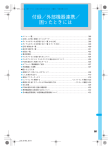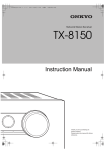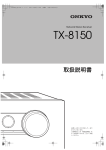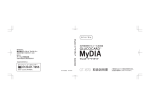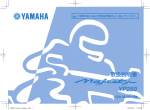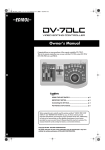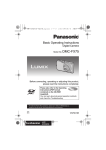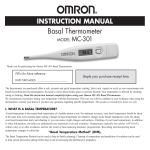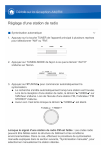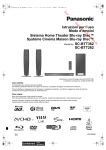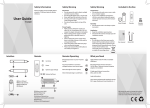Download Manual Onkyo TX
Transcript
TX-8150_fre.book 1 ページ 2015年6月16日 火曜日 午前9時31分 Network Stereo Receiver Ampli-Tuner De Reseau Stereo TX-8150 Manuel d’instructions Manual de Instrucciones Nous vous remercions d’avoir acheté un produit Onkyo. Veuillez conserver ce manuel pour une consultation ultérieure. Gracias por comprar un producto Onkyo. Guarde este manual para futuras consultas. TX-8150_fre.book 2 ページ 2015年6月16日 火曜日 午前9時31分 Contenu 2 Accessoires fournis Noms et fonctions des pièces 7 0 Avant 7 Avant toute utilisation, vérifiez l'emballage de l'appareil principal et les accessoires suivants. 0 Affichage 8 ∫ Télécommande (RC-904S) k 1 0 Télécommande 9 0 Arrière 10 Connexions 11 0 Connexion des enceintes 11 0 Raccordement d'un lecteur 12 0 Connexions d'antenne DAB/FM 13 0 Connexion réseau 14 Écoute d'une radio Internet 16 Jouer la musique avec les fonctions Bluetooth® 21 Jouer la musique avec Airplay® 22 Jouer la musique avec Spotify 23 Lecture des pistes stockées sur un périphérique de stockage USB 24 Fonctions du réseau domestique 25 0 Lecture des fichiers musicaux stockés sur des dispositifs compatibles DLNA 25 0 Lecture en flux de musique à partir d'un dossier partagé (Home Media) 26 Écoute du son provenant d'un lecteur raccordé 28 Écoute de la radio FM/DAB 29 Les différents paramètres 34 0 Régler la qualité sonore, etc. 34 0 Minuterie de veille 34 0 Saisie des caractères 35 0 Menu configuration 35 0 Mise à jour du micrologiciel 38 Dépannage 40 Dispositifs/supports/formats de fichier compatibles 42 ∫ Piles (AAA/R03) pour la télécommande k 2 ∫ Antenne DAB/FM k 1 TX-8150_fre.book 3 ページ 2015年6月16日 火曜日 午前9時31分 ATTENTION: AFIN DE REDUIRE LES RISQUES D’INCENDIE ET DE DECHARGE ELECTRIQUE, NE PAS EXPOSER CET APPAREIL A LA PLUIE OU A L’HUMIDITE. DANGER: AFIN D’EVITER TOUT DANGER DE DECHARGE ELECTRIQUE, NE PAS OUVRIR LE BOITIER (OU L’ARRIERE) DE L’APPAREIL. CONFIER TOUT TRAVAIL D’ENTRETIEN OU DE REPARATION A UN TECHNICIEN QUALIFIE. WARNING RISK OF ELECTRIC SHOCK DO NOT OPEN AVIS RISQUE DE CHOC ELECTRIQUE NE PAS OUVRIR Un symbole d’éclair fléché dans un triangle équilatéral est destiné à attirer l’attention de l’utilisateur sur le fait que certains organes internes non-isolés de l’appareil sont traversés par un courant électrique assez dangereux pour constituer un resque d’électrocution. Un point d’exclamation dans un triangle équilatéral est destiné à attirer l’attention de l’utilisateur sur des instructions importantes relatives à l’entretien et à l’utilisation du produit. Fr Es Remarques importantes pour votre sécurité 1. 2. 3. 4. 5. 6. 7. Veuillez lire ces instructions. Veuillez conserver ces instructions. Respectez tous les avertissements. Suivez toutes les instructions. Ne vous servez pas de cet appareil à proximité d’eau. Essuyez le boîtier avec un chiffon sec uniquement. Ne bloquez pas les orifices d’aération. Installez cet appareil en suivant les instructions du fabricant. 8. Ne le placez pas à proximité de sources de chaleur telles que radiateurs, chauffage, poêles ou autre dispositif (y compris les amplificateurs) générateur de chaleur. 9. N’essayez pas de circonvenir le dispositif de sécurité que représente une fiche polarisée ou une fiche avec mise à la terre. Une fiche polarisée dispose de deux lames dont l’une est plus large que l’autre. Une fiche avec terre est munie de deux lames ainsi que d’une broche de mise à la terre. La lame la plus large ou la broche assurent votre sécurité. Si la fiche fournie ne peut être insérée dans la prise murale, demandez à un électricien de remplacer la prise. 10. Protégez le cordon d’alimentation en évitant qu’on ne marche pas dessus et qu’il ne soit plié (notamment au niveau des fiches, des cachecâbles et de la sortie de l’appareil). 11. Servez-vous exclusivement des fixations/accessoires préconisés par le fabricant. 12.Utilisez exclusivement le AVERTISSEMENT POUR chariot, le support, le trépied, SUPPORTS À ROULETTES la fixation ou la table spécifié(e) par le fabricant ou vendu(e) avec l’appareil. Un chariot contenant l’appareil doit toujours être déplacé avec precaution pour éviter S3125A qu’il ne se renverse et blesse quelqu’un. 13.Débranchez l’appareil durant un orage ou lorsqu’il reste inutilisé longtemps. 14.Veuillez faire appel à un technicien qualifié pour l’entretien. Un entretien est indispensable si l’appareil a été endommagé d’une façon ou d’une autre : cordon d’alimentation ou fiche endommagée, liquide renversé ou chute de petits objets dans l’appareil, exposition à la pluie ou à une humidité excessive, fonctionnement anormal ou chute de l’appareil. 15.Dommages nécessitant reparation Débranchez l’appareil du secteur et confiez-le à un technicien qualifié lorsque : A. Le cordon d’alimentation ou sa fiche sont endommagés. B. Des objets sont tombés dans l’appareil ou du liquide a été renversé et a pénétré ce dernier. C. L’appareil a été exposé à la pluie. D. L’appareil ne semble pas fonctionner normalement lorsque vous l’utilisez en respectant les instructions données. N’effectuez que les réglages préconisés dans le manuel car un mauvais réglage d’autres commandes risque d’endommager l’appareil et nécessitera un long travail de remise en état par un technicien qualifié. E. IL’appareil est tombé ou son boîtier est endommagé. F. Ses performances semblent affectées. 16.Pénétration de corps étrangers et de liquid Veillez à ne pas insérer d’objets à l’intérieur de l’appareil car ils pourraient toucher des points de tension dangereux ou provoquer des courtcircuits : il y a risque d’incendie ou d’électrocution. Veillez à ne jamais exposer l’appareil à des gouttes ou des jets d’eau. Ne déposez aucun objet contenant un liquide (un vase, par exemple) sur l’appareil. Ne déposez pas de bougies ou d’autres objets brûlants sur cette appareil. 17.Piles Songez à l’environnement et veillez dès lors à respecter les consignes officielles pour la liquidation de piles épuisées. 18.Veillez à n’installer cet appareil que dans un rack ou un meuble qui n’entrave pas la ventilation. Laissez un espace libre de 20 cm au-dessus et à côté de l’appareil ainsi que 10 cm en face arrière. La face arrière du rack ou du meuble doit se trouver à 10 cm ou plus du mur pour assurer une aération adéquate en vue de dissiper la chaleur. 3 TX-8150_fre.book 4 ページ 2015年6月16日 火曜日 午前9時31分 Précautions 1. Enregistrement et droits d’auteur—Outre pour l’utilisation privée, tout enregistrement d’oeuvres protégées par des droits d’auteur est interdit sans l’accord préalable du détenteur de ces droits. 2. Fusible—Le fusible à l’intérieur du appareil ne peut pas être remplacé par l’utilisateur. Si vous n’arrivez pas à mettre l’appareil sous tension, adressez-vous à votre revendeur Onkyo. 3. Entretien—Essuyez régulièrement le boîtier de l’appareil avec un chiffon doux et sec. Vous pouvez éliminer les taches rebelles avec un chiffon légèrement imbibé d’eau et de détergent doux. Essuyez ensuite l’appareil avec un chiffon propre et sec. N’utilisez jamais de chiffons rêches, de dissolvant, d’alcool ou d’autres solvants chimiques car ceux-ci pourraient endommager la finition ou faire disparaître la sérigraphie du boîtier. 4. Alimentation AVERTISSEMENT LISEZ LES CONSIGNES SUIVANTES AVANT DE BRANCHER L’APPAREIL AU SECTEUR POUR LA PREMIÈRE FOIS. La tension du secteur change selon le pays. Vérifiez que la tension du secteur dans votre région correspond aux caractéristiques électriques figurant en face arrière de l’appareil (CA 230 V, 50 Hz ou CA 120 V, 60 Hz, par exemple). Pour débrancher l’unité du secteur, veuillez déconnecter le cordon d’alimentation. Songez à faire le nécessaire pour que la fiche du cordon soit accessible à tout moment. Pour les modèles dotés du bouton [POWER], ou dotés à la fois du bouton [POWER] et du bouton [ON/ STANDBY] : Presser le bouton [POWER] pour sélectionner le mode OFF ne permet de se déconnecter du secteur. Si vous n’avez pas l’intention d’utiliser l’appareil pendant une période prolongée, débranchez le cordon d’alimentation de la prise murale. Pour les modèles dotés uniquement du bouton [ON/ STANDBY] : Presser le bouton [ON/STANDBY] pour sélectionner le mode veille ne permet de se déconnecter du secteur. Si vous n’avez pas l’intention d’utiliser l’appareil pendant une période prolongée, débranchez le cordon d’alimentation de la prise murale. 5. Prévention de la perte d’acuité auditive Prudence Une pression sonore excessive provenant d’oreillettes ou d’un casque peut entraîner une perte d’acuité auditive. 6. Piles et exposition à la chaleur Avertissement Evitez d’exposer les piles (dans leur emballage ou installées dans un appareil) à une chaleur excessive (en plein soleil, près d’un feu etc.). 7. Ne touchez jamais cet appareil avec des mains mouillées—Ne manipulez jamais cet appareil ou son cordon d’alimentation avec des mains mouillées ou humides. Si de l’eau ou tout autre liquide pénètre à l’intérieur de l’appareil, faites-le vérifier par votre revendeur Onkyo. 8. Remarques concernant la manipulation 0 Si vous devez transporter cet appareil, servezvous de l’emballage d’origine pour l’emballer comme il l’était lors de son acquisition. 0 Ne posez pas d’objets en caoutchouc ou en plastique à demeure sur cet appareil car ils risquent de laisser des marques sur le boîtier. 0 Les panneaux supérieur et latéraux de l’appareil peuvent devenir chauds après un usage prolongé. C’est parfaitement normal. 0 Si vous n’utilisez pas l’appareil durant une période assez longue, il risque de ne pas fonctionner convenablement à la prochaine mise sous tension; veillez donc à l’utiliser de temps en temps. Modèles pour l’Europe Déclaration de Conformité Nous déclarons, sous notre seule responsabilité, que le produit est conforme aux normes : – Sécurité – Limites et méthodes de mesure des caractéristiques des perturbations radioélectriques – Limites pour les émissions de courant harmonique – Limitation des variations de tension, des fluctuations de tension et du papillotement – Directive RoHS, 2011/65/UE – Par la présente, Onkyo Corporation déclare que l’appareil TX-8150 est conforme aux exigencies essentielles et aux autres dispositions pertinentes de la directive 1999/5/CE. WEEE http://www.onkyo.com/manual/weee/weee.pdf 4 TX-8150_fre.book 5 ページ 2015年6月16日 火曜日 午前9時31分 Précautions AVERTISSEMENT Par l'intermédiaire de cet appareil, vous avez la possibilité de vous connectez vers d'autres services ou sites internet qui échappent au contrôle de toute société, qui a conçu, fabriqué ou distribué cet appareil ainsi que ses filiales (collectivement, “Société”). Il n'y a pas de contrôle sur la nature, le contenu et la disponibilité de ces services. L'inclusion de liens n'implique pas forcément une recommandation ou un appui sur les opinions exprimées qu'ils contiennent. Toutes les informations, le contenu et les services disponibles par l'intermédiaire de cet appareil appartiennent à des tiers et sont protégés par des droits d'auteur, un brevet, une marque, et/ ou par les lois sur la propriété intellectuelle applicables dans d'autres pays. Les informations, le contenu et les services fournis par l'intermédiaire de cet appareil sont uniquement pour votre utilisation personnelle et non commerciale. Toutes les informations, le contenu ou les services ne doivent pas être utilisés d'une autre manière que celle précédemment approuvée par le propriétaire du contenu approprié ou par votre fournisseur de services. Vous ne pouvez pas modifier, copier, republier, traduire, exploiter, créer des œuvres dérivées, transférer, poster, transmettre, vendre ou distribuer d'aucune manière que ce soit toute information, contenu et services disponibles via cet appareil, sauf autorisation expresse par le propriétaire des droits d'auteur, du brevet, de la marque commerciale, et/ou de la propriété intellectuelle concernée, y compris et sans limitation le propriétaire du contenu ou fournisseur de services. LES CONTENUS ET SERVICES DISPONIBLES VIA CET APPAREIL SONT FOURNIS EN “L'ÉTAT”. LA SOCIÉTÉ NE GARANTIT PAS L'INFORMATION, LES CONTENUS OU SERVICES AINSI FOURNIS EXPRESSÉMENT OU IMPLICITEMENT ET À TOUTE FIN. LA SOCIÉTÉ EXCLUT EXPRESSÉMENT TOUTES GARANTIES, EXPRESSES OU TACITES, Y COMPRIS SANS TOUTEFOIS S'Y LIMITER, LES GARANTIES DE TITRE, DE NON-INFRACTION, DE QUALITÉ MARCHANDE OU D'APTITUDE À N'IMPORTE QUELLE FIN. La Société ne prétend pas ni ne donne aucune garantie de quelque nature que ce soit, expresse ou tacite, quant à l'exhaustivité, la justesse, la validité, la légalité, la fiabilité, la pertinence ou la disponibilité des informations, contenus ou services disponibles via cet appareil. La Société ne peut avoir de responsabilité, contractuelle ou délictuelle, y compris en cas de négligence et de responsabilité de plein droit, en cas de dommages directs, indirects, spéciaux, accidentels ou consécutifs ou tout dommage résultant de, ou en lien avec toute information contenue, ou résultant de l'utilisation de tout contenu ou service par vous ou un tiers, même si la Société a été informée de la possibilité de tels dommages, la Société ne peut également être tenue responsable pour toute réclamation venant d'un tiers contre les utilisateurs de cet appareil ou un tiers. En aucun cas, la Société ne peut être tenue responsable pour, sans restreindre la portée générale de ce qui précède, toute interruption ou suspension de toute information, contenus ou services disponibles via cet appareil. La Société n'est pas non plus responsable du service client en ce qui concerne les informations, contenus et services disponibles via cet appareil. Toutes questions ou requêtes pour un service concernant les informations, les contenus ou services doivent être adressées directement aux propriétaires de contenus et fournisseurs de services concernés. Fr Es 5 TX-8150_fre.book 6 ページ 2015年6月16日 火曜日 午前9時31分 Fonctionnalités Accès à un large panel de possibilités de lecture avec les Fonctionnalités Réseau Vous pouvez connecter le routeur au réseau pour accéder à un vaste choix de musique. Vous pouvez vous connecter au réseau au moyen d'un routeur LAN sans fil par Wi-Fi®. 0 Plusieurs des plus importantes radios internet comme TuneIn Radio sont déjà enregistrées dans le menu 0 Prend en charge la fonction AirPlay®. Vous pouvez lire à distance des fichiers musicaux stockés sur un iPhone®, un iPod touch®, ou un iPad® 0 Prend en charge le service Spotify. Lisez la musique de Spotify avec un son de haute qualité 0 Fonctionnalité réseau domestique vous permettant de lire des fichiers musicaux à partir de votre ordinateur (DLNA, Home Media) Lit les sources de haute qualité 192 kHz/24 bit haute résolution Vous pouvez lire des sources de haute résolution comme les formats de fichier WAV, FLAC, ou DSD (*) disponibles sur Internet en utilisant la fonctionnalité Réseau Domestique ou en raccordant un périphérique de stockage USB. 0 Lecture au travers de la fonctionnalité réseau domestique 0 Pièces résistantes soutenues depuis la base par le châssis ovale 0 Fonctionnalité directe qui reproduit un son pur comme s'il était créé en contournant les circuits de commande de la tonalité durant la lecture 0 Circuit du volume du gain optimum 0 Deux systèmes de borne d'enceinte, A et B, prise SUBWOOFER PRE OUT 0 Bornes DIGITAL IN et LINE IN pour lire les lecteurs externes. Prend en charge le raccordement d'un tourne-disque à une borne PHONO ou une cartouche MM Autres fonctions 0 Port USB en façade pour lire les fichiers musicaux présents sur un périphérique de stockage USB. 0 Fonction Bluetooth 0 Tuner FM/DAB en mesure de prérégler jusqu'à 40 stations 0 Touche BGM qui vous donne accès à une radio Internet ou une radio FM/DAB par simple toucher 0 Fonctionnalité Opt1 In Wakeup qui met en marche cet appareil lorsqu'un lecteur raccordé à l'aide d'un câble optonumérique se met en marche 0 Une grande variété de fichiers musicaux est prise en charge, comprenant les formats MP3, WAV, FLAC, DSD, WMA, MPEG4 AAC (avec la fonctionnalité Réseau Domestique et le raccordement d'un périphérique de stockage USB) Onkyo Remote (appli pour smartphone) En connectant cet appareil au même routeur que votre ordinateur, vous pouvez lire les sources en haute résolution que vous avez téléchargées sur ce dernier à l'aide des fonctionnalités DLNA ou Home Media en actionnant simplement la télécommande. 0 Lecture depuis des périphériques de stockage USB raccordés En raccordant le périphérique de stockage USB contenant des sources en haute résolution à cet appareil, vous pouvez les lire en actionnant simplement la télécommande. * L'appareil prend en charge les fichiers WAV et FLAC jusqu'à 192 kHz/24 bits (jusqu'à 96 kHz en lisant les fichiers WAV depuis le périphérique de stockage USB). L'appareil peut lire les fichiers DSD en 2,8 MHz et 5,6 MHz (uniquement ceux en 2,8 MHz en les lisant depuis un périphérique de stockage USB). Voir “Dispositifs/supports/formats de fichier compatibles” (> 42) pour avoir plus de détails. Conception audio véritablement de haute qualité 0 Amplificateur discret de haute puissance qui peut même commander un grand système d'enceinte 0 WRAT (Wide Range Amplifier Technology pour Technologie d'amplification à large bande) 0 Transformateur haute puissance avec blindage d'acier silicium pour réduire le flux de fuite 0 Circuit fermé pour stabiliser le potentiel de terre 6 0 Sélection de la source d'entrée, réglages du volume, et les autres commandes de base possibles sur votre smartphone, qui sert de télécommande à l'appareil 0 Écrans GUI qui permet la sélection intuitive des pistes sur la radio Internet et le DLNA 0 Diffusion en flux des données musicales stockées sur votre smartphone Prend en charge les périphériques iOS et AndroidTM. Vous aurez besoin d'un réseau LAN sans fil pour utiliser les applis. TX-8150_fre.book 7 ページ 2015年6月16日 火曜日 午前9時31分 Noms et fonctions des pièces Fr Es Avant Touche Í ON/STANDBY : Appuyez sur ce bouton pour allumer l'appareil ou le mettre en mode veille. Touche MENU/MEMORY : Appuyer sur cette touche pour afficher le menu ou pour mémoriser une station FM/DAB. Touche Lecture (1)/Pause (;)/TUNING MODE : Appuyer sur cette touche pour lire (*), mettre en pause (*) ou pour changer le mode de syntonisation des émissions FM et sélectionner l'ordre d'affichage des stations DAB. LED HYBRID STANDBY : S'allume si Network Standby, Bluetooth Wakeup, ou Opt1 In Wakeup est activé. Récepteur du signal de la télécommande Touche DISPLAY : Changez les informations affichées. Touche SLEEP : Appuyer sur cette touche pour définir la minuterie de veille. Affichage (> 8) Touche SETUP : Utilisée pour afficher le menu de configuration. Touche de direction/4TUNING3/2PRESET1/ ENTER : Déplace le curseur et valide la sélection. Lors de l'écoute d'une émission FM/DAB, syntoniser la station à l'aide de 4TUNING3 ou sélectionner la station enregistrée à l'aide de 2PRESET1. Touche RETURN : Permet à l'affichage de revenir à son état précédent durant le réglage ou une commande. Commande VOLUME : Utilisée pour régler le volume. Prise PHONES : Brancher un casque avec une fiche standard. Touche PURE AUDIO : Le son provenant de la source d'entrée est retransmis sans que le traitement du contrôle de la tonalité ne soit effectué, donc la possibilité de sources parasites est réduite pour une reproduction sonore réaliste. La LED s'allume lorsque vous appuyez sur la touche. * L'affichage disparait et “Bass” ainsi que “Treble” sont désactivés. Touche PS/RT/PTY : Utilisée pour réceptionner d'une station transmettant de l'information textuelle. Touche SPEAKER A/B : Choisir les bornes pour reproduire le son entre SPEAKERS A/B. Commande INPUT : Sélectionne la source à lire. Tourner la commande pour changer la source dans l'ordre suivant; BD/DVD#CBL/SAT#PC#GAME#CD#PHONO# TV/TAPE#DAB#FM#NET#BLUETOOTH Commande BASS : Règle le niveau des graves. Commande TREBLE : Règle le niveau des aigus. Commande BALANCE : Règle l'équilibre de la sortie du son entre l'enceinte de gauche et l'enceinte de droite. Touches BGM 1/2/3/4 : Prérégler votre radio Internet favorite ou les stations de radio FM/DAB. Port USB : Un appareil de stockage USB est connecté afin que les fichiers musicaux qu'il contient puissent être lus. * Actionner avec la lecture du périphérique de stockage USB ou la fonctionnalité Réseau domestique (DLNA, Home Media). 7 TX-8150_fre.book 8 ページ 2015年6月16日 火曜日 午前9時31分 Noms et fonctions des pièces Affichage Témoin DIRECT : Ce témoin apparait lorsque le paramètre Direct dans la configuration de la qualité du son est actif. Affichage de la sélection de l'enceinte (A/B) : Affiche les bornes d'enceinte sélectionnées. PCM/DSD : S'allume en fonction du type de signaux numériques d'entrée. Affichage Lecture/Pause/Curseur États de la réception FM/DAB AUTO : Ce témoin apparait lorsque le mode Syntonisation Auto FM est sélectionné. FM STEREO : Ce témoin apparait lorsque l'appareil a syntonisé une émission FM stéréo. RDS : Ce témoin apparait lorsque l'appareil reçoit des informations RDS. 1TUNED2: Ce témoin apparait lorsque l'appareil a syntonisé une station radio. Témoin casque : Reste allumé lorsque les écouteurs sont branchés. NET: S'allume lorsque “NET” est sélectionné comme source d'entrée. Il clignotera si la connexion est défectueuse. Témoin MUTING : Ce témoin clignote lorsque le son est momentanément mis en sourdine. Niveau du volume USB: S'allume lorsque “USB” est sélectionné comme source d'entrée. Il clignotera si la connexion est défectueuse. Témoin SLEEP : Ce témoin apparait lorsque la minuterie de veille est définie. DIGITAL: S'allume lorsque la source d'entrée sélectionnée est numérique. 8 Zone d'affichage des messages : Les informations sur les pistes et menus apparaissent ici. Les icônes suivantes apparaissent. : Dossier : Piste/nom de la station de diffusion : Lecture : Pause : Avance rapide : Retour rapide : Nom de l'artiste : Nom de l'album : Répète la lecture de toutes les pistes : Répéter une seule piste : Répète la lecture des pistes présentes dans le dossier ou la liste de lecture (DLNA) : Aléatoire TX-8150_fre.book 9 ページ 2015年6月16日 火曜日 午前9時31分 Noms et fonctions des pièces Télécommande Touche Í : Appuyez sur ce bouton pour allumer l'appareil ou le mettre en mode veille. Touches INPUT SELECTOR : Utilisez ces boutons pour sélectionner la source. Touches (:/9) de saut (*) Touches (6/5) de recherche (*) Touche REPEAT : Active et désactive la répétition de lecture et sélectionne le mode. (*) Touche SPEAKER A/B : Choisir les bornes pour reproduire le son entre SPEAKERS A/B. Touches de direction ( / / / )/ENTER : Sélectionner les éléments à l'aide des touches de direction et appuyer sur la touche ENTER pour valider. Touche SETUP : Utilisée pour afficher le menu de configuration. Touches CH (i/j) : Sélectionne les stations mémorisées. Touches numériques Touche DISPLAY : Changez les informations affichées. Touche DIMMER : Utiliser cette touche pour faire commuter la luminosité de l'afficheur entre normal, moyennement sombre et sombre. Touche pause (;) (*) Touche de lecture (1) (*) Touche (∫) stop (*) Touche RANDOM : Répète aléatoirement la lecture des pistes présentes dans le dossier ou la liste de lecture (DLNA). (*) Touche MENU : Appuyer sur cette touche pour afficher le menu. Touche RETURN : Permet à l'affichage de revenir à son état précédent durant le réglage ou une commande. Touches VOLUME 3/4 Touche AUDIO : Utiliser cette touche pour régler la qualité du son, etc. Touche MUTING : Mise temporaire de l'audio en sourdine. Touche CLR : Utiliser cette touche pour effacer les caractères déjà saisis. Touche SLEEP : Appuyer sur cette touche pour définir la minuterie de veille. Fr Es * Actionner avec la lecture du périphérique de stockage USB ou la fonctionnalité Réseau domestique (DLNA, Home Media). Capteur de la télécommande Piles (AAA/R03) 5 m au maximum * Si vous prévoyez de ne plus utiliser la télécommande pendant une période assez longue, retirez les piles pour éviter les dommages potentiels causés par une fuite ou par la corrosion. Les piles mortes devront être retirées le plus rapidement possible pour éviter des dommages potentiels causés par une fuite ou par la corrosion. 9 TX-8150_fre.book 10 ページ 2015年6月16日 火曜日 午前9時31分 Noms et fonctions des pièces Arrière Prise REMOTE CONTROL : Un produit Onkyo avec une prise RI peut être connecté et synchronisé avec cet appareil. Prise DAB/FM ANTENNA : L'antenne fournie y est raccordée. Port ETHERNET : Raccorder au routeur à l'aide d'un câble Ethernet. Bornes IR IN/OUT : Connecté au kit de télécommande multi-pièce. Des dispositifs ou câbles spéciaux sont nécessaires. Pour plus d’informations sur la préparation, contactez les magasins spécialisés. Antenne sans fil : Utilisée pour la connexion Wi-Fi ou pour utiliser un périphérique compatible Bluetooth. Réglez leurs angles en fonction de l’état de la connexion. 90° 180° 10 90° 180° Cordon d’alimentation : Brancher le cordon d'alimentation à la prise secteur. Débrancher le cordon d'alimentation uniquement après avoir passé l'appareil en mode veille. * Mettre en marche l'appareil peut causer une surtension temporaire qui pourrait interférer avec les autres appareils électriques présents sur le même circuit. Si cela pose un problème, branchez l'appareil sur un circuit différent. Bornes DIGITAL IN OPTICAL/COAXIAL : Raccordées aux lecteurs. Utiliser un câble optonumérique ou un câble coaxial numérique pour un raccordement à la sortie audio numérique d'un lecteur. Prise GND : Raccorder si le tourne-disque possède un fil de terre. Bornes LINE IN : Raccordées aux lecteurs. Utiliser un câble RCA pour raccorder la borne LINE OUT d'un lecteur. Bornes LINE OUT : Utilisée pour raccorder des périphériques d'enregistrement, comme un lecteur de cassettes. Utiliser un câble RCA pour raccorder la borne LINE IN d'un périphérique d'enregistrement. Prise SUBWOOFER PRE OUT : Raccorder un caisson de basse avec amplificateur intégré pour amplifier la sortie des graves. Bornes SPEAKERS A/B : Vous pouvez raccorder un ensemble d'enceintes gauche et droite à chacune des bornes A/B. TX-8150_fre.book 11 ページ 2015年6月16日 火曜日 午前9時31分 Connexions ¥ Le cordon d'alimentation devra être branché uniquement lorsque tous les autres raccordements seront effectués. 12 - 15 mm Fr Connexion des enceintes Es Torsadez solidement les fils des câbles d'enceinte avant de les introduire dans les bornes. Après avoir introduit les fils des câbles, resserrez fermement les bornes en tournant vers la droite. Enceinte gauche Enceinte droite Pour raccorder uniquement un seul ensemble d'enceintes, raccordez les bornes SPEAKERS A comme illustré. Effectuez les bons raccordements entre les bornes de l'appareil et les bornes de l'enceinte (i avec i et j avec j) pour chaque canal. Si une connexion est mauvaise, un son grave peut se détériorer à cause d'une inversion de phase. 0 Raccordez des enceintes ayant une valeur d'impédance comprise entre 4 h et 16 h. Vous devez modifier le réglage de l'impédance si l'une des enceintes est dotée d'une impédance se situant entre 4 h ou plus et moins de 6 h. Voir le menu de configuration “3. Hardware” - “Speaker Impedance” (> 36). Pour effectuer également le raccordement aux bornes SPEAKERS B : Effectuez le raccordement en utilisant la même méthode que celle décrite pour les bornes SPEAKERS A. Raccordez des enceintes ayant une impédance se situant entre 8 h et 16 h aux bornes A/B. Dans ce cas, changez le réglage de l'impédance sur cet appareil. Voir le menu de configuration “3. Hardware”-“Speaker Impedance” (> 36). 0 Appuyez sur la touche SPEAKER A/B de l'appareil ou de la télécommande pour commuter les enceintes. (La sélection change dans l'ordre suivant; SPEAKER A#SPEAKER B#SPEAKER AiB.) 11 TX-8150_fre.book 12 ページ 2015年6月16日 火曜日 午前9時31分 Connexions Pour raccorder un caisson de basse : Raccordement d'un lecteur Vous pouvez profiter du son provenant des lecteurs comme les télévisions, les lecteurs de disque Blu-ray, et les consoles de jeu. Raccordement DIGITAL IN Si le lecteur possède une sortie optique ou coaxiale numérique, raccordez à l'aide d'un câble optonumérique ou d'un câble coaxial numérique l'une des bornes DIGITAL IN. Pour lire, sélectionnez le nom de la borne avec le INPUT SELECTOR. Caisson de basse avec amplificateur intégré Utilisez un câble de caisson de basse pour raccorder la prise SUBWOOFER PRE OUT à la borne LINE INPUT d'un caisson de basse avec amplificateur intégré. 0 Le son est reproduit par la prise SUBWOOFER PRE OUT lorsque vous choisissez SPEAKER A ou SPEAKER AiB comme enceintes pour reproduire le son. Les raccordements suivants peuvent causer des dommages, veuillez donc être prudent. Court-circuiter le câble i et le câble j Mettre en contact le cœur du câble avec le panneau arrière de l'appareil Raccordement de deux câbles ou plus à une seule borne d'enceinte de cet appareil Raccordement de deux câbles ou plus à une seule borne d'enceinte 12 Notez que cet appareil est équipé d'une “Opt1 In Wakeup feature” ce qui fait que lorsque la lecture démarre sur un lecteur raccordé à la borne OPTICAL 1 (GAME), cet appareil s'active et le INPUT SELECTOR change automatiquement. (> 36) 0 Les bornes DIGITAL IN peuvent uniquement traiter les signaux PCM. 0 Comme la prise optique d'entrée numérique de l'appareil possède un cache, vous devez pousser le câble tout droit contre le cache pour qu'il puisse se retourner à l'intérieur. TX-8150_fre.book 13 ページ 2015年6月16日 火曜日 午前9時31分 Connexions Raccordement LINE IN Utilisez un câble RCA pour raccorder la borne LINE OUT du lecteur à l'une des bornes LINE IN de cet appareil. Pour lire, sélectionnez le nom de la borne avec le INPUT SELECTOR. Connexions d'antenne DAB/FM Raccordez les antennes pour écouter les diffusions DAB/ FM. 0 Vous pourriez ne pas être en mesure de réceptionner des transmissions radio dans certaines zones même si vous branchez une antenne. Fr Es 0 Raccordez le tourne-disque (cartouche MM) à la borne LINE IN PHONO. Si le tourne-disque possède un fil de terre, raccordez-le à la borne GND de cet appareil. Notez que si le tourne-disque raccordé dispose d'un égaliseur audio intégré, vous devez le raccorder à une borne LINE IN autre que PHONO. Branchez l'antenne DAB/FM fournie à la borne DAB/FM. Assurez-vous que la fiche est poussée à fond, puis fixezla en faisant tourner l'écrou vers la droite. Utilisez un clou ou quelque chose de similaire pour fixer l'antenne au mur. 13 TX-8150_fre.book 14 ページ 2015年6月16日 火曜日 午前9時31分 Connexions Connexion réseau Ceci vous permet de profiter des services de radio Internet (*), d'AirPlay, de Spotify, et des fonctionnalités du réseau domestique. Connectez-vous au même routeur que le smartphone, l'ordinateur, ou le NAS que vous allez utiliser. * Vous devez être en mesure de vous connecter à Internet. Raccordement filaire Connexion Wi-Fi® Définissez le point d'accès de la connexion Wi-Fi (un routeur LAN sans fil, par exemple). Définissez à l'aide de la télécommande tout en regardant l'afficheur de l'appareil principal. Effectuez les préparations suivantes. Mettez sur papier le SSID et le mot de passe (clé) du point d'accès s'ils sont indiqués sur l'étiquette du boîtier principal. * L'appareil est compatible avec une connexion Wi-Fi à un point d'accès de 2,4 GHz. , , , , ENTER SETUP RETURN 1. Mettez en marche l’appareil. 2. Appuyez sur la touche SETUP. Le menu de configuration apparait sur l'afficheur. 3. Utilisez les touches de direction ( / ) pour sélectionner “5. Network” sur l'afficheur et appuyez sur la touche ENTER. 0 S'il ne s'affiche pas, attendez un moment jusqu'à ce que la fonctionnalité réseau démarre. Raccordez le routeur au port ETHERNET de cet appareil à l'aide d'un câble Ethernet (*). * Utilisez un câble Ethernet CAT5 blindé (type droit). 4. Utilisez les touches de direction ( / ) pour sélectionner “Wi-Fi” sur l'afficheur puis utilisez les touches de direction ( / ) pour sélectionner “On”. 14 TX-8150_fre.book 15 ページ 2015年6月16日 火曜日 午前9時31分 Connexions 5. Utilisez les touches de direction ( / ) pour sélectionner "Wi-Fi Setup" puis appuyez sur la touche ENTER une fois que “Start” s'est affiché. 6. Utilisez les touches de direction ( / ) pour sélectionner la méthode de connexion Wi-Fi et appuyez sur la touche ENTER. Scan Networks : Utilisez cet appareil pour effectuer une recherche et vous connecter à un routeur LAN sans fil ou un autre point d'accès. Use iOS Device : Si vous utilisez un périphérique disposant de iOS 7 ou ultérieur, vous pouvez facilement vous connecter au Wi-Fi simplement en partageant les paramètres Wi-Fi du périphérique iOS avec cet appareil. ∫ Si vous sélectionnez “Scan Networks” 7. Utilisez les touches de direction ( / ) pour sélectionner le SSID du point d'accès et appuyez sur la touche ENTER. SSID 0 Si vous avez modifié la configuration initiale du point d'accès pour pouvoir vous passer de la saisie du mot de passe, l'étape 8 n'est pas nécessaire. 0 Si vous avez modifié le réglage initial du point d'accès pour cacher le SSID, voir “Lorsque le point d'accès n'est pas affiché”. 8. Appuyez sur les touches de direction ( / ) pour sélectionner une méthode d'authentification parmi les suivantes et appuyez sur la touche ENTER. Enter Password: Saisissez le mot de passe du point d'accès pour établir la connexion. Saisissez le mot de passe sur l'afficheur. 0 Pour avoir des informations sur la manière de saisir des caractères, lisez “Saisie des caractères” (> 35) sous “Les différents paramètres”. Push Button: Utilisez le bouton de réglage automatique du point d'accès pour établir la connexion. Maintenez enfoncée la touche de réglage automatique du point d'accès durant le temps nécessaire, sélectionnez “OK” sur l'afficheur et appuyez sur la touche ENTER. Lorsque le point d'accès n'est pas affiché Utilisez la touche de direction ( ) pour sélectionner “Other...” sur l'afficheur et appuyez sur la touche ENTER. Saisissez le SSID. Lorsque “Security” apparait sur l'afficheur, effectuez les réglages suivants en fonction de la configuration du routeur. 0 Pour avoir des informations sur la manière de saisir des caractères, lisez “Saisie des caractères” (> 35) sous “Les différents paramètres”. Fr ∫ Méthode WPA/WPA2 Utilisez les touches de direction ( / ) pour sélectionner “WPA” ou “WPA2” sur l'afficheur et appuyez sur la touche ENTER. Saisissez le mot de passe. Es ∫ Méthode WEP Utilisez les touches de direction ( / ) pour sélectionner “WEP” sur l'afficheur et appuyez sur la touche ENTER. Saisissez le mot de passe. Lorsque “Default Key” apparait sur l'afficheur, sélectionnez la Clé par défaut et appuyez sur la touche ENTER. 0 Si le réglage de cryptage n'a pas été fait sur le routeur LAN sans fil, utilisez les touches de direction ( / ) pour sélectionner “None” sur l'affichage "Security" et appuyez sur la touche ENTER. ∫ Si vous sélectionnez “Use iOS Device” 7. Sur le périphérique iOS, allez dans “Settings”-“Wi-Fi” et activez le paramètre, puis sélectionnez cet appareil dans “SETUP NEW AIRPLAY SPEAKER”. 8. Tapotez sur “Next”. Lorsque la connexion a réussi : Le menu de configuration se ferme automatiquement. 0 Vous pouvez vérifier l'état de la connexion en appuyant sur la touche SETUP et en sélectionnant “5. Network”-“Status”. PIN code: Sélectionnez cette méthode lorsque le bouton de réglage automatique du point d'accès est hors de portée. Le code PIN à 8 caractères s'affiche. Mémorisez le code PIN affiché pour le point d'accès, sélectionnez “OK” sur l'afficheur et appuyez sur la touche ENTER. Pour savoir comment enregistrer le code PIN au point d'accès, référez-vous à son manuel d'instruction. 15 TX-8150_fre.book 16 ページ 2015年6月16日 火曜日 午前9時31分 Écoute d'une radio Internet TuneIn Radio Routeur Avec les stations de radio et les programmes à la demande mémorisés, TuneIn Radio est un service qui vous permet de profiter de la musique et de suivre le sport et les actualités dans le monde entier. NET MENU Cet appareil , , , , ENTER Certaines radios Internet sont mémorisées dans l'appareil par défaut. Vous pouvez afficher le service, le menu ou la station de radio que vous désirez sur l'afficheur et écouter la radio à l'aide d'une simple action avec la télécommande. RETURN Lecture 1. Appuyez sur la touche NET. 2. Utilisez les touches de direction ( / ) pour sélectionner “TuneIn Radio” sur l'afficheur et appuyez sur la touche ENTER. Vous pouvez également écouter des stations de radio qui ne sont pas comprises dans les services prédéfinis en les mémorisant dans “My Favorites”, et qui apparaitront lorsque vous appuierez sur la touche NET. 0 Les services disponibles peuvent être différents selon la région. Si l'entretien par le fournisseur de service s'arrête, l'utilisation de ces services réseau et contenus peut ne plus être possible. 16 3. Appuyez sur les touches de ( / ) direction pour sélectionner un dossier ou un élément de menu à partir de la liste principale de “TuneIn Radio”, puis appuyez sur la touche ENTER. 0 Les dossiers et les éléments de menu affichés sur la liste principale sont fournis par le service de radio Internet et classés par genre, etc. 4. Utilisez les touches de direction ( / ) pour sélectionner une station de radio et appuyez sur la touche ENTER. La lecture commence. 0 S'il y a plus de 10 éléments lorsque vous sélectionnez un dossier ou un menu, vous pouvez vous déplacer à travers les numéros de la liste de 10 à la fois chaque fois que vous appuyez sur les touches de direction ( / ). TX-8150_fre.book 17 ページ 2015年6月16日 火曜日 午前9時31分 Écoute d'une radio Internet Pandora®-Mise en route Menu TuneIn Radio Si vous appuyez sur la touche MENU ou la touche ENTER tout en écoutant TuneIn Radio, les éléments du menu TuneIn Radio suivants apparaissent. Pour utiliser chaque fonction, utilisez les touches de direction ( / ) pour sélectionner un élément de menu sur l'afficheur et appuyez sur la touche ENTER. Les éléments à afficher sont différents en fonction de la station que vous écoutez. Add to My Presets : Permet d'enregistrer des stations de radio et des programmes dans votre dossier “My Presets” situé dans TuneIn Radio. (Une fois qu'un élément est enregistré, le dossier “My Presets” sera ajouté à la liste principale de “TuneIn Radio”.) Remove from My Presets : Permet de supprimer une station de radio ou un programme de votre dossier “My Presets”. Clear recents : Permet d'effacer toutes les stations de radio et les programmes du dossier “Recents” situé dans la liste principale de “TuneIn Radio”. Add to My Favorites : Permet d'enregistrer des stations de radio et des programmes dans le dossier “My Favorites”. 0 Les autres éléments de menu incluent “View Schedule”, qui affiche le guide des programmes des stations de radio ainsi que “Report a problem”. En ce qui concerne le compte TuneIn Radio Créer un compte sur le site Internet TuneIn Radio (tunein.com) et vous y connecter depuis l'appareil vous permet d’ajouter automatiquement les stations de radio et les programmes que vous suivez sur le site à votre dossier “My Presets” sur l'appareil. Pour vous connecter depuis l'appareil : Sélectionnez “Login” - “I have a TuneIn account” dans la liste principale de “TuneIn Radio” sur l'appareil, puis saisissez votre nom d'utilisateur et mot de passe. Si vous sélectionnez “Login” - “Login with a registration code” pour afficher un code d'enregistrement, accédez à My Info sur le site Internet de TuneIn Radio, et précisez l'identité du dispositif avec le code d'enregistrement, vous resterez connecté au site Internet jusqu'à ce que vous vous déconnectez de l'appareil. 0 Pour avoir des informations sur la manière de saisir des caractères, lisez “Saisie des caractères” (> 35) sous “Les différents paramètres”. (Australie et Nouvelle-Zélande uniquement) Pandora est un service de radio Internet gratuit et personnalisé, qui vous permet d'écouter la musique que vous connaissez et de découvrir celle que vous aimerez. Fr NET Es MENU , , , , ENTER RETURN Lecture 1. Appuyez sur la touche NET. 2. Utilisez les touches de direction ( / ) pour sélectionner “Pandora” sur l'afficheur et appuyez sur la touche ENTER. 3. Utilisez les touches de direction ( / ) pour sélectionner “I have a Pandora Account” ou “I’m new to Pandora” puis appuyez sur la touche ENTER. Si vous êtes nouveau sur Pandora sélectionnez “I’m new to Pandora”. Vous verrez le code d'activation sur l'afficheur. Veuillez noter ce code. Allez sur un ordinateur connecté à Internet et accédez à www.pandora.com/onkyo avec votre navigateur. Saisissez votre code d'activation puis suivez les instructions pour créer votre compte Pandora et votre liste de stations Pandora personnalisée. Vous pouvez créer vos stations en entrant vos morceaux et artistes préférés lorsque vous y êtes invité. Une fois que vous avez créé votre compte et la liste de vos stations, vous pouvez retourner à votre amplituner Onkyo et appuyer sur la touche ENTER pour commencer à écouter votre Pandora personnalisé. Si vous disposez déjà d’un compte Pandora, vous pouvez ajouter votre compte Pandora à votre ampli-tuner Onkyo en sélectionnant “I have a Pandora Account” et en ouvrant une session avec votre e-mail et votre mot de passe. 0 Pour avoir des informations sur la manière de saisir des caractères, lisez “Saisie des caractères” (> 35) sous “Les différents paramètres”. 0 Si vous souhaitez utiliser plusieurs comptes d'utilisateur, reportez-vous à la section “Utilisation de plusieurs comptes” (> 18). L'ouverture d'une session peut être effectuée depuis l'affichage “Users”. 4. Pour écouter une station, utilisez les touches de direction ( / ) pour sélectionner la station à partir de votre liste de stations, puis appuyez sur la touche ENTER. La lecture commence. 17 TX-8150_fre.book 18 ページ 2015年6月16日 火曜日 午前9時31分 Écoute d'une radio Internet Créer une nouvelle station Lecture par simple contact avec la touche BGM Saisissez le nom d'un morceau, d’un artiste ou d’un genre et Pandora créera une station de radio spécialement pour vous en se basant sur les qualités musicales de ce morceau, de cet artiste ou de ce genre. Pandora Menu Si vous appuyez sur la touche MENU ou la touche ENTER tout en écoutant Pandora, les éléments du menu suivants apparaissent. I like this track : Donnez un “thumbs-up” à un morceau et Pandora diffusera plus de musique du même style. I don’t like this track : Donnez un “thumbs-down” à un morceau et Pandora exclura ce dernier de la station actuelle. Why is this track playing? : Découvrez certains des attributs musicaux utilisés par Pandora pour créer vos stations de radio personnelles. I’m tired of this track : Si vous en avez assez d'écouter un morceau, vous pouvez le mettre en veille et Pandora ne le diffusera plus pendant un mois. Create station from this artist : Permet de créer une station radio à partir de cet artiste. Create station from this track : Permet de créer une station radio à partir de ce morceau. Delete this station : Ceci permet de supprimer de façon permanente une station de votre compte Pandora. Tous les pouces de retour d’informations seront perdus si vous choisissez de recréer la station avec le même morceau ou le même artiste. Rename this station : Vous permet de renommer la station de radio en cours. Bookmark this artist : Pandora mettra un signet à votre artiste préféré dans votre profil sur www.pandora.com. Bookmark this track : Pandora mettra un signet au morceau actuel et vous permettra de tous les acheter sur Amazon ou iTunes® en une seule étape ! Add to My Favorites : Permet d'ajouter une station à la liste My Favorites. Utilisation de plusieurs comptes L’ampli-tuner prend en charge plusieurs comptes d'utilisateurs, ce qui signifie que vous pouvez aisément basculer entre plusieurs connexions. Après l'enregistrement des comptes d'utilisateur, l'ouverture d'une session s’effectue à partir de l'affichage “Users”. Appuyez sur la touche MENU tandis que “Users” est affiché. Le menu “Add new user”, “Remove this user” apparait. Vous pouvez soit enregistrer un nouveau compte d'utilisateur, soit supprimer un compte existant. 0 Certains services n’autorisent pas l’utilisation de plusieurs comptes utilisateur. 0 Vous pouvez enregistrer jusqu'à 10 comptes utilisateur. 0 Pour basculer entre plusieurs comptes, vous devez d’abord vous déconnecter du compte actuel, puis vous reconnecter à partir de l'affichage “Users”. 18 En mémorisant vos stations de radio Internet favorites sur les touches BGM, vous pouvez démarrer la lecture en effectuant une simple pression sur une touche. 1. Pour mémoriser, appuyez quelques instants sur l'une des touches 1 à 4 BGM pendant la lecture de la station. “Preset Written” apparait sur l'afficheur et la station de radio en cours de lecture est mémorisée. S'il y a déjà une station de radio mémorisée, elle sera remplacée. 2. Appuyez sur l'une des touches 1 à 4 BGM pour démarrer l'écoute de la station. Si vous appuyez sur l'une de ces touches pendant que l'appareil est en veille, celui-ci s'active et la lecture démarre. TX-8150_fre.book 19 ページ 2015年6月16日 火曜日 午前9時31分 Écoute d'une radio Internet Mémorisation de vos stations de radio favorites (My Favorites) 3. Utilisez les touches de direction ( “IP Address”. / ) pour afficher Vous pouvez écouter vos stations de radio favorites en les mémorisant dans “My Favorites”, elles apparaitront lorsque vous appuierez sur la touche NET. “My Favorites” vous permet de mémoriser jusqu'à 40 stations. 0 Cet appareil prend en charge les stations de web-radio qui utilisent les formats PLS, M3U et podcast (RSS). Même si une station de radio internet utilise un de ces formats, la lecture peut ne pas être possible en fonction du type de données et du format de lecture. NET Veillez à prendre note de l'adresse IP. 4. Mettez en marche le PC et ouvrez Internet Explorer ou tout autre navigateur internet. 5. Saisissez l'adresse IP de cet appareil dans la barre d'adresse du navigateur Internet. Si l'adresse IP affichée sur l'appareil est “1 9 2 1 6 8 x x x y y y”, saisissez “192.168.xxx.yyy” dans la barre d'adresse. Si l'adresse IP est “1 9 2 1 6 8 x x y y y”, saisissez “192.168.xx.yyy” dans la barre d'adresse. Si l'adresse IP est “1 9 2 1 6 8 x y y y”, saisissez “192.168.x.yyy” dans la barre d'adresse. L'écran d'information de la configuration Web de cet appareil s'ouvrira dans le navigateur internet. Fr Es MENU , , , , ENTER SETUP RETURN ∫ Mémorisation d'une station dans “My Favorites” Il y a deux manières de mémoriser vos stations de radio favorites dans “My Favorites”: vous pouvez soit utiliser un PC, soit utiliser l'appareil. Mémorisation d'une station à l'aide d'un PC Vous aurez besoin du nom et de l'URL de la station radio à ajouter pendant la procédure d'enregistrement, d'où la nécessité de les vérifier à l'avance. Vous devez connecter votre PC et cet appareil au même réseau. 6. Cliquez sur l'onglet “ ” puis saisissez le nom et l'URL de la station de radio Internet. 7. Cliquez sur “Save” pour finir la mémorisation de cette station de radio Internet. Mémorisation d'une station en utilisant l'appareil Vous aurez besoin du nom et de l'URL de la station radio à ajouter pendant la procédure d'enregistrement, d'où la nécessité de les vérifier à l'avance. Saisissez l'adresse IP de l'appareil dans la barre d'adresse du navigateur internet ouvert sur le PC pour accéder à la configuration Web et mémoriser une station. Saisissez les informations de la station de radio directement dans “My Favorites” de cet appareil. 1. Appuyez sur la touche SETUP. 2. Utilisez les touches de direction ( / ) pour sélectionner “5. Network” sur l'afficheur et appuyez sur la touche ENTER. 1. Appuyez sur la touche NET. 2. Utilisez les touches de direction ( / ) pour sélectionner “My Favorites” sur l'afficheur et appuyez sur la touche ENTER. 19 TX-8150_fre.book 20 ページ 2015年6月16日 火曜日 午前9時31分 Écoute d'une radio Internet 3. Appuyez sur les touches de direction ( / / / ) pour sélectionner un numéro sur lequel aucune station de radio n'est mémorisée, puis appuyez sur la touche MENU. 4. Utilisez les touches de direction ( / ) pour sélectionner “Create new station” puis appuyez sur la touche ENTER. 5. Saisissez le nom de la station de radio. 0 Pour avoir des informations sur la manière de saisir des caractères, lisez “Saisie des caractères” (> 35) sous “Les différents paramètres”. 6. Saisissez l'URL de la station de radio. ∫ Écoute d'une station de radio mémorisée 1. Appuyez sur la touche NET. 2. Utilisez les touches de direction ( / ) pour sélectionner “My Favorites” sur l'afficheur et appuyez sur la touche ENTER. 3. Utilisez les touches de direction ( / / / ) pour sélectionner une station de radio et appuyez sur la touche ENTER. La lecture commence. Pour retirer une station de radio qui a été ajoutée : 1. Sélectionnez la station de radio dans “My Favorites” et appuyez sur la touche MENU. 2. Utilisez les touches de direction ( / ) pour sélectionner “Delete from My Favorites” puis appuyez sur la touche ENTER. Un message demandant une confirmation apparait. 3. Appuyez sur la touche ENTER. Pour changer le nom d'une station de radio qui a été ajoutée : 1. Sélectionnez la station de radio dans “My Favorites” et appuyez sur la touche MENU. 2. Utilisez les touches de direction ( / ) pour sélectionner “Rename this station” puis appuyez sur la touche ENTER. 3. Saisissez le nom de la station de radio. 0 Pour avoir des informations sur la manière de saisir des caractères, lisez “Saisie des caractères” (> 35) sous “Les différents paramètres”. 20 TX-8150_fre.book 21 ページ 2015年6月16日 火曜日 午前9時31分 Jouer la musique avec les fonctions Bluetooth® Vous pouvez profiter à distance des fichiers musicaux stockés sur un smartphone ou un autre périphérique compatible Bluetooth. La zone de couverture est de 48 pieds (15 mètres). Lecture Fr Jumelage Es BLUETOOTH L'appairage est nécessaire pour connecter le périphérique compatible Bluetooth pour la première fois. Avant de commencer, apprenez comment activer la fonction de paramétrage Bluetooth et comment connecter d'autres périphériques au périphérique compatible Bluetooth. 1. Appuyez sur la touche BLUETOOTH de la télécommande. L'appareil commence l'appairage et “Now Pairing...” s'affiche. Si l'appareil est en marche et que le périphérique compatible Bluetooth est connecté, l'entrée basculera automatiquement sur “BLUETOOTH”. Lecture de la musique dans cet état. Si le réglage du volume du périphérique compatible Bluetooth est bas, le son ne sera pas reproduit par cet appareil, donc réglez le volume à un niveau correct. Si “3. Hardware”-“Bluetooth Wakeup” (> 36) est sur “On” dans le menu de configuration, alors une fois que vous démarrez une connexion sur un périphérique compatible Bluetooth, cet appareil se met en marche automatiquement. 0 Il peut s'écouler une minute environ avant que la connexion ne soit établie lorsque l'appareil est en marche car la fonction Bluetooth prend du temps à se lancer. 0 À cause des caractéristiques de la technologie sans fil Bluetooth, le son produit par cet appareil peut être légèrement en retard par rapport au son lu par le périphérique compatible Bluetooth. 2. Pendant que “Now Pairing...” est affiché, établissez la connexion du périphérique compatible Bluetooth dans une zone avoisinante avant environ 2 minutes. Si le nom de cet appareil apparait sur l'afficheur du périphérique compatible Bluetooth, sélectionnez cet appareil. Le jumelage se terminera peu après. 0 Si un mot de passe est requis, saisissez “0000”. 0 Vous pouvez appairer un autre périphérique compatible Bluetooth en appuyant sur la touche ENTER de l'appareil jusqu'à ce que “Now Pairing...” apparaisse sur l'afficheur. Cet appareil peut mémoriser les données de 8 périphériques appairés. 21 TX-8150_fre.book 22 ページ 2015年6月16日 火曜日 午前9時31分 Jouer la musique avec Airplay® Routeur Périphérique iOS 0 L'icône AirPlay s'affiche dans le centre de contrôle si vous utilisez iOS 7 et ultérieur. Pour afficher le centre de contrôle, faites-le glisser depuis le bas de l'écran du périphérique iOS. 0 Si l'icône AirPlay ne s'affiche pas, vérifiez que cet appareil et le périphérique iOS sont tous les deux correctement connectés au routeur. 3. Lisez les fichiers musicaux contenus dans un iPhone, iPod touch, ou iPad. Si le réglage du volume du périphérique compatible Airplay est bas, le son ne sera pas reproduit par cet appareil, donc réglez le volume à un niveau correct. Lire des fichiers musicaux à partir d'un ordinateur Cet appareil 0 AirPlay est compatible avec iTunes 10.2 ou ultérieur. Vous pouvez profiter à distance des fichiers musicaux stockés sur un iPhone, iPod touch ou iPad. Vous pouvez également lire des fichiers musicaux sur l'ordinateur avec iTunes. 0 Cet appareil doit être connecté au réseau avec le même routeur que l'appareil iOS ou l'ordinateur. NET Pour lire les fichiers musicaux contenus dans un iPhone, iPod touch ou iPad Mettez à jour la version OS de votre périphérique iOS avant de le connecter à cet appareil. 1. Appuyez sur la touche NET. 2. Tapotez sur l'icône AirPlay, sélectionnez cet appareil dans la liste des périphériques affichée, puis cliquez sur “Done”. 22 1. Appuyez sur la touche NET. 2. Mettez en marche votre ordinateur et lancez iTunes. 3. Cliquez sur l'icône AirPlay de iTunes et sélectionnez cet appareil dans la liste des périphériques affichée. 4. Lisez les fichiers musicaux iTunes. Si le réglage du volume du périphérique compatible Airplay est bas, le son ne sera pas reproduit par cet appareil, donc réglez le volume à un niveau correct. Si “3. Hardware”-“Network Standby” (> 36) est sur “On” dans le menu de configuration, alors une fois qu'AirPlay démarre, cet appareil se met automatiquement en marche et la source d'entrée “NET” est sélectionnée. Même si ce paramètre est sur “Off”, si l'appareil est déjà en marche alors la source d'entrée “NET” est sélectionnée. 0 À cause des caractéristiques de la technologie sans fil AirPlay, le son produit par cet appareil peut être légèrement en retard par rapport au son lu par le périphérique compatible AirPlay. 0 Il peut y avoir des différences sur la manière dont les actions sont effectuées en fonction de la version iOS ou iTunes. TX-8150_fre.book 23 ページ 2015年6月16日 火曜日 午前9時31分 Jouer la musique avec Spotify Routeur Fr Es Périphérique compatible Spotify Cet appareil Pour utiliser Spotify, vous devez installer l'appli Spotify sur votre smartphone ou votre tablette et créer un compte Spotify Premium. 0 L'appareil et le smartphone ou la tablette doivent être connectés au même routeur. 0 Des informations sur la manière de configurer Spotify peuvent être trouvées ici : www.spotify.com/connect/ 0 Le logiciel Spotify est soumis à des licences de tiers que vous trouverez ici : www.spotify.com/connect/third-party-licenses Lecture 1. Démarrez l'appli Spotify sur le smartphone ou la tablette. 2. Sur l'écran de lecture d'une piste, cliquez sur l'icône Connect et sélectionnez l'appareil. La transmission en flux de Spotify démarrera. Si le réglage du volume du périphérique compatible Spotify est bas, le son ne sera pas reproduit par cet appareil, donc réglez le volume à un niveau correct. Si “3. Hardware”-“Network Standby” (> 36) est sur “On” dans le menu de configuration, alors une fois que Spotify démarre, cet appareil se met automatiquement en marche et la source d'entrée “NET” est sélectionnée. Même si ce paramètre est sur “Off”, si l'appareil est déjà en marche alors la source d'entrée “NET” est sélectionnée. 23 TX-8150_fre.book 24 ページ 2015年6月16日 火曜日 午前9時31分 Lecture des pistes stockées sur un périphérique de stockage USB Vous pouvez brancher un périphérique de stockage USB au port USB situé sur le panneau frontal et écouter les fichiers musicaux qu'il contient. 0 Vous pouvez lire des sources de haute résolution comme les formats de fichier WAV, FLAC, ou DSD disponibles sur Internet. Pour avoir des informations sur les périphériques et les formats de fichier pris en charge, lisez “Dispositifs/supports/formats de fichier compatibles” (> 42). NET , ENTER RETURN 1. Appuyez sur la touche NET. 2. Utilisez les touches de direction ( / ) pour sélectionner “USB” sur l'afficheur et appuyez sur la touche ENTER. 3. Branchez le périphérique de stockage USB sur le port USB. Lorsqu'un périphérique de stockage USB est détecté, “USB” apparait sur l'afficheur. Si le témoin “USB” clignote, vérifiez si le périphérique de stockage USB est branché correctement. 24 0 En fonction du périphérique de stockage USB, la lecture des données qu'il contient peut prendre du temps. 0 Si le support que vous connectez n'est pas pris en charge ou ne peut pas être raccordé correctement, le message “No storage” s’affiche. 4. Appuyez sur la touche ENTER. Le nom de la piste ou du dossier apparaît. 5. Utilisez les touches de direction ( / ) pour sélectionner une piste, puis appuyez sur la touche (1). 0 Si vous avez sélectionné un dossier, lorsque vous appuyez sur la touche de lecture (1), la lecture démarre en commençant par la première piste du dossier. Vous pouvez sélectionner des pistes se trouvant à l'intérieur du dossier en appuyant sur la touche ENTER. 0 Seuls les fichiers musicaux au même niveau de dossier sont lus. Vous pouvez également définir le mode de répétition de lecture sur Complet et lire toutes les pistes présentes sur le périphérique de stockage USB. 0 Le port USB de cet appareil est conforme à la norme USB 1.1. En fonction du contenu en cours de lecture, la vitesse de transfert peut être insuffisante, ce qui peut causer des coupures. TX-8150_fre.book 25 ページ 2015年6月16日 火曜日 午前9時31分 Fonctions du réseau domestique Lecture des fichiers musicaux stockés sur des dispositifs compatibles DLNA ∫ Lecture des fichiers musicaux en utilisant l'appareil Fr NET Routeur Es , PC/NAS Cet appareil L'appareil vous permet d'utiliser la fonctionnalité DLNA (*) pour lire des fichiers musicaux stockés sur un ordinateur ou un périphérique NAS. Vous pouvez lire des sources de haute résolution comme les formats de fichier WAV, FLAC, ou DSD disponibles sur Internet. Pour avoir des informations sur les périphériques et les formats de fichier pris en charge, lisez “Dispositifs/supports/formats de fichier compatibles” (> 42). 0 Vous devez connecter l'appareil et le PC ou le NAS sur le même routeur. * DLNA (Digital Living Network Alliance) peut être considéré ENTER RETURN Vous pouvez lire les fichiers musicaux stockés sur un serveur en utilisant l'appareil. 1. Démarrez le serveur (Windows Media ® Player 11, Windows Media® Player 12, ou le périphérique NAS) contenant les fichiers musicaux à lire. 2. Appuyez sur la touche NET. 3. Utilisez les touches de direction ( / ) pour sélectionner “DLNA” sur l'afficheur et appuyez sur la touche ENTER. comme une norme de technologie ou comme le groupe d'industries ayant développé la norme de technologie servant à interconnecter et utiliser des appareils AV, des PC et autres périphériques présents sur un réseau domestique. ∫ Configuration Windows Media® Player Windows Media® Player 11 1. Mettez en marche votre PC et lancez Windows Media® Player 11. 2. Dans le menu “Library”, sélectionnez “Media Sharing” pour ouvrir une boîte de dialogue. 3. Cochez la case “Share my media” puis cliquez sur “OK” pour afficher les dispositifs compatibles. 4. Sélectionnez cet appareil puis cliquez sur “Allow”. 0 L'icône de cet appareil est cochée lorsque vous cliquez dessus. 5. Cliquez sur “OK” pour fermer la boîte de dialogue. Windows Media® Player 12 1. Mettez en marche votre PC et lancez Windows Media® Player 12. 2. Dans le menu “Stream”, sélectionnez “Turn on media streaming” pour ouvrir une boîte de dialogue. 0 Si la diffusion en flux multimédia est déjà activée, sélectionnez “More streaming options...” dans le menu “Stream” pour afficher la liste des lecteurs sur le réseau, puis passez à l’étape 4. 3. Cliquez sur “Turn on media streaming” pour afficher la liste des lecteurs sur le réseau. 4. Sélectionnez cet appareil dans “Media streaming options” et vérifiez qu’il est réglé sur “Allowed”. 5. Cliquez sur “OK” pour fermer la boîte de dialogue. 6. Pour utiliser la fonctionnalité Play To, ouvrez le menu “Stream” et vérifiez que “Allow remote control of my Player...” est coché. 4. Utilisez les touches de direction ( / ) pour sélectionner le serveur et appuyez sur la touche ENTER. Le dossier du serveur s'affiche. 0 Vous pouvez vérifier le nom du serveur de votre PC à partir des propriétés du PC. 0 Selon les fonctions ou les paramètres de partage du serveur, il se peut que certains contenus ne soient pas affichés. 5. Utilisez les touches de direction ( / ) pour sélectionner le fichier audio à lire, puis appuyez sur la touche ENTER ou sur la touche (1) lecture. 0 Si les informations d'un serveur ne peuvent pas être récupérées, “No Item” apparait sur l'afficheur. Si cela se produit, vérifiez le serveur et les connexions réseau. 25 TX-8150_fre.book 26 ページ 2015年6月16日 火曜日 午前9時31分 Fonctions du réseau domestique ∫ Utilisation de la fonctionnalité Play To En utilisant un appareil de contrôle ou un PC conforme à la norme DLNA, vous pouvez lire les fichiers musicaux stockés sur un serveur. Dans cette section, nous décrivons les étapes pour effectuer la lecture à distance avec Windows Media® Player 12. 1. Allumez cet appareil. 2. Mettez en marche votre PC et lancez Windows Media® Player 12. 3. Sélectionnez le fichier que vous souhaitez lire avec Windows Media® Player 12 et faites un clic droit. Cette opération ouvre un menu contextuel. 0 Pour utiliser la fonctionnalité Play To avec les fichiers audio situés sur un autre serveur, ouvrez ce serveur depuis la liste qui apparaît sous “Other Libraries” et sélectionnez le fichier audio que vous souhaitez lire. 4. Cliquez sur “Play to” puis sélectionnez cet appareil depuis la liste Play To. Ouvrez la boite de dialogue “Play To” de Windows Media® Player 12 et démarrez la lecture à partir de cet appareil. Utilisez la boîte de dialogue “Play To” pour contrôler la lecture à distance. 0 La lecture à distance n'est pas possible si vous effectuez une autre commande sur l'appareil qui utilise le réseau ou si vous lisez un fichier de musique présent sur un périphérique de stockage USB avec l'appareil. 0 Si votre PC fonctionne sous Windows® 8, cliquez sur “Play To”, puis sélectionnez cet appareil. 5. Réglez le volume à l’aide de la barre de volume dans la boite de dialogue “Play To”. 0 Par défaut, le niveau maximum du volume est de 64. Vous pouvez modifier le niveau en utilisant la configuration Web. Pour avoir des informations sur la manière d'accéder à la configuration Web, lisez “Mémorisation de vos stations de radio favorites (My Favorites)” (> 19) sous “Écoute d'une radio Internet”. 0 Quelquefois, le volume affiché dans la boite de dialogue “Play To” peut être différent de celui qui apparait sur l'afficheur de l'appareil. 0 Lorsque le volume est réglé à partir de l'appareil, la valeur n'est pas répercutée dans la boite de dialogue “Play To”. 0 En fonction de la version de Windows Media® Player, le nom des éléments que vous devez sélectionner peut être différent de ceux employés ici. 26 Lecture en flux de musique à partir d'un dossier partagé (Home Media) Routeur PC/NAS Cet appareil Un dossier partagé est configuré, sur un périphérique réseau comme un PC ou un périphérique NAS, pour être accessible à d'autres utilisateurs. Vous pouvez lire les fichiers musicaux présents dans un dossier partagé de votre PC ou périphérique NAS connecté au même réseau domestique que celui de cet appareil. Vous pouvez lire des sources de haute résolution comme les formats de fichier WAV, FLAC, ou DSD disponibles sur Internet. Pour avoir des informations sur les périphériques et les formats de fichier pris en charge, lisez “Dispositifs/ supports/formats de fichier compatibles” (> 42). 0 Vous devez connecter l'appareil et le PC ou le NAS sur le même routeur. 0 Vous devez configurer préalablement les paramètres concernés sur le PC ou le NAS. Pour plus d'informations sur la configuration, lisez le mode d'emploi de chaque dispositif. Dans cette section, nous décrivons la configuration avec Windows® 7 et Windows® 8. ∫ Configuration Windows Configuration des options de partage 1. Mettez en marche le PC. 2. Sélectionnez “Choose homegroup and sharing options” dans le “Control Panel”. 0 Si le menu ne s'affiche pas, vérifiez que “View by” est paramétré sur “Category”. 3. Sélectionnez “Change advanced sharing settings”. 4. Vérifiez que les touches radio suivantes sont sélectionnées dans “Home or Work” (Windows 7) ou “Private” et “All Networks” (Windows 8) : “Turn on network discovery” “Turn on file and printer sharing” “Turn on sharing so anyone with network access can read and write files in the Public folders” “Turn off password protected sharing” 5. Sélectionnez “Save Changes” et cliquez sur “OK” dans la boîte de dialogue. TX-8150_fre.book 27 ページ 2015年6月16日 火曜日 午前9時31分 Fonctions du réseau domestique Création d'un dossier partagé 1. Sélectionnez et faites un clic droit sur le dossier à partager. 2. Sélectionnez “Properties”. 3. Sélectionnez “Advanced Sharing” dans l'onglet “Sharing”. 4. Cochez la case “Share this folder” puis cliquez sur “OK”. 5. Cliquez sur “Share” pour “Network File and Folder Sharing”. 6. Sélectionnez “Everyone” dans le menu déroulant. Cliquez sur “Add” puis sur “Share”. 0 Pour définir un nom d'utilisateur et un mot de passe pour un dossier partagé, sélectionnez “Permissions” dans “Advanced Sharing” de l'onglet “Sharing”. 0 Vérifiez si un groupe de travail est défini. 0 Utilisez les informations du compte définies au moment de la création du dossier partagé. Après avoir saisi les informations du compte une fois, elles sont enregistrées, vous n'aurez plus besoin de les saisir à nouveau. 6. Utilisez les touches de direction ( / ) pour sélectionner le fichier musical à lire et appuyez sur la touche ENTER ou sur la touche (1) lecture. Fr Es ∫ Lecture NET , ENTER RETURN Vous pouvez lire les fichiers musicaux présents dans un dossier partagé stocké sur chaque périphérique en utilisant l'appareil. 1. Appuyez sur la touche NET. 2. Utilisez les touches de direction ( / ) pour sélectionner “Home Media” sur l'afficheur et appuyez sur la touche ENTER. 3. Utilisez les touches de direction ( / ) pour sélectionner le serveur que vous souhaitez utiliser et appuyez sur la touche ENTER. 0 Vous pouvez vérifier le nom du serveur de votre PC à partir des propriétés du PC. 4. Utilisez les touches de direction ( / ) pour sélectionner le dossier partagé que vous souhaitez utiliser et appuyez sur la touche ENTER. 5. Si un nom d'utilisateur et un mot de passe sont demandés, saisissez les informations sur le compte nécessaires. 0 Pour avoir des informations sur la manière de saisir des caractères, lisez “Saisie des caractères” (> 35) sous “Les différents paramètres”. 27 TX-8150_fre.book 28 ページ 2015年6月16日 火曜日 午前9時31分 Écoute du son provenant d'un lecteur raccordé En raccordant un composant Onkyo avec une prise RI à l'appareil à l'aide d'un câble RI et d'un câble RCA, vous pouvez lier la sélection de l'alimentation et de l'entrée de l'appareil et activer les commandes avec la télécommande de cet appareil. Pour plus de détails, reportez-vous au mode d'emploi du composant avec la prise RI. 0 Selon l'équipement, plusieurs fonctions pourraient ne pas pouvoir être commandées même s'il est raccordé via RI. 0 Pour raccorder la station d'accueil RI et activer la liaison, vous devez renommer les sélecteurs d'entrée sur l'appareil. Activez la commande INPUT de l'appareil principal pour sélectionner “GAME” sur l'afficheur. Ensuite appuyez sur la touche ENTER pendant 3 secondes pour changer le nom de la source d'entrée pour “DOCK”. Vous pouvez profiter du son provenant des lecteurs comme les télévisions, les lecteurs de disque Blu-ray, et les consoles de jeu. Voir “Raccordement d'un lecteur” (> 12) pour avoir plus de détails sur la connexion. INPUT SELECTOR 1. Faites basculer la source d'entrée à l'aide de la touche INPUT SELECTOR pour la faire correspondre aux bornes auxquelles que vous avez connecté les lecteurs. (Si vous raccordez la borne BD/DVD, sélectionnez “BD/DVD”.) 2. Démarrez la lecture sur le lecteur. Si “3. Hardware”-“Opt1 In Wakeup” (> 36) est sur “On” dans le menu de configuration, alors une fois que la lecture démarre sur un périphérique raccordé à la borne OPTICAL1, cet appareil se met automatiquement en marche et la source d'entrée est sélectionnée. 0 Pendant la lecture d'une source analogique, si un signal numérique entre par la source d'entrée du même nom, la lecture passe sur le signal numérique. 28 TX-8150_fre.book 29 ページ 2015年6月16日 火曜日 午前9時31分 Écoute de la radio FM/DAB Syntonisation d'une station de radio FM TUNING peut réduire les bruits parasites et les interruptions du son. ∫ Rechercher les stations manuellement Fr Si vous syntonisez manuellement une radio FM, elle sera réceptionnée en son monophonique. TUNING MODE Es 1. Activez la commande INPUT de l'appareil principal pour sélectionner “FM” sur l'afficheur. 2. Appuyez sur la touche TUNING MODE de façon à ce que le témoin “AUTO” s'éteigne sur l'afficheur. 3. Appuyez sur les touches 4TUNING3 pour sélectionner la station de radio de votre choix. 0 La fréquence change d’1 pas à chaque fois que vous appuyez sur la touche. La fréquence change en continu si le bouton est maintenu enfoncé, et s'arrête lorsque le bouton est relâché. INPUT TUNER ∫ Rechercher les stations par fréquence Cela vous permet de saisir directement la fréquence de la station de radio que vous souhaitez écouter. Touches numériques 1. Appuyez plusieurs fois sur la touche TUNER de la télécommande pour sélectionner “FM” sur l'afficheur. 2. Appuyez sur la touche D.TUN. 3. À l'aide des touches numériques, saisissez la fréquence de la station de radio dans les 8 secondes. 0 Pour saisir 87.50 (FM), par exemple, appuyez sur [8], [7], [5], [0]. Si le numéro saisi est erroné, appuyez de nouveau sur la touche D.TUN et ressaisissez le numéro. 0 Pour les autres réglages (> 36, FM Search Lvl) D.TUN ∫ Rechercher les stations automatiquement 1. Activez la commande INPUT de l'appareil principal pour sélectionner “FM” sur l'afficheur. 2. Appuyez sur la touche TUNING MODE pour que le témoin “AUTO” sur l'afficheur s'allume. 3. Appuyez sur les touches 4TUNING3 pour démarrer la syntonisation automatique. 0 La recherche s'arrête automatiquement lorsqu'une station est trouvée. Lorsqu'une station de radio est syntonisée, le témoin “1TUNED2” s'allume sur l'afficheur. Lorsqu'une station de radio FM est syntonisée, le témoin “FM STEREO” s'allume. Bande Fréquence Si la réception d'une émission FM est mauvaise : Si la réception des ondes radio est faible ou s'il y a trop de bruits parasites à votre emplacement, consultez “Rechercher les stations manuellement” sur la page suivante pour régler la réception sur monophonique. Ceci 29 TX-8150_fre.book 30 ページ 2015年6月16日 火曜日 午前9時31分 Écoute de la radio FM/DAB Réception RDS DISPLAY PS/RT/PTY PRESET ENTER RDS est l’acronyme de Radio Data System, un système de transmission de données par signaux radio FM. 0 RDS ne fonctionne que dans les zones où les diffusions RDS sont disponibles. 0 Dans certains cas, les informations de texte qui apparaissent sur l'écran ne sont pas identiques au contenu transmis par la station RDS. De plus, des caractères inattendus peuvent s'afficher lorsque l’appareil reçoit des caractères non pris en charge. Cependant, cela ne constitue pas un dysfonctionnement. 0 Si le signal d'une station RDS est faible, les données RDS peuvent s’afficher de façon continue, ou pas du tout. PS (Service de Programmes) : Régler une station de radio transmettant les informations du Service de Programme permet d’afficher le nom de la station de radio. Appuyer sur la touche DISPLAY permet d'afficher la fréquence pendant 3 secondes. RT (Radio Texte) : Régler une station radio transmettant les informations du Radio Texte permet d’afficher le texte sur l'écran de l'appareil. PTY (Type de Programme) : Cela vous permet de rechercher des stations RDS par type de programme. Afficher le Radio Texte (RT) 1. Appuyez une fois sur la touche PS/RT/PTY de l'appareil. Le texte radio (RT) s'affiche en défilant sur l'écran de l'appareil. “No Text Data” s'affiche lorsqu'aucune information de texte n'est disponible. Rechercher par type (PTY) 1. Appuyez deux fois sur la touche PS/RT/PTY de l'appareil. Le type de programme actuel s'affiche sur l'écran. 2. Appuyez sur les touches 2PRESET1 pour sélectionner le type de programme à rechercher. Les types de station RDS suivants s’affichent : None News (Reportages d'actualité) Affairs (Questions d’actualité) Info (Informations) Sport Educate (Enseignement) Drama Culture Science (Sciences et Technologie) 30 Varied Pop M (musique Pop) Rock M (musique Rock) Easy M (Station de musique grand public) Light M (Classique pour amateur) Classics Classique (Classique pour connaisseur) Other M (Autre musique) Weather Finance Children (Programmes pour enfants) Social (Affaires sociales) Religion Phone In Travel Leisure Jazz (Musique jazz) Country (Musique country) Nation M (Variétés nationales) Oldies (Anciens tubes) Folk M (Musique folk) Document (Documentaire) 3. Appuyez sur la touche ENTER pour rechercher des stations de radio du type sélectionné. 4. Lorsqu'une telle station radio est trouvée, l'indication sur l'écran clignote. Puis, appuyez de nouveau sur la touche ENTER. 0 Si aucune station n’est trouvée, le message “Not Found” s’affiche. TX-8150_fre.book 31 ページ 2015年6月16日 火曜日 午前9時31分 Écoute de la radio FM/DAB Écoute de la radio numérique DAB DISPLAY TUNING Affichage des informations de la radio DAB 1. Appuyez plusieurs fois sur la touche DISPLAY pour afficher plus d'informations sur la station DAB sélectionnée. Nom de la station Informations Fr TUNING MODE INPUT ∫ Syntonisation des stations Grâce au tuner intégré, vous pouvez écouter la radio numérique DAB. 1. Activez la commande INPUT de l'appareil principal pour sélectionner “DAB” sur l'afficheur. 0 La toute première fois que vous sélectionnez DAB, la fonction Syntonisation Auto balaie automatiquement la bande III du DAB pour trouver les bouquets (c.à.d. stations) disponibles dans la zone où vous êtes. Une fois le balayage effectué, la première station trouvée est sélectionnée. 0 Pour effectuer un nouveau balayage, lancez-le depuis “DAB Scan” (> 36) dans le menu configuration. 2. Appuyez sur les touches 4TUNING3 pour sélectionner la station de radio de votre choix. DLS (Dynamic Label Segment - Segment de label dynamique) : Lorsqu'il est syntonisé sur une station qui émet des données texte DLS, le texte défile à travers l'afficheur. Type de programme : Affiche le type de programme. Débit binaire et mode audio : Affiche le débit de la radio et le mode audio (stéréo, mono, ou joint stéréo). Qualité du signal : Affiche la qualité du signal. 0 - 59 : Faible réception 60 - 79 : Bonne réception 80 - 100 : Excellente réception Nom de multiplex : Affiche le nom du bouquet actuel. Numéro et fréquence du multiplex : Affiche le numéro et la fréquence du bouquet actuel. Es 0 Pour les autres réglages (> 36, DAB DRC) Tri des stations Vous pouvez trier les stations disponibles par ordre alphabétique, par bouquet, ou par stations actives. 1. Appuyez plusieurs fois sur la touche TUNING MODE pour définir l'ordre de tri de l'affichage parmi les suivants. Alphabet (paramètre par défaut) : Tri des stations par ordre alphabétique. Multiplex : Tri des stations par bouquet. Active ST : Tri par station active. Les stations pouvant être réceptionnées apparaissent en haut de la liste. Les stations qui ne peuvent pas être réceptionnées correctement apparaissent en bas de la liste. 31 TX-8150_fre.book 32 ページ 2015年6月16日 火曜日 午前9時31分 Écoute de la radio FM/DAB Réception par simple contact avec la touche BGM Préréglage d'une station de radio PRESET MEMORY TUNING MODE TUNER En mémorisant vos stations de radio favorites sur les touches BGM, vous pouvez les réceptionner en effectuant une simple pression sur une touche. 1. Pour mémoriser, appuyez quelques instants sur l'une des touches 1 à 4 BGM pendant la réception de la station. “Preset Written” apparait sur l'afficheur et la station de radio en cours de réception est mémorisée. S'il y a déjà une station de radio mémorisée, elle sera remplacée. 2. Appuyez sur l'une des touches 1 à 4 BGM pour écouter les stations que vous avez préréglées. Si vous appuyez sur l'une de ces touches pendant que l'appareil est en veille, celui-ci s'active et démarre la réception de la station. , ENTER SETUP CH (/) Touches numériques Cela vous permet d'enregistrer jusqu'à 40 de vos stations favorites. L'enregistrement de stations de radio à l'avance vous permet de rechercher directement la station de radio de votre choix. ∫ Mémorisation automatique des stations de radio 1. Recherchez la station que vous voulez enregistrer. 2. Appuyez sur la touche MEMORY de l'appareil. 3. Appuyez plusieurs fois sur les touches 2PRESET1 pour sélectionner un nombre entre 1 et 40 pendant que le numéro prédéfini clignote (environ 8 secondes). 4. Appuyez de nouveau sur la touche MEMORY pour mémoriser la station. Le numéro prédéfini arrête de clignoter et reste allumé pour indiquer que la station est mémorisée. 32 TX-8150_fre.book 33 ページ 2015年6月16日 火曜日 午前9時31分 Écoute de la radio FM/DAB ∫ Sélection des stations préréglées 1. Appuyez plusieurs fois sur la touche TUNER de la télécommande pour sélectionner “DAB” ou “FM” sur l'afficheur. 2. Appuyez sur les touches CH (i/j) pour sélectionner un numéro prédéfini. 0 Vous pouvez également le sélectionner en saisissant directement le numéro prédéfini à l'aide des touches numériques. Sinon, vous pouvez appuyer sur les touches 2PRESET1 de l'appareil. Fr Es Nommer une station de radio préréglée : 1. Appuyez sur la touche SETUP de la télécommande alors que le numéro prédéfini est affiché, utilisez les touches de direction ( / ) pour sélectionner “4. Source”, puis appuyez sur la touche ENTER. 2. Utilisez les touches de direction ( / ) pour sélectionner “Name Edit” puis appuyez sur la touche ENTER. 3. Saisissez un nom ayant 10 caractères au maximum. 0 Pour avoir des informations sur la manière de saisir des caractères, lisez “Saisie des caractères” (> 35) sous “Les différents paramètres”. Effacement d'une station de radio préréglée : 1. Appuyez quelques instants sur la touche MEMORY de l'appareil principal et appuyez sur la touche TUNING MODE pour supprimer le numéro prédéfini. Le numéro prédéfini est supprimé, et le numéro sur l'afficheur s'éteint. 33 TX-8150_fre.book 34 ページ 2015年6月16日 火曜日 午前9時31分 Les différents paramètres Régler la qualité sonore, etc. Minuterie de veille , , , AUDIO 1. Appuyez sur la touche AUDIO. 2. Appuyez sur les touches de direction ( / ) pour sélectionner le paramètre que vous désirez régler. 3. Appuyez sur les touches de direction ( / ) pour régler le paramètre. ∫ Direct Vous pouvez utiliser la fonctionnalité Direct qui reproduit un son pur comme s'il était créé en contournant les circuits de commande de la tonalité durant la lecture. On Off (paramètre par défaut) 0 “DIRECT” apparait sur l'afficheur lorsque “On” est sélectionné. 0 “Bass” et “Treble” sont désactivés lorsque “On” est sélectionné. ∫ Bass Règle le niveau des graves. Choisissez entre j10 dB et i10 dB par incréments de 2 dB. (paramètre par défaut : 0 dB) ∫ Treble Règle le niveau des aigus. Choisissez entre j10 dB et i10 dB par incréments de 2 dB. (paramètre par défaut : 0 dB) ∫ Balance Règle l'équilibre de la sortie audio entre l'enceinte de gauche et l'enceinte de droite. Choisissez entre Li10 et Ri10 par incréments de 2 pas. (paramètre par défaut : 0) 34 SLEEP Avec la minuterie de veille, vous pouvez configurer l'appareil pour qu'il s'éteigne automatiquement après une durée déterminée. 1. Appuyez plusieurs fois sur la touche SLEEP pour sélectionner la durée. 0 Avec la touche SLEEP, vous pouvez définir la durée au bout de laquelle s'effectuera la mise en veille, de 90 à 10 minutes par incrément de 10 minutes. La configuration s'achève 5 secondes après que la durée souhaitée se soit affichée. 0 Une fois que la minuterie de veille a été définie, “SLEEP” apparait sur l'afficheur. ∫ Vérification de la durée restante : Si vous appuyez sur la touche SLEEP, la durée restant avant que l'appareil passe en mode veille s'affiche. ∫ Pour annuler la minuterie de veille : Appuyez plusieurs fois sur la touche SLEEP jusqu'à ce que “SLEEP” disparaisse. TX-8150_fre.book 35 ページ 2015年6月16日 火曜日 午前9時31分 Les différents paramètres Saisie des caractères Menu configuration , , , , ENTER SETUP Pendant la configuration du réseau ou du menu de la radio Internet, etc., lorsque ce qui suit apparait sur l'afficheur, vous pouvez saisir des caractères. Saisissez les caractères en utilisant la procédure suivante. 1. Utilisez les touches de direction ( / / / ) pour sélectionner un caractère ou un symbole et appuyez sur la touche ENTER. Répétez cette procédure pour en saisir plus. Les caractères suivants peuvent être utilisés. Fr , , , , ENTER Es RETURN L'appareil vous permet de configurer les paramètres avancés pour qu'ils vous fournissent une expérience encore meilleure. Paramétrez en utilisant la procédure suivante. 1. Appuyez sur la touche SETUP. 2. Utilisez les touches de direction ( / ) pour sélectionner le paramètre que vous souhaitez changer et appuyez sur la touche ENTER. 0 Pour annuler la commande, appuyez sur la touche SETUP. 3. Utilisez les touches de direction ( / ) pour sélectionner le sous-menu que vous désirez modifier. 4. Utilisez les touches de direction ( / ) pour changer les valeurs du paramètre. 5. Après avoir terminé la modification des paramètres, appuyez sur la touche SETUP pour fermer le menu. á ∫ 1. Digital Audio Input â 0 A/a* : Modifie le caractère affiché. (a b) 0 Space : Saisit une espace entre les caractères qui correspond à la largeur d'un caractère. 0 I (gauche) / J (droit) : Déplace le curseur dans la zone de saisie du texte. 0 BS (retour arrière)** : Supprime les caractères situés à gauche du curseur. Déplacez le curseur vers la gauche. 0 aä : Lorsque ceci est affiché, vous pouvez le sélectionner pour changer les caractères affichés en caractères avec tréma. * Vous pouvez également les modifier en appuyant sur la touche [>10]. ** Vous pouvez appuyer sur la touche CLR pour supprimer tous les caractères saisis en même temps. 2. Une fois la saisie terminée, utilisez les touches de directions ( / / / ) pour sélectionner “OK” et appuyez sur la touche ENTER. Vous pouvez modifier l'attribution de l'entrée entre les sélecteurs d'entrée et les prises DIGITAL IN COAXIAL/ OPTICAL 1 à 2. Si vous n'attribuez pas de prise, sélectionnez “-----”. Le paramètre par défaut est comme suit : COAXIAL1 : BD/DVD COAXIAL2 : CBL/SAT OPTICAL1 : GAME OPTICAL2 : TV/TAPE 0 Les taux d'échantillonnage des signaux PCM (stéréo, mono) à partir d'une entrée numérique sont de 32 kHz, 44,1 kHz, 48 kHz, 88,2 kHz, 96 kHz/16 bits, 20 bits, et 24 bits. ∫ 2. Main Volume Effectuez les réglages du volume. Maximum Volume: Définissez le volume maximum de la commande du volume. Off (paramètre par défaut) de 30 à 79 PowerOn Volume: Réglez le volume pour le moment où l'appareil est mis en marche. Last (paramètre par défaut) : Le volume est le même que lorsque l'appareil a été mis en veille la dernière fois. de Min à Max 35 TX-8150_fre.book 36 ページ 2015年6月16日 火曜日 午前9時31分 Les différents paramètres HeadphoneLevel : Réglez le niveau du volume pour le moment où le casque est utilisé. de j12 dB à i12 dB (paramètre par défaut : 0 dB) ∫ 3. Hardware Speaker Impedance : Si le niveau d'impédance de l'une des enceintes raccordées se situe entre 4 h ou plus et moins de 6 h, ou si vous avez raccordé un ensemble différent d'enceintes gauche et droite aux bornes SPEAKERS A/B, réglez l'impédance sur 4 h. 0 Réduisez le volume au maximum avant le réglage. 6h (paramètre par défaut) 4h Auto Standby : L'appareil entre automatiquement en mode veille si aucune action avec une entrée du signal audio n'est effectuée pendant 20 minutes. On (paramètre par défaut) Off Network Standby : vous pouvez mettre sous tension l'alimentation de l'appareil via le réseau en utilisant une application telle que Onkyo Remote. On Off (paramètre par défaut) 0 Lorsque “Network Standby” est utilisé, la consommation d'énergie augmente même lorsque l’appareil est en mode veille. Cependant, l'augmentation de la consommation d'énergie est réduite au minimum en entrant automatiquement en mode HYBRID STANDBY, où seul le circuit essentiel est en fonctionnement. 0 S'il ne s'affiche pas, attendez un moment jusqu'à ce que la fonctionnalité réseau démarre. Bluetooth Wakeup : Cette fonction sort l'appareil du mode veille en connectant un périphérique compatible Bluetooth. On Off (paramètre par défaut) 0 Le réglage sur “On” augmente la consommation d'énergie même lorsque l'appareil est en mode veille. Cependant, l'augmentation de la consommation d'énergie est réduite au minimum en entrant automatiquement en mode HYBRID STANDBY, où seul le circuit essentiel est en fonctionnement. 0 Ce paramètre se règle sur “Off” si “6. Bluetooth”-“Auto In Change” (> 37) est sur “Off”. 0 S'il ne s'affiche pas, attendez un moment jusqu'à ce que la fonctionnalité réseau démarre. Opt1 In Wakeup : Lorsqu'un signal audio entre par la borne OPTICAL1 pendant que l'appareil est en veille, cette fonctionnalité le détecte automatiquement. Off (paramètre par défaut) On: Cet appareil est mis en marche et retransmet le son. 0 Lorsqu'un câble est raccordé à la borne OPTICAL1 et que ce paramètre est activé, la consommation d'énergie augmente même si l'appareil est en veille, toutefois, l'augmentation est réduite au minimum en entrant automatiquement en mode HYBRID STANDBY, où seuls les circuits principaux sont en fonctionnement. 36 DAB Scan : Ce réglage détermine quelles bandes du DAB sont balayées par la fonction Syntonisation Auto. Pour démarrer le balayage, sélectionnez l'élément et appuyez sur la touche ENTER. World Wide (paramètre par défaut) : Bande III (5A 13F) UK : Bande III (11B - 12D) DAB DRC : Avec le paramètre DRC (Dynamic Range Control), vous pouvez réduire la plage dynamique de la radio numérique DAB de sorte que vous puissiez encore entendre les parties chuchotées même lorsque le volume est bas - idéal pour écouter la radio tard la nuit sans déranger personne. 0 (paramètre par défaut) : DRC off 1 : Réduction élevée de la plage dynamique 1/2 : Faible réduction de la plage dynamique FM Search Lvl : Vous pouvez choisir d'avoir uniquement les stations FM ayant une forte réception sélectionnées en syntonisant les stations automatiquement si la syntonisation normale s'arrête sur les stations FM ayant une faible réception. Sélectionnez “FM” comme source d'entrée pour effectuer ce réglage. Normal (paramètre par défaut) Strong : Sélectionne uniquement les stations ayant une forte réception. ∫ 4. Source IntelliVolume : Même si la commande du volume est la même sur cet appareil, il pourrait y avoir des différences de volume en fonction des périphériques connectés. Réglez ceci si vous désirez amoindrir cette différence. Pour régler, sélectionnez chaque source d'entrée. de j12 dB à i12 dB (paramètre par défaut : 0 dB) Name Edit : Saisissez un nom simple ayant jusqu'à 10 caractères pour les sources d'entrée ou les stations DAB/FM préréglées. Pour régler, sélectionnez chaque source d'entrée ou sélectionnez le numéro prédéfini de la station mémorisée. 0 Pour avoir des informations sur la manière de saisir des caractères, lisez “Saisie des caractères” (> 35). ∫ 5. Network Effectuer les réglages du réseau. 0 S'il ne s'affiche pas, attendez un moment jusqu'à ce que la fonctionnalité réseau démarre. 0 Lorsque le réseau LAN est configuré avec un serveur DHCP, réglez “DHCP” sur “Enable” pour configurer automatiquement les paramètres. (“Enable” est défini par défaut) Pour attribuer des adresses IP fixes à chaque appareil, vous devez régler “DHCP” sur “Disable” et attribuer une adresse à cet appareil dans le champ “IP Address”, ainsi que définir des informations relatives à votre réseau LAN, telles que le masque de sous-réseau et la passerelle. Wi-Fi : Connectez l'appareil au réseau via un routeur LAN sans fil. On : La connexion au réseau local sans fil Off (Wired) (paramètre par défaut) : La connexion au réseau local câblé TX-8150_fre.book 37 ページ 2015年6月16日 火曜日 午前9時31分 Les différents paramètres Wi-Fi Setup : Vous pouvez configurer les paramètres du réseau LAN sans fil en appuyant sur la touche ENTER lorsque “Start” s'affiche. Pour plus de détails, voir “Connexion Wi-Fi®” (> 14). SSID : Le SSID du point d'accès connecté s'affiche. Signal : La force du signal du point d'accès connecté s'affiche. Status : L'état du point d'accès connecté s'affiche. MAC Address : Afficher l'adresse MAC de cet appareil. DHCP : Enable (paramètre par défaut) Disable IP Address : Afficher/Définir l'adresse IP. Subnet Mask : Afficher/Définir le Subnet Mask. Gateway : Afficher/Définir la passerelle par défaut. DNS Server : Afficher/Définir l'adresse du serveur DNS. Proxy URL : Définissez l'adresse du serveur proxy. Proxy Port : Réglez le numéro du proxy port. 0 Ceci s’affiche uniquement lorsqu’une Proxy URL a été définie. Friendly Name : Changer le nom de cet appareil pour un autre plus simple à afficher sur l'équipement connecté via le réseau. Appuyez sur la touche ENTER et saisissez jusqu'à 31 caractères. 0 Pour avoir des informations sur la manière de saisir des caractères, lisez “Saisie des caractères” (> 35). AirPlay PW : Vous pouvez entrer un mot de passe pour que seul un utilisateur le possédant puisse utiliser AirPlay. Appuyez sur la touche ENTER et saisissez jusqu'à 31 caractères. 0 Pour avoir des informations sur la manière de saisir des caractères, lisez “Saisie des caractères” (> 35). Network Check : Vous pouvez vérifier la connexion réseau. Appuyez sur la touche ENTER pendant que “Start” est affiché. ∫ 6. Bluetooth Effectuez les réglages Bluetooth. 0 S'il ne s'affiche pas, attendez un moment jusqu'à ce que la fonctionnalité réseau démarre. Bluetooth : Choisissez si vous voulez ou non utiliser la fonction Bluetooth. On (paramètre par défaut) Off 0 Sélectionnez “On” pour effectuer les réglages Bluetooth suivants. Auto In Change : L’entrée de l’appareil passe automatiquement sur “BLUETOOTH” lorsque la connexion est effectuée depuis un périphérique compatible Bluetooth vers l’appareil. On (paramètre par défaut) Off 0 Si l’entrée ne bascule pas automatiquement, réglez sur “Off” et modifiez manuellement l'entrée. Auto Reconnect : Cette fonction se reconnecte automatiquement au dernier périphérique compatible Bluetooth connecté lorsque vous passez le sélecteur d'entrée sur “BLUETOOTH”. On (paramètre par défaut) Off 0 Ceci pourrait ne pas marcher avec certains périphériques compatibles Bluetooth. Fr Pairing Info : Les informations du précédent appairage stockées dans cet appareil seront réinitialisées. Appuyer sur la touche ENTER lorsque “Clear” s'affiche réinitialise les informations d'appairage mémorisées dans cet appareil. 0 Cette fonction ne réinitialise pas les informations d'appairage sur le périphérique compatible Bluetooth. En effectuant de nouveau l'appairage de l'appareil avec le périphérique, assurez-vous d'effacer au préalable les informations d'appairage présentes sur le périphérique compatible Bluetooth. Pour plus d'informations sur la manière d'effacer les informations d'appairage, reportez-vous au mode d'emploi du périphérique compatible Bluetooth. Es Device : Affiche le nom du périphérique compatible Bluetooth connecté à l’appareil. 0 Le nom n'est pas affiché lorsque “Status” est “Ready” ou “Pairing”. Status : Affiche l'état du périphérique compatible Bluetooth connecté à l’appareil. Ready : Non jumelé Pairing : Jumelage Connected : Connecté avec succès ∫ 7. Firmware Update Effectuez la mise à jour du micrologiciel. 0 S'il ne s'affiche pas, attendez un moment jusqu'à ce que la fonctionnalité réseau démarre. Update Notice : La disponibilité d’une mise à jour du micrologiciel est notifiée via le réseau. Enable (paramètre par défaut) Disable Version : La version actuelle du micrologiciel s'affiche. Update via NET : Appuyez sur la touche ENTER pour sélectionner lorsque vous désirez mettre à jour le micrologiciel via le réseau. 0 Vous ne pourrez pas sélectionner ce réglage si vous n’avez pas accès à Internet ou s'il n'y a rien à mettre à jour. Update via USB : Appuyez sur la touche ENTER pour sélectionner lorsque vous désirez mettre à jour le micrologiciel via USB. 0 Vous ne pourrez pas sélectionner ce réglage si un périphérique de stockage USB n’est pas connecté ou s'il n'y a rien à mettre à jour dans le périphérique de stockage USB. ∫ 8. Lock SetupParameter : Le menu Configuration est verrouillé afin de protéger les réglages. Locked Unlocked (paramètre par défaut) 37 TX-8150_fre.book 38 ページ 2015年6月16日 火曜日 午前9時31分 Les différents paramètres Mise à jour du micrologiciel Procédures de mise à jour NET , SETUP ENTER RETURN Mise à jour du microprogramme via le réseau ou une connexion USB. Consultez le site internet Onkyo pour télécharger la dernière version du microprogramme. (S'il n'est pas dans la liste, il n'y a pas de mise à jour disponible pour le micrologiciel.) Limitation de responsabilité Le programme et la documentation en ligne qui l'accompagne vous sont fournis pour une utilisation à vos propres risques. Onkyo ne sera pas tenu responsable et vous n'aurez aucun recours en dommages et intérêts pour toute réclamation de quelque nature que ce soit concernant votre utilisation du programme ou la documentation en ligne qui l'accompagne, quelle que soit la théorie juridique et si délictuelle ou contractuelle. En aucun cas, Onkyo est tenu responsable envers vous ou un tiers pour tous dommages spéciaux, indirects, accessoires ou consécutifs de toute nature, y compris, mais sans s'y limiter, à la compensation, le remboursement ou des dommages et intérêts en raison de la perte de profits, présents ou futurs, perte de données, ou pour toute autre raison que ce soit. ∫ Mise à jour du micrologiciel via le réseau Vous pouvez mettre à jour le micrologiciel en connectant l'appareil à un réseau. Précautions lors de la mise à jour du micrologiciel 0 Vérifier que l'appareil est en marche et qu'il est connecté à un réseau. 0 Avant de démarrer une mise à jour, arrêter la radio Internet, le dispositif USB, le serveur ou tout autre dispositif qui joue du son. 0 Pendant la mise à jour, ne jamais débrancher ou éteindre l'unité. 0 Pendant la mise à jour, ne jamais débrancher et rebrancher le câble LAN. 0 Pendant la mise à jour, ne jamais déconnecter et reconnecter le cordon d’alimentation. 0 Ne pas accéder à cet appareil à partir d'un PC pendant la mise à jour. 0 La mise à jour prend environ 30 minutes. 0 Les réglages que vous avez fait sont conservés après la mise à jour. 38 1. Appuyez sur la touche SETUP. 2. Utilisez les touches de direction ( / ) pour sélectionner “7. Firmware Update” puis appuyez sur la touche ENTER. 0 S'il ne s'affiche pas, attendez un moment jusqu'à ce que la fonctionnalité réseau démarre. 3. Utilisez les touches de direction ( / ) pour sélectionner “Update via NET” puis appuyez sur la touche ENTER. 0 Cette fonction n'apparaît pas lorsqu'aucune mise à jour du micrologiciel n'est disponible. 4. Appuyez sur la touche ENTER avec “Update” sélectionné pour lancer la mise à jour. “Completed!” apparait sur l'afficheur lorsque la mise à jour est terminée. 5. Appuyez sur la touche Í ON/STANDBY sur le panneau frontal pour mettre l'appareil en veille. 0 N'utilisez pas la touche Í de la télécommande pour faire cela. La mise à jour est effectuée. Le micrologiciel de l'appareil a été mis à jour. Si message d'erreur s'affiche Lorsqu'une erreur se produit, “*-** Error!” s'affiche sur l’écran de cette unité. (lettres et numéros apparaissent à la place des astérisques.) Reportez-vous aux descriptions ci-dessous pour vérifier la signification. Code d'erreur *-01, *-10 : Le câble LAN n'a pas pu être reconnu. Connectez le câble LAN correctement. *-02,*-03,*-04,*-05,*-06,*-11,*-13,*-14,*-16,*-17,*-18, *-20,*-21 : La connexion internet n'a pas pu être établie. Vérifiez les points suivants : - Si le routeur est activé - Si cet appareil et le routeur sont connectés au réseau Essayez de débrancher puis connectez de nouveau l'alimentation de l’appareil et du routeur. Ceci permet de résoudre le problème. Si vous ne parvenez toujours pas à vous connecter à Internet, le serveur DNS ou le serveur proxy peuvent être temporairement indisponibles. Vérifiez l'état du service avec votre fournisseur d'accès à internet. Autres : Débranchez et rebranchez le cordon d'alimentation, puis réessayez de faire la mise à jour. TX-8150_fre.book 39 ページ 2015年6月16日 火曜日 午前9時31分 Les différents paramètres ∫ Mise à jour du micrologiciel via une connexion USB Vous avez besoin d'un périphérique de stockage USB de 64 Mo ou plus pour effectuer la mise à jour. Précautions lors de la mise à jour du micrologiciel 0 Avant la mise à jour, arrêtez la lecture et déconnectez tout objet connecté aux ports USB. 0 Pendant la mise à jour, ne mettez jamais l'appareil en mode veille et ne débranchez pas le cordon d’alimentation ou le périphérique de stockage USB utilisés pour la mise à jour. 0 Ne pas accéder à cet appareil à partir d'un PC pendant la mise à jour. 0 La mise à jour prend environ 30 minutes. 0 Les réglages que vous avez fait sont conservés après la mise à jour. Procédures de mise à jour 1. Raccordez un périphérique de stockage USB à l'ordinateur que vous utilisez et supprimez tous les fichiers qui s'y trouvent. 2. Téléchargez le fichier du micrologiciel sur le PC à partir de notre site internet. Décompressez le fichier téléchargé sur l'ordinateur. Le nombre de fichiers et de dossiers décompressés varie en fonction du modèle. 3. Copiez les fichiers et dossiers décompressés dans le dossier racine du périphérique de stockage USB. 0 Ne copiez aucun fichier autre que les fichiers décompressés. Ne copiez pas le fichier compressé. 4. Appuyez sur la touche NET. 5. Utilisez les touches de direction ( / ) pour sélectionner “USB” puis appuyez sur la touche ENTER. 6. Raccordez le périphérique de stockage USB contenant les fichiers décompressés au port USB. 0 Le chargement du périphérique de stockage USB prend environ 20 à 30 secondes. 7. Appuyez sur la touche SETUP. 8. Utilisez les touches de direction ( / ) pour sélectionner “7. Firmware Update” puis appuyez sur la touche ENTER. 0 S'il ne s'affiche pas, attendez un moment jusqu'à ce que la fonctionnalité réseau démarre. 9. Utilisez les touches de direction ( / ) pour sélectionner “Update via USB” puis appuyez sur la touche ENTER. 0 Cette fonction n'apparaît pas lorsqu'aucune mise à jour du micrologiciel n'est disponible. 10. Appuyez sur la touche ENTER avec “Update” sélectionné pour lancer la mise à jour. “Completed!” apparait sur l'afficheur lorsque la mise à jour est terminée. 11. Débranchez le périphérique de stockage USB de l'appareil. 12. Appuyez sur la touche Í ON/STANDBY sur le panneau frontal pour mettre l'appareil en veille. 0 N'utilisez pas la touche Í de la télécommande pour faire cela. La mise à jour est effectuée. Le micrologiciel de l'appareil a été mis à jour. Fr Es Si message d'erreur s'affiche Lorsqu'une erreur se produit, “*-** Error!” s'affiche sur l’écran de cette unité. (lettres et numéros apparaissent à la place des astérisques.) Reportez-vous aux descriptions ci-dessous pour vérifier la signification. Code d'erreur *-01, *-10 : Périphérique de stockage USB introuvable. Vérifiez si le périphérique de stockage USB ou si le câble USB est correctement inséré dans le port USB de l’appareil. Branchez le périphérique de stockage USB à une source d'alimentation externe s'il dispose de sa propre alimentation. *-05, *-13, *-20, *-21 : Le fichier du micrologiciel n'est pas présent dans le dossier racine du périphérique de stockage USB, ou le fichier du micrologiciel est destiné à un autre modèle. Essayez à nouveau à partir du téléchargement du fichier du micrologiciel. Autres : Débranchez et rebranchez le cordon d'alimentation, puis réessayez de faire la mise à jour. 39 TX-8150_fre.book 40 ページ 2015年6月16日 火曜日 午前9時31分 Dépannage Avant de démarrer la procédure Les problèmes peuvent être résolus simplement en allumant et en coupant l'alimentation, ou en débranchant/rebranchant le cordon d'alimentation, ce qui est plus facile que de travailler sur la connexion, la procédure de paramétrage et de fonctionnement. Essayez d'effectuer les mesures les plus simples à la fois sur l'appareil et sur le périphérique connecté. ¥ Réinitialisation de l'appareil La réinitialisation de l'appareil à l'état au moment de l'expédition peut résoudre le problème. Si les mesures mentionnées dans la section Dépannage ne résolvent pas le problème, réinitialisez l'appareil à l'aide de la procédure suivante. ON/STANDBY TUNING MODE Avec l'appareil en marche, appuyez longuement sur la touche TUNING MODE et appuyez sur la touche Í ON/STANDBY. “Clear” apparait sur l'afficheur, l'appareil entre en mode veille, et il se réinitialise, retrouvant l'état dans lequel il était au moment de l'achat. Impossible de mettre l'appareil sous tension. Des bruits peuvent être entendus. 0 Grouper à l'aide de colliers de serrage les câbles audio avec les cordons d'alimentation, les câbles d'enceinte, etc. peut dégrader la performance audio, abstenez-vous donc de le faire. 0 Un câble audio peut capter des interférences. Essayez de repositionner vos câbles. La télécommande ne fonctionne pas. 0 Assurez-vous que les piles ont été insérées en respectant la polarité. 0 Si la télécommande ne fonctionne pas de manière fiable, essayez de remplacer les piles. Ne mélangez pas les piles neuves avec les vieilles ou différents types de piles. 0 Ne placez pas d'obstacle entre l'unité principale et la télécommande. La télécommande risque de ne pas marcher si le récepteur du signal de la télécommande sur l'unité est exposé à la lumière directe du soleil ou à une lumière intense. Si cela se produit, essayez de déplacer l'appareil. 0 Prenez garde à ce que l'utilisation de la télécommande peut provoquer l'utilisation fortuite d'autres appareils qui peuvent être contrôlés par les rayons infrarouges. 0 Si l'appareil est installé sur une étagère ou dans un meuble avec des portes en verre teinté ou si les portes sont fermées, la télécommande peut ne pas fonctionner correctement. 0 Assurez-vous que le cordon d'alimentation est correctement branché dans la prise murale. 0 Débranchez le cordon d'alimentation de la prise murale, attendez 5 secondes ou plus, puis rebranchez-le. L'afficheur ne fonctionne pas. L'appareil s'éteint de manière inattendue. 0 Essayez de brancher/débrancher l'alimentation du routeur LAN sans fil et de l'appareil, vérifiez l'état de mise sous tension du routeur LAN sans fil et essayez de redémarrer le routeur LAN sans fil. 0 Les paramètres du routeur de réseau local sans fil peuvent être commutés sur Manuel. Ramener le réglage en Automatique. 0 Essayez la configuration manuelle. Il est possible que la connexion réussisse. 0 Lorsque le routeur LAN sans fil est réglé en mode furtif (mode pour masquer la clé SSID) ou lorsqu'une connexion est désactivée, le SSID n'est pas affiché. Changez les paramètres et réessayez. 0 Impossible de recevoir des signaux en raison d'une mauvaise connexion. Réduisez la distance avec le point d'accès LAN sans fil ou retirez tout obstacle pour une bonne visibilité, et essayez de nouveau. Placez l'appareil à l'écart des fours à micro-ondes ou d'autres points d'accès. Il est recommandé de placer le routeur Wi-Fi (le point d'accès) et l'appareil dans la même pièce. 0 S'il y a un objet métallique à proximité de l'appareil, la connexion LAN sans fil peut ne pas être possible du fait que le métal peut avoir des effets sur les ondes radio. 0 L'ampli-tuner se mettra automatiquement en mode veille si la Auto Standby ou la minuterie de veille est définie et lancée. Il n'y a pas de son, ou celui-ci est très discret. 0 Assurez-vous que l'ensemble d'enceintes A ou B est actif. (> 11) 0 Assurez-vous que la bonne source d'entrée est sélectionnée. 0 Si le témoin MUTING apparait sur l'afficheur, appuyez sur la touche MUTING de la télécommande pour désactiver la mise en sourdine de l’ampli-tuner. 0 Le signal PCM peut entrer uniquement par les bornes d'entrée numériques. Assurez-vous que PCM est sélectionné sur l'appareil de lecture. 0 Vérifiez le réglage de la sortie audio numérique sur le périphérique connecté. Sur certaines consoles de jeux, telles que celles qui prennent en charge le DVD, le réglage par défaut est désactivé. 0 Assurez-vous que la polarité des câbles des enceintes est correcte, et qu'aucun fil dénudé n'est en contact avec les parties métalliques des bornes d'enceintes. 40 0 Assurez-vous que les câbles des enceintes ne soient pas court-circuités. 0 Si votre platine tourne-disque utilise une cartouche MC, vous devez brancher un égaliseur audio ainsi qu'un préamplificateur MC ou un transformateur MC. 0 L'afficheur s'éteint lorsque le mode Pure Audio est sélectionné. Impossible de se connecter au réseau Wi-Fi (LAN sans fil). TX-8150_fre.book 41 ページ 2015年6月16日 火曜日 午前9時31分 Dépannage 0 Lorsque d'autres périphériques LAN sans fil sont utilisés à proximité de l'appareil, plusieurs problèmes tels que l'interruption de la lecture et de la communication peuvent se produire. Vous pouvez éviter ces problèmes en modifiant le canal de votre routeur Wi-Fi. Pour plus d'informations sur la modification de canaux, reportez-vous au manuel d'instructions fourni avec votre routeur Wi-Fi. Impossible d'accéder à la webradio. 0 Certains services de réseau ou de contenus accessibles à partir de l'appareil risquent de ne pas être accessibles au cas où le fournisseur de services interrompt son service. 0 Assurez-vous que la connexion à Internet à partir d'autres composants soit possible. Si la connexion n'est pas possible, éteignez tous les composants connectés au réseau, patientez quelques instants, puis mettez de nouveau en marche les composants. 0 Si une station de radio spécifique n'est pas disponible pour l'écoute, assurez-vous que l'URL enregistrée est correcte, ou si le format distribué à partir de la station de radio est pris en charge par cet appareil. Fonctions Bluetooth 0 Essayez de brancher/débrancher l'alimentation de l'appareil et essayez de mettre sous/hors tension le périphérique Bluetooth. Le redémarrage du périphérique Bluetooth peut être efficace. 0 Lorsque le volume audio de votre périphérique Bluetooth est positionné sur faible, la lecture de fichiers audio peut ne pas être disponible. Augmentez le volume du dispositif compatible Bluetooth. 0 A proximité d'appareils comme un four à micro-onde ou un téléphone sans fil, qui utilisent des ondes radio dans la plage de fréquence de 2,4 GHz, une interférence radioélectrique peut se produire, ce qui désactive l'utilisation de cet appareil. 0 S'il y a un objet métallique à proximité de l'appareil, la connexion Bluetooth peut ne pas être possible du fait que le métal peut avoir des effets sur les ondes radio. 0 En fonction du périphérique Bluetooth utilisé, un bouton de sélection Envoyer/Recevoir peut être fourni. Sélectionnez le mode d'Envoi. 0 Selon les caractéristiques ou les spécifications de votre périphérique Bluetooth, la lecture sur l'appareil n'est pas garantie. Impossible d'accéder au serveur de réseau. 0 Cet appareil doit être connecté au même routeur que le serveur réseau. 0 Assurez-vous que votre serveur réseau est mis en marche. 0 Assurez-vous que votre serveur réseau soit correctement connecté au réseau domestique. 0 Assurez-vous que votre serveur réseau soit correctement configuré. 0 Assurez-vous que le port côté LAN du routeur soit correctement connecté à l'ampli-tuner. Fr Es La lecture s'arrête pendant que vous écoutez des fichiers de musique sur le réseau du serveur. 0 Assurez-vous que le serveur du réseau soit compatible avec cet appareil. 0 Lorsque le PC est utilisé comme serveur réseau, essayez de quitter tout programme autre que le logiciel du serveur (Windows Media® Player 12 etc.). 0 Si le PC télécharge ou copie des fichiers volumineux, il se peut que la lecture soit interrompue. WARNING: Si de la fumée, une odeur ou un bruit anormal est produit par l'appareil, débranchez immédiatement le cordon d'alimentation de la prise murale et contactez votre revendeur ou l'assistance Onkyo. L’appareil contient un micro-ordinateur pour le traitement du signal et les fonctions de commande. Dans de très rares cas, de sérieuses interférences, des parasites provenant d’une source externe ou de l'électricité statique risquent d'entraîner un blocage. Dans le cas peu probable où cela se produirait, débranchez le cordon d’alimentation, attendez au moins 5 secondes, puis rebranchez-le. Onkyo ne saurait être tenu responsable des dommages (tels que les frais de location de CD) dus au mauvais enregistrements causés par le dysfonctionnement de l'appareil. Avant d'enregistrer des données importantes, assurez-vous que ces données seront enregistrées correctement. Le périphérique de stockage USB n'est pas affiché. 0 Vérifiez si le périphérique de stockage USB ou si le câble USB est correctement inséré dans le port USB de l'appareil. 0 Retirez une fois le périphérique de stockage USB depuis le récepteur, puis essayez de vous reconnecter. 0 Les périphériques de stockage USB avec des fonctions de sécurité risquent de ne pas être lus. 41 TX-8150_fre.book 42 ページ 2015年6月16日 火曜日 午前9時31分 Dispositifs/supports/formats de fichier compatibles Dispositifs/supports compatibles ∫ Périphérique de stockage USB L'appareil prend en charge les périphériques de stockage USB compatibles avec la classe de stockage de masse USB. 0 Les formats FAT16 et FAT32 sont pris en charge pour les périphériques de stockage USB. 0 Si un périphérique de stockage USB est divisé en plusieurs partitions, cet appareil les reconnaîtra comme des volumes séparés. 0 Cet appareil prend en charge jusqu'à 20.000 fichiers et 16 niveaux de dossiers dans un seul dossier. 0 Cet appareil ne prend pas en charge concentrateurs USB ou des dispositifs avec des concentrateurs USB. Ne jamais connecter de tels dispositifs sur cet appareil. 0 Cet appareil ne peut pas lire des fichiers audio si la protection des droits d'auteur est utilisée. 0 Si vous raccordez un lecteur audio qui prend en charge les dispositifs USB sur cet appareil, les informations présentes sur l'afficheur du lecteur audio peuvent être différentes de celles sur l'afficheur de cet appareil. De plus, l'appareil ne prend pas en charge la gestion des fonctions fournies par le lecteur audio (classification des fichiers musicaux, tri, informations supplémentaires, etc.) 0 Ne raccordez pas de PC aux ports USB de cet appareil. Le son provenant des PC ne peut pas entrer par les ports USB de cet appareil. 0 Cet appareil pourrait ne pas être en mesure d'utiliser le media qui est chargé dans un lecteur de carte USB. 0 En fonction du périphérique de stockage USB, l’appareil pourrait ne pas être en mesure de lire correctement ses données ou de lui fournir l'alimentation nécessaire. 0 Pendant l’utilisation des périphériques de stockage USB, veuillez garder à l’esprit que notre société ne pourra être tenue en aucun cas responsable pour la perte ou la modification des données, pour des dommages survenus au périphérique de stockage USB ou pour l'apparition d'autres dommages. 0 Nous vous recommandons de sauvegarder les données enregistrées sur un périphérique de stockage USB avant de l’utiliser avec cet appareil. 0 Les performances du disque dur qui est alimenté depuis le port USB de l’appareil ne sont pas garanties. 0 Si un adaptateur secteur est fourni avec votre périphérique de stockage USB, branchez l'adaptateur secteur à une prise électrique pour utiliser le périphérique. 0 En utilisant un lecteur audio alimenté par une batterie, vérifiez que sa charge résiduelle est suffisante. 0 Cet appareil ne prend pas en charge les lecteurs flash USB avec des fonctions de sécurité. ∫ Serveur réseau Cet appareil prend en charge le serveur réseau suivant. Windows Media® Player 11 Windows Media® Player 12 Serveurs qui sont conformes à DLNA 0 Cet appareil prend en charge jusqu'à 20.000 fichiers et 16 niveaux de dossiers dans un seul dossier. 0 Le DLNA (Digital Living Network Alliance) est un groupe qui anticipe la standardisation des connexions réciproques et de l'échange de son, d'image, de vidéo et d’autres données entre les PC, les dispositifs de jeu, d'appareils numériques ménagers sur les réseaux domestiques ordinaires (LAN). Cet appareil est conforme à la version 1.5 des directives DLNA. 0 En fonction du type de serveur multimédia, cet appareil pourrait ne pas le reconnaître, ou il ne pourrait pas être capable de lire des fichiers audio sauvegardés à l'intérieur. Format de fichier Cet appareil peut lire les types de fichiers audio suivants sur une connexion USB ou réseau. 0 Cet appareil prend en charge la lecture sans intervalle d’un périphérique de stockage USB dans les conditions suivantes. Lorsque les fichiers WAV, FLAC et Apple Lossless sont lus consécutivement avec les mêmes format, fréquence d'échantillonnage, canaux et débit binaire de quantification 0 La fonctionnalité Play To ne prend pas en charge ce qui suit : Lecture sans intervalle FLAC, Ogg Vorbis, DSD 0 Les fichiers à débit binaire variable (VBR) sont pris en charge. Cependant, les temps de lecture peuvent ne pas s'afficher correctement. 0 Pour la lecture via le réseau LAN sans fil, le taux d'échantillonnage de 88,2 kHz ou plus et le DSD ne sont pas pris en charge. 42 MP3 Extension Norme Fréquence d'échantillonnage Vitesse de transmission .mp3, .MP3 MPEG-1/MPEG-2 Audio Layer-3 8 k/11,025 k/12 k/16 k/22,05 k/24 k/32 k/ 44,1 k/48 kHz 8 kbps–320 kbps ou VBR WMA Extension Fréquence d'échantillonnage .wma, .WMA 8 k/11,025 k/16 k/22,05 k/32 k/44,1 k/ 48 kHz Vitesse de transmission 5 kbps–320 kbps ou VBR 0 WMA Pro et Voice ne sont pas pris en charge. WMA Lossless Extension .wma, .WMA Échantillonnage de fréquence 44,1 k/48 k/88,2 k/96 kHz Débit binaire de quantification 16/24-bits WAV Extension Fréquence d'échantillonnage .wav, .WAV 8 k/11,025 k/12 k/16 k/22,05 k/24 k/32 k/44,1 k/ 48 k/64 k/88,2 k/96 k/176,4k/192 kHz Débit binaire de quantification 8/16/24-bits 0 Les fichiers WAV contiennent des données audio numériques PCM non compressées. 0 Pour la lecture à partir d'un périphérique de stockage USB, les taux d’échantillonnage de 176,4 kHz et de 192 kHz ne sont pas pris en charge. AAC Extension Norme Fréquence d'échantillonnage Vitesse de transmission .aac, .m4a, .mp4, .3gp, .3g2, AAC, M4A, .MP4, .3GP, .3G2 MPEG-2/MPEG-4 Audio 8 k/11,025 k/12 k/16 k/22,05 k/24 k/32 k/ 44,1 k/48 k/64 k/88,2 k/96 kHz 8 kbps–320 kbps ou VBR FLAC Extension Fréquence d'échantillonnage .flac, .FLAC 8 k/11,025 k/12 k/16 k/22,05 k/24 k/32 k/ 44,1 k/48 k/64 k/88,2 k/96 k/176,4 k/192 kHz Débit binaire de quantification 8/16/24-bits 0 Pour la lecture à partir d'un périphérique de stockage USB, les taux d’échantillonnage de 176,4 kHz et de 192 kHz ne sont pas pris en charge. Ogg Vorbis Extension .ogg, .OGG Fréquence d'échantillonnage 8 k/11,025 k/16 k/22,05 k/32 k/44,1 k/48 kHz Vitesse de transmission 32 kbps–500 kbps ou VBR 0 Les fichiers incompatibles ne peuvent pas être lus. LPCM (PCM linéaire) Fréquence d'échantillonnage 44,1 k/48 kHz Débit binaire de quantification 16-bit 0 La lecture est uniquement prise en charge par le biais du DLNA. Apple Lossless Extension Fréquence d'échantillonnage .m4a, .mp4, .M4A, .MP4 8 k/11,025 k/12 k/16 k/22,05 k/24 k/32 k/ 44,1 k/48 k/64 k/88,2 k/96 kHz Débit binaire de quantification 16/24-bits DSD Extension .dsf, .DSF Fréquence d'échantillonnage 2,8224 M/5,6448 MHz 0 Seuls les taux d'échantillonnage de 2,8224 MHz sont pris en charge pour la lecture depuis le port USB. TX-8150_fre.book 43 ページ 2015年6月16日 火曜日 午前9時31分 Caractéristiques techniques ∫ Section amplificateur Puissance de sortie nominale (IEC) (*): ∫ Section Bluetooth 2 canal k 135 W à 6 ohms, 1 kHz, 1 canal entrainé de 1 % de DHT Puissance de sortie effective MAXIMUM (JEITA) (*): 2 canal k 140 W à 6 ohms, 1 kHz, 2 canal entrainé de 10 % de DHT * Spécification de puissance de sortie lorsque l'électricité fournie est de 230 V. Puissance dynamique (**) : ** IEC60268-Puissance de sortie maximale à court terme 190 W (3 h, Avant) 170 W (4 h, Avant) 110 W (8 h, Avant) THD+N (Taux de distorsion harmonique + bruit) : 0,08 % (20 Hz - 20.000 Hz, mi-puissance) Sensibilité d'entrée et impédance : 200 mV/47 kh (LINE) 3,5 mV/47 kh (PHONO MM) Niveau de puissance RCA nominale et impédance : 1 V/680 h (SUBWOOFER PREOUT) Surcharge phono : 70 mV (MM 1 kHz 0,5 %) Réponse en fréquence : 10 Hz - 100 kHz/i1 dB, j3 dB (DIRECT, Pure Audio) Caractéristiques de la commande de tonalité : ±10 dB, 100 Hz (BASS) ±10 dB, 10 kHz (TREBLE) Rapport signal sur bruit : 106 dB (IHF-A, LINE IN, SP OUT) 80 dB (IHF-A, PHONO IN, SP OUT) Impédance enceinte : 4 h - 16 h Impédance de sortie casque : 390 h Puissance de sortie nominale du casque : 200 mW (32 h, 1 kHz, 10 % DHT) Système de communication : Bluetooth Version de spécification 2.1 + EDR (Enhanced Data Rate) Bande de fréquence : 2,4 GHz (2,402 GHz - 2,480 GHz) Méthode de modulation : FHSS (Freq Hopping Spread Spectrum) Profils Bluetooth compatibles : A2DP 1.2 AVRCP 1.3 Codecs pris en charge : SBC Portée de transmission (A2DP) : 20 Hz - 20 kHz (Fréquence d'échantillonnage 44,1 kHz) Portée de communication maximale : Ligne de mire d’environ 15 m (*) * La portée effective peut varier selon les facteurs comme : les obstacles entre les appareils, les champs magnétiques autour d'un four micro-ondes, l'électricité statique, les téléphones sans fil, la sensibilité de réception, la performance de l'antenne, le système d'exploitation, le logiciel etc. Alimentation : Consommation d'énergie : Dimensions (L x H x P) : Poids : Entrées audio Numérique : Analogique : 87,5 MHz - 108,0 MHz, RDS 40 DAB Sorties audio Analogique : Sorties enceinte : ∫ Section réseau Réseau LAN Ethernet : Réseau LAN sans fil : 10BASE-T/100BASE-TX Norme IEEE802.11 b/g/n Bande 2,4 GHz : 10 - 11 canal (Espagne) 10 - 13 canal (France) 1 - 13 canal (autres) Es ∫ Général ∫ Section tuner Plage de fréquence de syntonisation FM : Canal préréglé : Tuner numérique : Fr Casque : Autres USB : RI : Ethernet : IR : AC 220 - 230 V, 50/60 Hz 220 W 0,2 W (Veille) 2,9 W (Veille Hybride) 45 W (Sourdine) 435 mm × 149 mm × 328 mm 8,6 kg OPTICAL 1 (GAME), 2 (TV/TAPE) Fs maximum : 96 kHz COAXIAL 1 (BD/DVD), 2 (CBL/SAT) Fs maximum : 96 kHz RCA (BD/DVD, CBL/SAT, PC, GAME, TV/TAPE, CD, PHONO) SUBWOOFER PRE OUT LINE OUT L/R SPEAKERS A : FRONT L/R SPEAKERS B : FRONT L/R PHONES (φ 6,3) 1 (USB1.1, 1,0 A) 1 1 IN:1, OUT:1 Les spécifications et fonctionnalités peuvent changer sans préavis. 43 TX-8150_fre.book 44 ページ 2015年6月16日 火曜日 午前9時31分 Informations relatives à la licence et à la marque commerciale The Wi-Fi CERTIFIED Logo is a certification mark of Wi-Fi Alliance®. Wi-Fi is a registered trademark of Wi-Fi Alliance®. AirPlay, iPad, iPhone, and iPod touch are trademarks of Apple Inc., registered in the U.S. and other countries. iPad Air and iPad mini are trademarks of Apple Inc. “Made for iPod”, “Made for iPhone” and “Made for iPad” mean that an electronic accessory has been designed to connect specifically to iPod, iPhone, or iPad, respectively, and has been certified by the developer to meet Apple performance standards. Apple is not responsible for the operation of this device or its compliance with safety and regulatory standards. Please note that the use of this accessory with iPod, iPhone or iPad may affect wireless performance. AirPlay works with iPhone, iPad, and iPod touch with iOS 4.3.3 or later, Mac with OS X Mountain Lion or later, and PC with iTunes 10.2.2 or later. The Bluetooth® word mark and logos are registered trademarks owned by Bluetooth SIG, Inc. and any use of such marks by Onkyo Corporation is under license. Other trademarks and trade names are those of their respective owners. Onkyo ne garantit pas la compatibilité Bluetooth entre l'amplituner et tous les appareils compatibles Bluetooth. Pour assurer la compatibilité entre l'ampli-tuner et un autre périphérique à technologie Bluetooth, consultez la documentation de l'appareil et le vendeur. Dans certains pays, il peut exister des restrictions sur l'utilisation d'appareils Bluetooth. Vérifiez auprès des autorités locales. DLNA®, the DLNA Logo and DLNA CERTIFIED® are trademarks, service marks, or certification marks of the Digital Living Network Alliance. This product is protected by certain intellectual property rights of Microsoft. Use or distribution of such technology outside of this product is prohibited without a license from Microsoft. Windows and the Windows logo are trademarks of the Microsoft group of companies. Android is a trademark of Google Inc. DSD and the Direct Stream Digital logo are trademarks of Sony Corporation. The product with this logo is conformed to Hi-Res Audio standard defined by Japan Audio Society.This logo is used under license from Japan Audio Society. 44 PANDORA, the PANDORA logo, and the Pandora trade dress are trademarks or registered trademarks of Pandora Media, Inc. Used with permission. “Toutes les autres marques commerciales sont la propriété de leurs détenteurs respectifs.” TX-8150_fre.book 45 ページ 2015年6月16日 火曜日 午前9時31分 Fr Es 45 TX-8150_spa.book 2 ページ 2015年6月16日 火曜日 午前9時29分 Índice Accesorios suministrados Nombres y funciones de las piezas 7 0 Delantero 7 0 Pantalla 8 0 Mando a distancia 9 0 Trasero 10 Conexiones 11 0 Conexión de altavoces 11 0 Conexión con un reproductor 12 0 Conexiones de antena DAB/FM 13 0 Conexión a la red 14 Escuchar la radio por Internet 16 Reproducción de música con funciones Bluetooth® 21 Reproducción de música con AirPlay® 22 Reproducción de música con Spotify 23 Reproducción de pistas almacenadas en un dispositivo de almacenamiento USB 24 2 Funciones de red local 25 0 Reproducción de música almacenada en dispositivos compatibles con DLNA 25 0 Transmisión de música desde una carpeta compartida (Home Media) 26 Escuchar sonido procedente de un reproductor conectado 28 Escuchar la radio FM/DAB 29 Varios ajustes 34 0 Ajustar la calidad de sonido, etc. 34 0 Temporizador de apagado 34 0 Introducción de caracteres 35 0 Menú de configuración 35 0 Actualización de firmware 38 Resolución de problemas 40 Dispositivos/medios/formatos de archivo compatibles 42 Antes de utilizar el equipo, compruebe que el embalaje contenga la unidad principal y los accesorios que se indican a continuación. ∫ Mando a distancia (RC-904S) k 1 ∫ Pilas para el mando a distancia (AAA/R03) k 2 ∫ Antena DAB/FM k 1 TX-8150_spa.book 3 ページ 2015年6月16日 火曜日 午前9時29分 ADVERTENCIA: PARA REDUCIR EL RIESGO DE INCENDIOS O DE DESCARGAS ELÉCTRICAS, NO EXPONGA ESTE APARATO A LA LLUVIA NI A LA HUMEDAD. PRECAUCIÓN: PARA REDUCIR EL RIESGO DE DESCARGAS ELÉCTRICAS, NO QUITE LA CUBIERTA (O PANEL POSTERIOR). EN SU INTERIOR NO EXISTE NINGUNA PIEZA QUE PUEDA REPARAR EL USUARIO. EN CASO DE AVERIA, SOLICITE LOS SERVICIOS DE PERSONAL DE REPARACIÓN CUALIFICADO. WARNING RISK OF ELECTRIC SHOCK DO NOT OPEN AVIS RISQUE DE CHOC ELECTRIQUE NE PAS OUVRIR El símbolo de rayo con cabeza de flecha, inscrito en un triángulo equilátero, tiene la finalidad de avisar al usuario la presencia de “tensiones peligrosas” no aisladas dentro de la caja del product que son de magnitud suficiente como para constituir un riesgo de descargas eléctricas a personas. Fr El signo de exclamación, inscrito en un triángulo equilátero, tiene la finalidad de avisar al usuario la presencia de instrucciones importantes de operatión y mantenimiento (reparación) en la literatura que acompaña a este producto. Es Instrucciones de seguridad importantes 1. 2. 3. 4. 5. 6. 7. Lea estas instrucciones. Guarde estas instrucciones. Tenga en cuenta todas las advertencias. Siga todas las instrucciones. No use este aparato cerca del agua. Límpielo únicamente con un paño seco. No bloquee los orificios de ventilación. Instálelo siguiendo las instrucciones del fabricante. 8. No lo instale cerca de radiadores, aparatos de calefacción, estufas ni ningún tipo de aparatos (incluyendo amplificadores) que generen calor. 9. Tenga en cuenta los fines de seguridad de los conectores con derivación a masa y/o polarizados. Los conectores polarizados tienen dos contactos, uno de mayor tamaño que el otro. Un conector con derivación a masa tiene dos contactos con un tercero para derivar a masa. El contacto ancho o el tercer contacto se instalan con fines de seguridad. Si el conector del equipo no encaja en la toma de corriente disponible, acuda a un técnico electricista cualificado para que le substituya la toma obsoleta. 10.Evite que el cable de alimentación pueda ser pisado o atrapado, en especial en los conectores, y en los puntos en que sale del aparato. 11. Use sólo los accesorios/conexiones especificados por el fabricante. 12.Use sólo el soporte, trípode, ADVERTENCIA PARA abrazadera o mesa indicados CARRITOS CON RUEDAS por el fabricante, o vendidos junto con el aparato. Si utiliza una Mesilla con ruedas, tenga cuidado, al desplazar el conjunto de mesilla/aparato, ya que si se vuelca podría S3125A recibir lesiones. 13.Desconecte este aparato si hay tormenta o cuando no vaya a ser utilizado por largos períodos de tiempo. 14.Deje que el mantenimiento lo lleve a cabo personal cualificado. Es necesario reparar el aparato cuando ha recibido algún tipo de daño, como por ejemplo si el cable de alimentación ha sufrido daños, si se ha derramado algún líquido en el interior del aparato o si éste ha quedado expuesto a la lluvia o humedad y no funciona normalmente o si ha caído al suelo. 15.Daños que requieren reparación Desenchufe el aparato y solicite los servicios de personal cualificado cuando: A. El cable de alimentación o el enchufe esté dañado. B. En el interior del aparato hayan entrado objetos sólidos o líquidos. C. El aparato haya estado expuesto a la lluvia o al agua. D. El aparato parezca no funcionar adecuadamente aunque se sigan las instrucciones de operación. Ajuste solamente los controles indicados en el manual de instrucciones, ya que un ajuste inadecuado podría resultar en daños, y podría requerir el trabajo laborioso de un técnico cualificado para devolver el aparato a su funcionamiento normal. E. El aparato haya caído o haya sufrido otros daños, y. F. El aparato parezca no funcionar normalmente, indicando que necesita reparación. 16.Introducción de objetos sólidos y líquidos No introduzca nunca ningún objeto a través de las aberturas del aparato, ya que podrían tocar puntos de tensión peligrosa o cortocircuitar partes, lo que resultaría en un incendio o descargas eléctricas. El equipo no se debería exponer a gotas ni a salpicaduras y nunca debería colocar objetos que contengan líquidos, como los floreros, encima de éste. No coloque velas ni otros objetos incandescentes encima de la unidad. 17.Baterías Tenga en cuenta los aspectos ambientales y siga las regulaciones locales a la hora de desechar las baterías. 18.Si instala el aparato en una instalación empotrada, como en una estantería o en una librería, asegúrese de que esté bien ventilado. Deje 20 cm de espacio libre por encima y por los lados y 10 cm en la parte posterior. El borde posterior del estante o el tablero de encima del aparato debería estar a unos 10 cm del panel posterior o de la pared, de forma que deje un espacio libre para que el aire caliente pueda circular. 3 TX-8150_spa.book 4 ページ 2015年6月16日 火曜日 午前9時29分 Precauciones 1. Copyright de las grabaciones—A menos que se utilice de forma exclusivamente personal, la grabación de material sujeto a copyright es ilegal sin el permiso del propietario del copyright. 2. Fusible de CA—El fusible de CA se encuentra en el interior de la unidad y no es un element accesible al usuario. Si todavía no puede activar la unidad, póngase en contacto con su distribuidor Onkyo. 3. Mantenimiento—De vez en cuando limpie esta unidad con un paño suave. Para la suciedad más difícil de eliminar, use un paño suave ligeramente humedecido con una solución de agua y detergente suave. A continuación, seque la unidad inmediatamente con un paño limpio. No use paños abrasivos, alcohol, ni disolventes químicos de ningún tipo ya que con ellos podría dañar el acabado de la unidad e incluso borrar la serigrafía del panel. 4. Alimentación ATENCIÓN ANTES DE CONECTAR LA UNIDAD POR PRIMERA VEZ, LEA CON ATENCIÓN LA SECCIÓN SIGUIENTE. Los voltajes de las tomas de CA varían para cada país. Compruebe que el voltaje de su zona cumpla con los requisitos de voltaje indicados en la etiqueta de características que se encuentra en el panel posterior de esta unidad (por ejemplo, CA 230 V, 50 Hz o CA 120 V, 60 Hz). El cable de alimentación se utiliza para desconectar esta unidad de la fuente de alimentación de CA. Asegúrese de que el conector esté siempre operativo (fácilmente accesible). Para modelos con el botón [POWER] o con los botones [POWER] y [ON/STANDBY]: Al pulsar el botón [POWER] para seleccionar el modo OFF no se desconecta totalmente de la red eléctrica. Si no va a utilizar la unidad durante un período de tiempo prolongado, extraiga el cable de alimentación de la toma de red de CA. Para modelos solo con el botón [ON/STANDBY]: Al pulsar el botón [ON/STANDBY] para seleccionar el modo Standby no se desconecta totalmente de la red eléctrica. Si no va a utilizer la unidad durante un período de tiempo prolongado, extraiga el cable de alimentación de la toma de red de CA. 5. Evitar pérdidas auditivas Precaución Una presión de sonido excesiva de los auriculares de botón y de los auriculares de cabeza puede causar pérdidas auditivas. 6. Baterías y exposición al calor Aviso Las baterías (paquete de baterías o baterías instaladas) no deben exponerse a un calor excesivo como los rayos del sol, fuego o similar. 7. Nunca toque esta unidad con las manos húmedas—Nunca utilice esta unidad ni su cable de alimentación si tiene las manos húmedas o mojadas. Si penetra agua o algún otro líquido en el interior de esta unidad, hágalo revisar por su distribuidor Onkyo. 8. Notas acerca del manejo de la unidad 0 Si tiene que transportar esta unidad, use el embalaje original para empaquetarlo de la misma forma en que estaba empaquetado originalmente al adquirirlo. 0 No deje por mucho tiempo objetos de plástico o goma sobre esta unidad ya que, con el tiempo, podrían dejar marcas en la superficie. 0 Después de un uso prolongado, es possible que los paneles superior y posterior de esta unidad se calienten. Esto es normal. 0 Si no va a usar esta unidad por un largo período de tiempo, es possible que al activarla de nuevo no funcione correctamente, por lo que es aconsejable que la utilice de vez en cuando. Para los modelos europeos Declaración de Conformidad Declaramos, bajo nuestra total responsabilidad, que este product cumple con las normas: – Seguridad – Límites y métodos de medición de las caracteísticas de perturbación radioeléctrica – Límites de las emisiones harmonicas vigentes – Limitación de los cambios de tensión, fluctuaciones de tensión y la oscilación – Directiva de Restricción de ciertas Sustancias Peligrosas (RoHS por sus siglas en inglés), 2011/65/EU – Por la presente, Onkyo Corporation, declara que este TX-8150 cumple con los requisites esenciales y otras exigencias relevantes de la Directiva 1999/5/EC. WEEE http://www.onkyo.com/manual/weee/weee.pdf 4 TX-8150_spa.book 5 ページ 2015年6月16日 火曜日 午前9時29分 Precauciones DESCARGO DE RESPONSABILIDAD A través de este dispositivo podrá enlazar otros servicios o sitios web que no están bajo control de ninguna compañía que ha designado, fabricado o distribuido este dispositivo ni sus filiales (colectivamente, “Compañía”). No tenemos control alguno sobre la naturaleza, contenido y disponibilidad de dichos servicios. La inclusión de algunos enlaces no implica necesariamente una recomendación o aprobación de los puntos de vista expresados en los mismos. Toda la información, contenido y servicios disponibles a través de este dispositivo pertenecen a terceros y están protegidos por derechos de autor, patentes, marcas comerciales y/u otras leyes de propiedad intelectual de los países aplicables. La información, contenido y servicios proporcionados a través de este dispositivo son solamente para uso personal, sin fines de lucro. La información, contenido o servicios no podrán ser usados de ninguna otra manera más que la aprobada previamente por el propietario del contenido o proveedor de servicio. No podrá modificar, copiar, republicar, traducir, explotar, crear trabajos derivados, cargar, publicar, transmitir, vender ni distribuir de ninguna manera cualquier información, contenido o servicios disponibles a través de este dispositivo, a menos que esté expresamente autorizado por los derechos de autor, patente, marca comercial y/o titular de propiedad intelectual, incluyendo, aunque sin limitación, al propietario del contenido o proveedor de servicios. EL CONTENIDO Y SERVICIOS DISPONIBLES A TRAVÉS DE ESTE DISPOSITIVO SON PROPORCIONADOS “TAL COMO ESTÁN”. LA COMPAÑÍA NO GARANTIZA LA INFORMACIÓN, EL CONTENIDO NI LOS SERVICIOS PROPORCIONADOS DE ESTE MODO, YA SEA EXPRESA O IMPLÍCITAMENTE, PARA NINGÚN PROPÓSITO. LA COMPAÑÍA RECHAZA EXPRESAMENTE CUALQUIER GARANTÍA, EXPRESA O IMPLÍCITA, INCLUYENDO, PERO NO LIMITADO A, LAS GARANTÍAS DE TÍTULO, NO VIOLACIÓN, COMERCIALIZACIÓN O ADECUACIÓN PARA UN PROPÓSITO EN PARTICULAR. La Compañía no representa ni garantiza de ninguna forma, expresa o implícitamente, la integridad, precisión, validez, legalidad, confiabilidad, aplicabilidad o disponibilidad con respecto a la información, contenido o servicios disponibles a través de este dispositivo. La Compañía no se hace responsable, ya sea por contrato o agravio, incluida la negligencia o responsabilidad civil, de cualquier daño directo, indirecto, especial, incidental o consecuente o de cualquier otro daño resultante de o en conexión con cualquier información contenida, o como resultado del uso de cualquier contenido o servicio proporcionado por usted o terceros, aun cuando la Compañía ha sido avisada sobre la posibilidad de tales daños, ni tampoco la Compañía se hará responsable por reclamos de terceros en contra de los usuarios de este dispositivo o de terceros. En ningún caso la Compañía será responsable de, sin limitar la generalidad de lo anterior, cualquier interrupción o suspensión de cualquier información, contenido o servicio disponible a través de este dispositivo. La Compañía, tampoco se hace responsable por el servicio del cliente relacionado con la información, contenido y servicios disponibles a través de este dispositivo. Cualquier pregunta o consulta de servicio relacionada con la información, contenido o servicios debe realizarse directamente a los propietarios del contenido y proveedores de servicio. Fr Es 5 TX-8150_spa.book 6 ページ 2015年6月16日 火曜日 午前9時29分 Características Una gran variedad de posibilidades de reproducción con características de red Puede acceder a un amplio repertorio de música a través de una conexión de red con su router. Puede conectar a la red a través de un router LAN inalámbrico mediante Wi-Fi®. 0 Muchos de los servicios de radio por Internet más importantes, como TuneIn Radio, ya se encuentran registrados en el menú 0 Compatible con AirPlay®. Puede reproducir archivos de música almacenados en un iPhone®, iPod touch®, o iPad® 0 Compatible con Spotify. Reproduzca la música de Spotify con una elevada calidad de sonido 0 Función de red local que le permite reproducir archivos de música desde su ordenador (DLNA, Home Media) Reproduce fuentes de alta calidad con una elevada resolución de 192 kHz/24 bit Puede reproducir fuentes de alta resolución en formatos como WAV, FLAC o archivos DSD (*) distribuidos por Internet a través de la función de red local o conectando un dispositivo de almacenamiento USB. 0 Reproducción a través de la función de red local Si conecta la unidad al mismo router que su ordenador, podrá reproducir las fuentes de alta resolución descargadas en el segundo mediante las funciones DLNA o Home Media a través de acciones sencillas en el mando a distancia. 0 Circuito de bucle cerrado para estabilizar el potencial de tierra 0 Piezas reforzadas soportadas desde abajo por el chasis ovalado 0 Función directa que emite un sonido puro porque evita los circuitos de control del tono durante la reproducción 0 Circuitos de aumento de volumen óptimo 0 Dos sistemas de terminal de altavoz, A y B, conector SUBWOOFER PRE OUT 0 Terminales DIGITAL IN y LINE IN para reproductores externos. Admite conexión con un tocadiscos a través de un terminal PHONO o un cartucho tipo MM Otras funciones 0 Puerto USB frontal para reproducir archivos de música en un dispositivo de almacenamiento USB. 0 Función Bluetooth 0 Sintonizador FM/DAB con capacidad para memorizar hasta 40 emisoras 0 Botón BGM que permite acceder a la radio por Internet o la radio FM/DAB con una simple presión 0 Función Opt1 In Wakeup que pone en marcha la unidad cuando se activa un reproductor conectado a través de un cable óptico digital 0 Compatible con una gran variedad de archivos de música, incluidos MP3, WAV, FLAC, DSD, WMA, MPEG4 AAC (con la función de red local y la conexión de un dispositivo de almacenamiento USB) Onkyo Remote (aplicación para teléfono inteligente) 0 Reproducción desde dispositivos de almacenamiento USB conectados Si conecta un dispositivo de almacenamiento USB con fuentes de alta resolución a la unidad, podrá reproducirlas mediante acciones sencillas en el mando a distancia. * La unidad admite archivos WAV y FLAC de hasta 192 kHz/24 bit (hasta 96 kHz cuando se reproducen archivos WAV desde un dispositivo de almacenamiento USB). La unidad puede reproducir archivos DSD de 2,8 MHz y 5,6 MHz (solo 2,8 MHz cuando se reproduce desde un dispositivo de almacenamiento USB). Consulte “Dispositivos/medios/formatos de archivo compatibles” (> 42) si desea más información. Diseño de audio de alta calidad de pleno derecho 0 Amplificador discreto de alta potencia que puede transmitir incluso a través de un sistema de altavoces grande 0 WRAT (Wide Range Amplifier Technology / Tecnología de amplificador deamplio alcance) 0 Transformador de alta potencia con blindaje de acero al silicio para reducir las fugas de flujo 6 0 Selección de fuente de entrada, ajustes de volumen y otras operaciones básicas posibles desde su teléfono inteligente que sirve como mando a distancia de la unidad 0 Pantallas GUI que permiten operaciones intuitivas de selección de pistas en la radio por Internet y DLNA 0 Transmisión de datos de música almacenados en su teléfono inteligente Compatible con dispositivos iOS y AndroidTM. Es necesario un entorno LAN inalámbrico para usar las aplicaciones. TX-8150_spa.book 7 ページ 2015年6月16日 火曜日 午前9時29分 Nombres y funciones de las piezas Fr Es Delantero Botón Í ON/STANDBY: Pulse este botón para encender la unidad o ponerla en el modo de espera. Botón MENU/MEMORY: Pulse este botón para ver el menú o registrar una emisora FM/DAB. Botón de reproducción (1)/Pausa (;)/TUNING MODE: Pulse este botón para reproducir (*), pausar (*), cambiar el modo de sintonización de las emisiones FM y seleccionar el orden de visualización de las emisoras DAB. LED HYBRID STANDBY: Se ilumina cuando Network Standby, Bluetooth Wakeup o Opt1 In Wakeup están activos. Receptor de señal del mando a distancia Botón DISPLAY: Cambie la información que se muestra. Botón SLEEP: Pulse este botón para establecer el temporizador de apagado. Pantalla (> 8) Botón SETUP: Se utiliza para visualizar el menú de configuración. Botón de dirección/4TUNING3/2PRESET1/ ENTER: Mueven el cursor y confirma la selección. Cuando escuche transmisiones FM/DAB, sintonice la emisora con 4TUNING3 o seleccione la emisora registrada con 2PRESET1. Botón RETURN: Devuelve la pantalla al estado anterior durante las operaciones de ajuste o el funcionamiento. Control de VOLUME: Se usa para ajustar el volumen. Terminal PHONES: Conecte auriculares con una clavija estándar. Botón PURE AUDIO: Debido a que el audio de la fuente de entrada se emite sin procesamiento de control del tono, las posibles fuentes de ruido se reducen al mínimo para una reproducción realista de audio. El LED se ilumina cuando se pulsa el botón. * La pantalla se apaga y “Bass” y “Treble” se desactivan. Botón PS/RT/PTY: Se utiliza cuando recibe la información de texto de las emisoras transmisoras. Botón SPEAKER A/B: Seleccione los terminales para la salida de audio entre SPEAKERS A/B. Control INPUT: Selecciona la fuente que se va a reproducir. Gire el control para cambiar la fuente en este orden: BD/DVD#CBL/SAT#PC#GAME#CD# PHONO#TV/TAPE#DAB#FM#NET# BLUETOOTH Control BASS: Ajusta el nivel de graves. Control TREBLE: Ajusta el nivel de agudos. Control BALANCE: Ajusta el balance de salida de audio entre los altavoces derecho e izquierdo. Botones BGM 1/2/3/4: Presintonice sus emisoras de radio por Internet o radio FM/DAB favoritas. Puerto USB: Un dispositivo de almacenamiento USB está conectado de manera que los archivos de música almacenados se pueden reproducir. * Se utiliza con la reproducción del dispositivo de almacenamiento USB o la función de red local (DLNA, Home Media). 7 TX-8150_spa.book 8 ページ 2015年6月16日 火曜日 午前9時29分 Nombres y funciones de las piezas Pantalla Indicador DIRECT: Este indicador aparece cuando Direct está activado en la configuración de calidad de audio. Pantalla de selección del altavoz (A/B): Muestra los terminales de altavoz seleccionados. PCM/DSD: Se ilumina en función del tipo de señales digitales de entrada. Pantalla de reproducción/pausa/cursor Estados de recepción FM/DAB AUTO: Este indicador aparece cuando el modo de sintonización automática FM está seleccionado. FM STEREO: Este indicador aparece cuando la unidad está sintonizada en una emisión FM estéreo. RDS: Este indicador aparece cuando la unidad recibe información RDS. 1TUNED2: Este indicador aparece cuando la unidad está sintonizada en una emisora de radio. Indicador de auricular: Permanece encendido cuando hay auriculares conectados. NET: Se ilumina cuando se selecciona “NET” como fuente de entrada. Parpadeará si la conexión no es correcta. Indicador MUTING: Este indicador parpadea cuando el audio está silenciado temporalmente. Nivel de volumen USB: Se ilumina cuando se selecciona “USB” como fuente de entrada. Parpadeará si la conexión no es correcta. Indicador SLEEP: Este indicador aparece cuando el temporizador de apagado está activado. DIGITAL: Se ilumina cuando la fuente de entrada seleccionada es digital. 8 Área de visualización de mensajes: La información de pista y los menús aparecen aquí. Aparecen los siguientes iconos. : Carpeta : Nombre de pista/emisora de radiodifusión : Reproducción : En pausa : Buscando hacia adelante : Buscando hacia atrás : Nombre del artista : Nombre del álbum : Repite todas las pistas : Repetir una pista : Repite las pistas de la carpeta o de la lista de reproducción (DLNA) : Aleatorio TX-8150_spa.book 9 ページ 2015年6月16日 火曜日 午前9時29分 Nombres y funciones de las piezas Mando a distancia Botón Í: Pulse este botón para encender la unidad o ponerla en el modo de espera. Botones INPUT SELECTOR: Use estos botones para seleccionar la fuente. Botones de salto (:/9) (*) Botones de búsqueda (6/5) (*) Botón REPEAT: Activa y desactiva la repetición de la reproducción y selecciona el modo. (*) Botón SPEAKER A/B: Seleccione los terminales para la salida de audio entre SPEAKERS A/B. Botones de dirección ( / / / )/ENTER: Seleccione elementos con los botones de dirección y pulse el botón ENTER para confirmar. Botón SETUP: Se utiliza para visualizar el menú de configuración. Botones CH (i/j): Seleccione las emisoras registradas. Botones numéricos Botón DISPLAY: Cambie la información que se muestra. Botón DIMMER: Use este botón para alternar el brillo de la pantalla entre normal, levemente oscuro y oscuro. Botón de pausa (;) (*) Botón de reproducción (1) (*) Botón de parada (∫) (*) Botón RANDOM: Reproduce las pistas de la carpeta o de la lista de reproducción (DLNA) aleatoriamente. (*) Botón MENU: Pulse este botón para visualizar el menú. Botón RETURN: Devuelve la pantalla al estado anterior durante las operaciones de ajuste o el funcionamiento. Botones de VOLUME 3/4 Botón AUDIO: Use este botón para ajustar la calidad del sonido, etc. Botón MUTING: Silencia el audio temporalmente. Botón CLR: Use este botón para borrar los caracteres que haya introducido. Botón SLEEP: Pulse este botón para establecer el temporizador de apagado. Fr Es * Se utiliza con la reproducción del dispositivo de almacenamiento USB o la función de red local (DLNA, Home Media). Sensor del mando a distancia Pilas (AAA/R03) 5 m o menos * Si no tiene intención de utilizar el mando a distancia durante un periodo de tiempo prolongado, retire las pilas para evitar daños por fugas o corrosión. Las pilas agotadas deben retirarse tan pronto como sea posible para evitar daños por fugas o corrosión. 9 TX-8150_spa.book 10 ページ 2015年6月16日 火曜日 午前9時29分 Nombres y funciones de las piezas Trasero Conector REMOTE CONTROL: Un producto Onkyo con un conector RI puede ser conectado y sincronizado con esta unidad. Terminal DAB/FM ANTENNA : La antena suministrada está conectada. Puerto ETHERNET: Conecte con el router a través de un cable Ethernet. Terminales IR IN/OUT: Conectados al kit de mando a distancia multihabitación. Se necesitan dispositivos o cables especiales. Para más información sobre la preparación, póngase en contacto con establecimientos especializados. Antena inalámbrica: Se usa para la conexión Wi-Fi o al utilizar un dispositivo habilitado con Bluetooth. Ajuste los ángulos de acuerdo con el estado de la conexión. 90° 180° 10 90° 180° Cable de alimentación: Conecte el cable de alimentación a una salida CA. Desconecte el cable de alimentación solo después de poner la unidad en modo de espera. * Encender la unidad puede causar una subida de tensión eléctrica momentánea que podría interferir con otros equipos eléctricos en el mismo circuito. Si se produce este problema, enchufe la unidad a un circuito derivado diferente. Terminales DIGITAL IN OPTICAL/COAXIAL: Conectados a los reproductores. Use un cable óptico digital o un cable coaxial digital para la conexión con el conector de salida de audio digital de un reproductor. Terminal GND: Conecte la toma a tierra del reproductor/grabador si dispone de ella. Terminales LINE IN: Conectados a los reproductores. Utilice un cable RCA para la conexión del terminal LINE OUT de un reproductor. Terminales LINE OUT: Utilícelo cuando conecte dispositivos de grabación, como un reproductor de casetes. Utilice un cable RCA para la conexión del terminal LINE IN de un dispositivo de grabación. Conector SUBWOOFER PRE OUT: Conecte un subwoofer con un amplificador integrado para amplificar la emisión de los graves. Terminales SPEAKERS A/B: Puede conectar un conjunto de altavoces izquierdo y derecho a cada uno de los terminales A/B. TX-8150_spa.book 11 ページ 2015年6月16日 火曜日 午前9時29分 Conexiones ¥ El cable de alimentación no debe conectarse hasta que no se hayan completado todas las otras conexiones. 12 - 15 mm Conexión de altavoces Fr Es Retuerza bien los hilos del cable del altavoz antes de introducirlos en los terminales. Una vez introducidos los cables, apriete bien los terminales girándolos hacia la derecha. Altavoz izquierdo Altavoz derecho Si conecta un único conjunto de altavoces, utilice los terminales SPEAKERS A que aparecen en la ilustración. Realice una conexión correcta entre las conexiones de la unidad y las conexiones del altavoz (i a i y j a j) para cada canal. Si la conexión está mal, un sonido bajo puede volverse pobre debido a una fase inversa. 0 Conecte los altavoces con una impedancia de entre 4 h y 16 h. Tendrá que cambiar los ajustes de impedancia si alguno de los altavoces tiene 4 h o más a una impedancia menor de 6 h. Véase el menú de configuración “3. Hardware” - “Speaker Impedance” (> 36). Cuando también se conectan los terminales SPEAKERS B: Realice la conexión empleando el mismo método que se describe para los terminales SPEAKERS A. Conecte altavoces con una impedancia de entre 8 h y 16 h a los terminales A/B. En tal caso, cambie el ajuste de impedancia en la unidad. Véase el menú de configuración “3. Hardware”-“Speaker Impedance” (> 36). 0 Pulse el botón SPEAKER A/B en la unidad o el mando a distancia para cambiar los altavoces. (La selección cambia en el orden SPEAKER A#SPEAKER B# SPEAKER AiB.) 11 TX-8150_spa.book 12 ページ 2015年6月16日 火曜日 午前9時29分 Conexiones Cuando se conecta un subwoofer: Conexión con un reproductor Puede escuchar audio procedente de reproductores como televisores, reproductores de discos Blu-ray y consolas de juegos. Conexión DIGITAL IN Si el reproductor cuenta con un terminal de salida digital óptico o coaxial, conéctelo mediante un cable óptico digital o un cable coaxial digital a uno de los terminales DIGITAL IN. Para la reproducción, seleccione el nombre del terminal con el INPUT SELECTOR. Subwoofer con amplificador incorporado Utilice un cable de subwoofer para conectar el conector SUBWOOFER PRE OUT al terminal LINE INPUT de un subwoofer con un amplificador integrado. 0 Se emite audio desde el conector SUBWOOFER PRE OUT cuando establece SPEAKER A o SPEAKER AiB como los altavoces para la emisión de audio. Las siguientes conexiones pueden provocar daños así que tenga cuidado. Cortocircuito entre el cable i y el cable j Contacto del núcleo del cable con el panel posterior de la unidad Conexión de dos o más cables a un terminal de altavoz de esta unidad. Conexión de dos o más cables a un terminal de un altavoz 12 Tenga en cuenta que esta unidad está equipada con una “función Opt1 In Wakeup”, de modo que cuando se inicia la reproducción en un reproductor conectado al terminal OPTICAL 1 (GAME), la unidad se enciende y INPUT SELECTOR cambia automáticamente. (> 36) 0 Los terminales DIGITAL IN únicamente pueden gestionar señales PCM. 0 Ya que la conexión óptica de entrada digital de la unidad tiene una cubierta, presione el cable hacia dentro directamente contra la cubierta volviéndola del revés. TX-8150_spa.book 13 ページ 2015年6月16日 火曜日 午前9時29分 Conexiones Conexión LINE IN Conexiones de antena DAB/FM Utilice un cable RCA para la conexión entre el terminal LINE OUT del reproductor y uno de los terminales LINE IN de esta unidad. Para la reproducción, seleccione el nombre del terminal con el INPUT SELECTOR. Conecte las antenas para escuchar transmisiones en DAB/FM. 0 En algunas zonas puede que no reciba transmisiones de radio aunque conecte una antena. Fr Es 0 Conecte el tocadiscos (cartucho MM) al terminal LINE IN PHONO. Si el tocadiscos tiene un cable de toma a tierra, conéctelo al terminal GND de esta unidad. Si el tocadiscos conectado tiene un ecualizador de audio integrado, conéctelo a un terminal LINE IN distinto de PHONO. Conecte la antena DAB/FM provista al terminal DAB/FM. Compruebe que la toma esté completamente insertada y después fíjela girando la tuerca hacia la derecha. Utilice una chincheta o un objeto similar para fijar la antena a una pared. 13 TX-8150_spa.book 14 ページ 2015年6月16日 火曜日 午前9時29分 Conexiones Conexión a la red Esta conexión le permitirá disfrutar de servicios de radio por Internet (*), AirPlay, Spotify y de las funciones de red local. Establezca la conexión con el mismo router que el teléfono inteligente, el ordenador o NAS que vaya a utilizar. * Debe disponer de conexión a Internet. Conexión por cable Conexión Wi-Fi® Configure la conexión Wi-Fi con el punto de acceso (un router LAN inalámbrico, por ejemplo). Configúrela con el mando a distancia mientras observa la pantalla de la unidad principal. Realice las siguientes preparaciones. Escriba la SSID y la contraseña (clave) del punto de acceso si se muestran en la etiqueta del cuerpo principal. * La unidad es compatible con la conexión Wi-Fi con puntos de acceso de 2,4 Ghz. , , , , ENTER SETUP RETURN 1. Encienda la unidad. 2. Pulse el botón SETUP. Aparecerá el menú de configuración en la pantalla. 3. Utilice los botones de dirección ( / ) para seleccionar “5. Network” en la pantalla y pulse el botón ENTER. 0 Si no aparece, espere un momento a que se inicie la función de red. Conecte el router al puerto de la unidad ETHERNET con un cable Ethernet (*). * Use un cable Ethernet CAT5 blindado (tipo recto). 4. Utilice los botones de dirección ( / ) para seleccionar “Wi-Fi” en la pantalla; a continuación utilice los botones de dirección ( / ) para seleccionar “On”. 14 TX-8150_spa.book 15 ページ 2015年6月16日 火曜日 午前9時29分 Conexiones 5. Utilice los botones de dirección ( / ) para seleccionar “Wi-Fi Setup” y pulse el botón ENTER cuando aparezca “Start”. 6. Utilice los botones de dirección ( / ) para seleccionar el método de conexión Wi-Fi y pulse el botón ENTER. Scan Networks: Use esta unidad para buscar y conectarse a un router LAN inalámbrico u otro punto de acceso. Use iOS Device: Si utiliza un dispositivo con iOS 7 o una versión posterior, podrá conectar fácilmente el Wi-Fi simplemente compartiendo los ajustes Wi-Fi del dispositivo iOS con la unidad. ∫ En caso de que haya seleccionado “Scan Networks” 7. Utilice los botones de dirección ( / ) para seleccionar el SSID del punto de acceso y pulse el botón ENTER. SSID Cuando el punto de acceso no se muestra Utilice el botón de dirección ( ) para seleccionar “Other...” en la pantalla y pulse el botón ENTER. Introduzca la SSID. Cuando “Security” aparezca en la pantalla, realice los siguientes ajustes de acuerdo a la configuración del router. 0 Para información sobre cómo introducir caracteres, consulte “Introducción de caracteres” (> 35) en “Varios ajustes”. Fr ∫ Método WPA/WPA2 Utilice los botones de dirección ( / ) para seleccionar “WPA” o “WPA2” en la pantalla y pulse el botón ENTER. Introduzca la contraseña. Es ∫ Método WEP Utilice los botones de dirección ( / ) para seleccionar “WEP” en la pantalla y pulse el botón ENTER. Introduzca la contraseña. Cuando “Default Key” aparezca en la pantalla, seleccione el ID clave por defecto y pulse el botón ENTER. 0 Si la configuración de cifrado no se ha realizado en el router de LAN inalámbrico, utilice los botones de dirección ( / ) para seleccionar “None” en la pantalla “Security” y pulse el botón ENTER. ∫ En caso de que haya seleccionado “Use iOS Device” 7. En el dispositivo iOS, vaya a “Settings”-“Wi-Fi” y active el ajuste, después seleccione esta unidad en “SETUP NEW AIRPLAY SPEAKER”. 0 Si cambió la configuración inicial del punto de acceso para saltarse la introducción de la contraseña, el paso 8 no es necesario. 0 Si cambió la configuración inicial del punto de acceso para ocultar la clave SSID, consulte “Cuando el punto de acceso no se muestra”. 8. Utilice los botones de dirección ( / ) para seleccionar uno de estos métodos de autenticación y pulse el botón ENTER. Enter Password: Introduzca la contraseña del punto de acceso para establecer conexión. Introduzca la contraseña en la pantalla. 0 Para información sobre cómo introducir caracteres, consulte “Introducción de caracteres” (> 35) en “Varios ajustes”. Push Button: Utilice el botón de configuración automática del punto de acceso para establecer la conexión. Mantenga pulsado el botón de configuración automática del punto de acceso durante los segundos que sean necesarios, seleccione “OK” en la pantalla y pulse el botón ENTER. 8. Pulse “Next”. Cuando la conexión se ha realizado con éxito: El menú de configuración finalizará automáticamente. 0 Puede confirmar el estado de la conexión pulsando el botón SETUP y seleccionando “5. Network”-“Status”. PIN code: Seleccione este método cuando el botón de configuración automática del punto de acceso no está a su alcance. Aparecerá el código PIN de 8 dígitos. Registre el código PIN mostrado en el punto de acceso, seleccione “OK” en la pantalla y pulse el botón ENTER. Para obtener más información sobre cómo registrar el código PIN en el punto de acceso, consulte su manual de instrucciones. 15 TX-8150_spa.book 16 ページ 2015年6月16日 火曜日 午前9時29分 Escuchar la radio por Internet TuneIn Radio Router Con emisoras de radio y programas a la carta registrados, TuneIn Radio es un servicio gracias al cual puede disfrutar de música, deportes y noticias de todo el mundo. NET MENU Esta unidad , , , , ENTER En la unidad están registrados por defecto algunos servicios de radio por Internet. Puede visualizar el servicio, menú o emisora de radio deseados en la pantalla y reproducir la radio con el simple uso del mando a distancia. RETURN Reproducción 1. Pulse el botón NET. 2. Utilice los botones de dirección ( / ) para seleccionar “TuneIn Radio” en la pantalla y pulse el botón ENTER. También puede escuchar emisoras que no están incluidas en los servicios preestablecidos registrándolas en “My Favorites”, que aparece al pulsar el botón NET. 0 Los servicios disponibles pueden variar dependiendo de la región. Si el servicio del proveedor de servicios se detiene, el uso de tales servicios y contenidos de red podría dejar de ser posible. 3. Pulse los botones de dirección ( / ) para seleccionar una carpeta o un elemento de menú de la lista superior de “TuneIn Radio” y pulse el botón ENTER. 0 Las carpetas y los elementos del menú visualizados en la lista superior son suministrados por el servicio de radio por Internet y están organizados por género, etc. 4. Utilice los botones de dirección ( / ) para seleccionar una emisora de radio y pulse el botón ENTER. Se inicia la reproducción. 0 Si cuando selecciona una carpeta o menú hay más de 10 elementos, puede moverse por los números de la lista de 10 en 10 cada vez que pulsa los botones de dirección ( / ). 16 TX-8150_spa.book 17 ページ 2015年6月16日 火曜日 午前9時29分 Escuchar la radio por Internet Pandora®-Puesta en marcha Menú TuneIn Radio Si pulsa el botón MENU o el botón ENTER mientras reproduce TuneIn Radio, aparecerán estos elementos del menú TuneIn Radio. Para utilizar cada función, use los botones de dirección ( / ) para seleccionar un elemento del menú en la pantalla y pulse el botón ENTER. Los elementos del menú que se muestran difieren según la emisora que esté reproduciendo. Add to My Presets: Registra las emisoras y los programas de radio en su carpeta “My Presets” en TuneIn Radio. (Cuando se ha registrado un elemento, la carpeta “My Presets” se añadirá a la lista principal de “TuneIn Radio”.) Remove from My Presets: Borra una emisora o programa de radio de su carpeta “My Presets”. Clear recents: Borra todas las emisoras y programas de radio de la carpeta “Recents” en la lista superior de “TuneIn Radio”. Add to My Favorites: Registra emisoras y programas de radio en “My Favorites”. 0 Otros elementos del menú incluyen “View Schedule”, que muestra la guía de programas de las emisoras de radio y “Report a problem”. Acerca de la Cuenta TuneIn Radio Crear una cuenta en el sitio web TuneIn Radio (tunein.com) e iniciar sesión en ella desde la unidad le permite añadir automáticamente emisoras y programas de radio a su carpeta “My Presets” de la unidad mientras los sigue en el sitio web. Para iniciar sesión desde la unidad: Seleccione “Login” - “I have a TuneIn account” en la lista superior de “TuneIn Radio” de la unidad y a continuación introduzca su nombre de usuario y contraseña. Si selecciona “Login” - “Login with a registration code” para visualizar un código de registro, acceda a My Info en la web de TuneIn Radio y especifique la identidad del dispositivo con el código de registro. Permanecerá con la sesión iniciada en la web hasta que salga desde la unidad. 0 Para información sobre cómo introducir caracteres, consulte “Introducción de caracteres” (> 35) en “Varios ajustes”. (exclusivo para Australia y Nueva Zelanda) Pandora es un servicio de radio por Internet gratuito y personalizado que reproduce la música que conoce y le ayuda a descubrir música que le encantará. Fr NET Es MENU , , , , ENTER RETURN Reproducción 1. Pulse el botón NET. 2. Utilice los botones de dirección ( / ) para seleccionar “Pandora” en la pantalla y pulse el botón ENTER. 3. Utilice los botones de dirección ( / ) para seleccionar “I have a Pandora Account” o “I’m new to Pandora” y pulse el botón ENTER. Si es la primera vez que utiliza Pandora, seleccione “I’m new to Pandora”. Verá un código de activación en la pantalla. Por favor, anote este código. Vaya a un ordenador con conexión a Internet y entre en www.pandora.com/ onkyo. Introduzca su código de activación y siga entonces las instrucciones para crear su cuenta Pandora y sus emisoras Pandora personalizadas. Puede crear sus emisoras introduciendo sus canciones favoritas y artistas cuando se le solicite. Una vez que haya creado su cuenta y sus emisoras de radio, puede volver a su receptor Onkyo y pulsar el botón ENTER para empezar a escuchar su Pandora personalizada. Si dispone de una cuenta Pandora, puede añadir su cuenta Pandora a su receptor Onkyo seleccionando “I have a Pandora Account” e iniciando sesión con su correo electrónico y contraseña. 0 Para información sobre cómo introducir caracteres, consulte “Introducción de caracteres” (> 35) en “Varios ajustes”. 0 Si desea utilizar varias cuentas de usuario, consulte la sección “Uso de múltiples cuentas” (> 18). La sesión puede iniciarse desde la pantalla “Users”. 4. Para reproducir una emisora de radio, utilice los botones ( / ) para seleccionar la emisora de radio de su lista de emisoras y, a continuación, pulse el botón ENTER. Se inicia la reproducción. 17 TX-8150_spa.book 18 ページ 2015年6月16日 火曜日 午前9時29分 Escuchar la radio por Internet Crear una Nueva Emisora Introduzca el nombre de la pista, artista o género y Pandora creará una emisora de radio única para usted basándose en las cualidades de esa pista musical, artista o género. Pandora Menu Si pulsa el botón MENU o el botón ENTER mientras reproduce Pandora, aparecerán estos elementos del menú. I like this track: Dé un “thumbs-up” a una canción y Pandora reproducirá más música parecida. I don’t like this track: Dé un “thumbs-down” a una pista y Pandora prohibirá dicha pista de la emisora actual. Why is this track playing?: Descubra algunos de los atributos musicales que Pandora utiliza para crear sus emisoras de radio personales. I’m tired of this track: Si está cansado de una canción, puede ponerla en el modo de inactividad y Pandora no la reproducirá durante un mes. Create station from this artist: Crea una emisora de radio de este artista. Create station from this track: Crea una emisora de radio de esta pista. Delete this station: Esto borrará de forma permanente una emisora de radio de su cuenta de Pandora. Todas sus valoraciones se perderán si escoge volver a crear la emisora con la misma pista o artista. Rename this station: Le permite cambiar el nombre de la emisora de radio actual. Bookmark this artist: Pandora guardará su artista favorito en su perfil en www.pandora.com. Bookmark this track: Pandora agregará la canción actual a sus marcadores y le permitirá comprar todas las canciones que desee en Amazon o iTunes® en un paso! Add to My Favorites: Agrega una emisora de radio a la lista de My Favorites. Uso de múltiples cuentas El receptor es compatible con varias cuentas de usuario, lo que significa que puede alternar libremente entre varios inicios de sesión. Después de registrar cuentas de usuario, el inicio de sesión se realiza desde la pantalla “Users”. Pulse el botón MENU mientras aparece “Users”. Se mostrará el menú “Add new user”, “Remove this user”. Puede guardar una nueva cuenta de usuario o eliminar una existente. 0 Algunos de los servicios no permiten el uso de varias cuentas de usuario. 0 Puede almacenar hasta un máximo de 10 cuentas de usuario. 0 Para alternar entre cuentas, primero deberá desconectarse de la cuenta actual y volver a iniciar sesión en la pantalla “Users”. 18 Reproducción mediante un toque con el botón BGM Si registra sus emisoras de radio por Internet favoritas en los botones BGM, podrá iniciar la reproducción con tan solo presionar un botón. 1. Para registrar una emisora, mantenga pulsado uno de los botones BGM del 1 al 4 mientras esta se esté reproduciendo. “Preset Written” aparecerá en la pantalla y se registrará la emisora de radio que se esté reproduciendo. Si ya había una emisora de radio registrada, será sustituida. 2. Pulse uno de los botones BGM del 1 al 4 para iniciar la reproducción. Si pulsa estos botones cuando la unidad está en modo de espera, se encenderá y comenzará la reproducción. TX-8150_spa.book 19 ページ 2015年6月16日 火曜日 午前9時29分 Escuchar la radio por Internet Registro de sus emisoras de radio favoritas (My Favorites) 3. Pulse los botones de dirección ( Address”. / ) para ver “IP Puede escuchar sus emisoras de radio favoritas registrándolas en “My Favorites”, que aparece al pulsar el botón NET. “My Favorites” le permite registrar hasta 40 emisoras. 0 Esta unidad es compatible con las emisoras de radio por Internet que usan los formatos PLS, M3U y podcast (RSS). Incluso si una emisora de radio por Internet utiliza uno de estos formatos, la reproducción podría no ser siempre posible en función del tipo de datos y formato de reproducción. Tome nota de la dirección IP. 4. Encienda el PC y abra Internet Explorer u otro navegador de Internet. 5. Introduzca la dirección IP de esta unidad en el campo URL del navegador de Internet. Si la dirección IP mostrada en la unidad es “1 9 2 1 6 8 x x x y y y”, introduzca “192.168.xxx.yyy” en el campo URL. Si la dirección IP es “1 9 2 1 6 8 x x y y y”, introduzca “192.168.xx.yyy” en el campo URL. Si la dirección IP es “1 9 2 1 6 8 x y y y”, introduzca “192.168.x.yyy” en el campo URL. La pantalla de información de Web Setup de esta unidad se abrirá en el navegador de Internet. Fr Es NET MENU , , , , ENTER SETUP RETURN ∫ Registro de una emisora en “My Favorites” Existen dos modos de registrar sus emisoras de radio favoritas en “My Favorites”: puede usar un PC o hacerlo desde la unidad. 6. Haga clic en la pestaña “ ” e introduzca el nombre y la URL de la emisora de radio por Internet. 7. Haga clic en “Save” para terminar el registro de esa emisora de radio por Internet. Registro de una emisora con PC Registro de una emisora desde la unidad Necesitará el nombre y la URL de la emisora de radio que desea agregar durante el procedimiento de guardado, por lo que deberá comprobarlos con anticipación. Debe conectar su PC y esta unidad a la misma red. Introduzca la dirección IP de la unidad en un navegador web en el PC para acceder a Web Setup y registrar una emisora. 1. Pulse el botón SETUP. 2. Utilice los botones de dirección ( / ) para seleccionar “5. Network” en la pantalla y pulse el botón ENTER. Necesitará el nombre y la URL de la emisora de radio que desea agregar durante el procedimiento de guardado, por lo que deberá comprobarlos con anticipación. Introduzca la información de la emisora de radio directamente en “My Favorites” en la unidad. 1. Pulse el botón NET. 2. Utilice los botones de dirección ( / ) para seleccionar “My Favorites” en la pantalla y pulse el botón ENTER. 19 TX-8150_spa.book 20 ページ 2015年6月16日 火曜日 午前9時29分 Escuchar la radio por Internet 3. Pulse los botones de dirección ( / / / ) para seleccionar un número en el que no haya una emisora de radio registrada y pulse el botón MENU. 4. Utilice los botones de dirección ( / ) para seleccionar “Create new station” y pulse el botón ENTER. 5. Introduzca el nombre de la emisora de radio. 0 Para información sobre cómo introducir caracteres, consulte “Introducción de caracteres” (> 35) en “Varios ajustes”. 6. Introduzca la URL de la emisora de radio. ∫ Reproducción de una emisora de radio registrada 1. Pulse el botón NET. 2. Utilice los botones de dirección ( / ) para seleccionar “My Favorites” en la pantalla y pulse el botón ENTER. 3. Utilice los botones de dirección ( / / / ) para seleccionar una emisora de radio y pulse el botón ENTER. Se inicia la reproducción. Para quitar una emisora de radio que ha sido añadida: 1. Seleccione la emisora de radio en “My Favorites” y pulse el botón MENU. 2. Utilice los botones de dirección ( / ) para seleccionar “Delete from My Favorites” y pulse el botón ENTER. Aparece un mensaje solicitando confirmación. 3. Pulse el botón ENTER. Para cambiar el nombre de una emisora de radio que ha sido añadida: 1. Seleccione la emisora de radio en “My Favorites” y pulse el botón MENU. 2. Utilice los botones de dirección ( / ) para seleccionar “Rename this station” y pulse el botón ENTER. 3. Introduzca el nombre de la emisora de radio. 0 Para información sobre cómo introducir caracteres, consulte “Introducción de caracteres” (> 35) en “Varios ajustes”. 20 TX-8150_spa.book 21 ページ 2015年6月16日 火曜日 午前9時29分 Reproducción de música con funciones Bluetooth® Puede disfrutar de archivos de música almacenados en un teléfono inteligente u otros dispositivos con Bluetooth de forma inalámbrica. El área de cobertura es de 48 pies (15 metros). Reproducción Fr Emparejado Es BLUETOOTH El emparejado es necesario cuando se conecta por primera vez el dispositivo habilitado con Bluetooth. Antes de comenzar el procedimiento, aprenda cómo activar la función de configuración Bluetooth y cómo conectarse con otros dispositivos en el dispositivo con Bluetooth. 1. Pulse el botón BLUETOOTH del mando a distancia. La unidad inicia el emparejado y se visualiza “Now Pairing...”. Si la unidad está activada y el dispositivo con Bluetooth está conectado, la entrada cambiará automáticamente a “BLUETOOTH”. Reproduzca música en este estado. Si el ajuste del volumen en el dispositivo con Bluetooth es bajo, el sonido no saldrá desde esta unidad. Ajuste el volumen con un nivel adecuado. Si “3. Hardware”-“Bluetooth Wakeup” (> 36) está configurado como “On” en el menú de configuración, una vez que inicie la conexión en un dispositivo con Bluetooth, la unidad se encenderá automáticamente. 0 Si la unidad está activada, podría transcurrir alrededor de un minuto hasta que la conexión se establezca, ya que la función Bluetooth necesita algo de tiempo para comenzar. 0 Debido a las características de la tecnología inalámbrica Bluetooth, el sonido producido en esta unidad puede quedar ligeramente detrás del sonido reproducido en el dispositivo con Bluetooth activado. 2. Mientras se vea “Now Pairing...” en la pantalla, complete la conexión en el dispositivo habilitado con Bluetooth en el área cercana dentro de los 2 minutos siguientes. Si el nombre de la unidad se muestra en la pantalla del dispositivo con Bluetooth, selecciónela. El emparejado terminará en poco tiempo. 0 Si se le pide una contraseña, introduzca “0000”. 0 Puede emparejar otro dispositivo habilitado con Bluetooth manteniendo pulsado el botón ENTER de la unidad hasta que aparezca “Now Pairing...” en la pantalla. Esta unidad puede almacenar la información de hasta 8 dispositivos emparejados. 21 TX-8150_spa.book 22 ページ 2015年6月16日 火曜日 午前9時29分 Reproducción de música con AirPlay® Router Dispositivo iOS 0 El icono AirPlay se muestra en el centro de control si está usando iOS 7 y posteriores. Para ver el centro de control, deslice el dedo desde la parte baja de la pantalla del dispositivo iOS. 0 Si no se muestra el icono AirPlay, compruebe que esta unidad y el dispositivo iOS están ambos conectados correctamente al router. 3. Reproduzca archivos de música desde un iPhone, iPod touch o iPad. Si el ajuste del volumen en el dispositivo con AirPlay es bajo, el sonido no saldrá desde esta unidad. Ajuste el volumen con un nivel adecuado. Reproducir archivos de música desde un ordenador Esta unidad 0 AirPlay es compatible con iTunes 10.2 o posteriores. Puede disfrutar de archivos de música almacenados en un iPhone, iPod touch o iPad de forma inalámbrica. También puede reproducir archivos de música en el ordenador con iTunes. 0 Esta unidad necesita estar conectada a la red mediante el mismo router que el terminal iOS o el PC. NET Reproducir archivos de música desde un iPhone, iPod touch, o iPad Actualice la versión de sistema operativo en su dispositivo iOS a la última versión antes de conectarlo a esta unidad. 1. Pulse el botón NET. 2. Pulse el icono AirPlay, seleccione esta unidad de la lista de dispositivos mostrada, y haga clic en “Done”. 22 1. Pulse el botón NET. 2. Encienda el ordenador y abra iTunes. 3. Haga clic el icono AirPlay de iTunes y seleccione esta unidad de la lista de dispositivos mostrada. 4. Reproduzca archivos de música iTunes. Si el ajuste del volumen en el dispositivo con AirPlay es bajo, el sonido no saldrá desde esta unidad. Ajuste el volumen con un nivel adecuado. Si “3. Hardware”-“Network Standby” (> 36) está configurado como “On” en el menú de configuración, una vez que AirPlay se inicie, esta unidad se encenderá automáticamente con la fuente de entrada “NET” seleccionada. Aunque este ajuste esté en “Off”, si la unidad ya está activada, se seleccionará la fuente de entrada “NET”. 0 Debido a las características de la tecnología inalámbrica AirPlay, el sonido producido en esta unidad puede quedar ligeramente detrás del sonido reproducido en el dispositivo con AirPlay activado. 0 Puede haber algunas diferencias en cómo se realizan las operaciones dependiendo de la versión de iOS o iTunes. TX-8150_spa.book 23 ページ 2015年6月16日 火曜日 午前9時29分 Reproducción de música con Spotify Router Fr Es Dispositivo spotify Esta unidad Para utilizar Spotify, debe instalar la aplicación de Spotify en su teléfono inteligente o tableta y crear una cuenta de Spotify Premium. 0 La unidad y el teléfono inteligente o tableta deberán estar conectados al mismo router. 0 Puede encontrar información sobre cómo configurar Spotify visitando: www.spotify.com/connect/ 0 El software de Spotify está sujeto a licencias de terceros. Puede consultarlas aquí: www.spotify.com/connect/third-party-licenses Reproducción 1. Inicie la aplicación Spotify en el teléfono inteligente o tableta. 2. En la pantalla de reproducción de pistas, haga clic en el icono Conectar y seleccione la unidad. Se iniciará la transmisión de Spotify. Si el ajuste del volumen en el dispositivo con Spotify es bajo, el sonido no saldrá desde esta unidad. Ajuste el volumen con un nivel adecuado. Si “3. Hardware”-“Network Standby” (> 36) está configurado como “On” en el menú de configuración, una vez que Spotify se inicie, esta unidad se encenderá automáticamente con la fuente de entrada “NET” seleccionada. Aunque este ajuste esté en “Off”, si la unidad ya está activada, se seleccionará la fuente de entrada “NET”. 23 TX-8150_spa.book 24 ページ 2015年6月16日 火曜日 午前9時29分 Reproducción de pistas almacenadas en un dispositivo de almacenamiento USB Puede conectar un dispositivo de almacenamiento USB al puerto USB del panel frontal y reproducir los archivos de música que se encuentran en él. 0 Puede reproducir fuentes de alta resolución en formatos como WAV, FLAC o archivos DSD distribuidos por Internet. Si desea más información sobre los dispositivos y los formatos de archivo compatibles, consulte “Dispositivos/medios/formatos de archivo compatibles” (> 42). NET , ENTER RETURN 1. Pulse el botón NET. 2. Utilice los botones de dirección ( / ) para seleccionar “USB” en la pantalla y pulse el botón ENTER. 3. Conecte el USB en el puerto USB. Cuando se detecta un dispositivo de almacenamiento USB, “USB” aparece en la pantalla. Si el indicador “USB” parpadea, compruebe que el dispositivo de almacenamiento USB esté correctamente conectado. 0 Dependiendo del dispositivo de almacenamiento USB, la lectura de datos puede tomar algo de tiempo. 24 0 Si el medio conectado no es compatible o no se puede conectar correctamente, se visualizará el mensaje “No storage”. 4. Pulse el botón ENTER. Aparece el nombre de la pista o de la carpeta. 5. Utilice los botones de dirección ( / ) para seleccionar una pista y pulse el botón de reproducción (1). 0 Si ha seleccionado una carpeta, cuando pulse el botón de reproducción (1), esta se iniciará desde la primera pista de la carpeta. Puede seleccionar pistas dentro de la carpeta pulsando el botón ENTER. 0 Solo se reproducen los archivos de música en el mismo nivel que la carpeta. También puede establecer el modo de reproducción repetida en Completa y reproducir todos los archivos almacenados en el dispositivo de almacenamiento USB. 0 El puerto USB de esta unidad cumple con el estándar USB 1.1. Dependiendo del contenido que se esté reproduciendo, es posible que la velocidad de transferencia no sea suficiente, lo cual puede ocasionar interrupciones. TX-8150_spa.book 25 ページ 2015年6月16日 火曜日 午前9時29分 Funciones de red local Reproducción de música almacenada en dispositivos compatibles con DLNA Router 4. Seleccione esta unidad en “Media streaming options” y compruebe que está ajustada en “Allowed”. 5. Haga clic en “OK” para cerrar el cuadro de diálogo. 6. Al usar la función Play To, abra el menú “Stream” y compruebe que “Allow remote control of my Player...” está marcado. Fr Es ∫ Reproducción de archivos de música desde la unidad NET PC/NAS Esta unidad Esta unidad le permite utilizar DLNA (*) para reproducir archivos de música almacenados en un PC o en un dispositivo NAS. Puede reproducir fuentes de alta resolución en formatos como WAV, FLAC o archivos DSD distribuidos por Internet. Si desea más información sobre los dispositivos y los formatos de archivo compatibles, consulte “Dispositivos/medios/formatos de archivo compatibles” (> 42). 0 Debe conectar la unidad y el PC o NAS al mismo router. * La DLNA (Digital Living Network Alliance, Alianza de Redes Digitales Activas) puede considerarse una norma tecnológica o el grupo industrial para desarrollar la norma tecnológica para interconectar y emplear componentes AV, ordenadores y otros dispositivos en una red doméstica. ∫ Configuración Windows Media® Player Windows Media® Player 11 1. Encienda el PC y abra Windows Media® Player 11. 2. En el menú “Library”, seleccione “Media Sharing” para abrir el cuadro de diálogo. 3. Seleccione la casilla “Share my media” y haga clic en “OK” para visualizar los dispositivos compatibles. 4. Seleccione esta unidad y haga clic en “Allow”. 0 El icono de esta unidad se comprueba cuando hace clic sobre él. 5. Haga clic en “OK” para cerrar el cuadro de diálogo. Windows Media® Player 12 1. Encienda el PC y abra Windows Media® Player 12. 2. En el menú “Stream”, seleccione “Turn on media streaming” para abrir el cuadro de diálogo. 0 Si la transmisión de medios ya está activada, seleccione “More streaming options...” en el menú “Stream” para ver la lista de reproductores de la red y, a continuación, vaya al paso 4. 3. Haga clic en “Turn on media streaming” para visualizar una lista de los reproductores en la red. , ENTER RETURN Desde la unidad puede reproducir archivos de música almacenados en un servidor. 1. Arranque el servidor (Windows Media® Player 11, Windows Media® Player 12 o dispositivo NAS) que contenga los archivos de música que quiera reproducir. 2. Pulse el botón NET. 3. Utilice los botones de dirección ( / ) para seleccionar “DLNA” en la pantalla y pulse el botón ENTER. 4. Utilice los botones de dirección ( / ) para seleccionar el servidor y después pulse el botón ENTER. Se mostrará la carpeta del servidor. 0 Puede comprobar el nombre del servidor de su PC en las propiedades del PC. 0 Dependiendo de las funciones o los ajustes de uso compartido del servidor, algunos contenidos podrían no mostrarse. 5. Utilice los botones de dirección ( / ) para seleccionar el archivo de audio que quiere reproducir y pulse el botón ENTER o el botón de reproducción (1). 0 Si no se puede recuperar la información de un servidor, aparecerá “No Item” en la pantalla. Si esto sucede, compruebe el servidor y las conexiones de red. 25 TX-8150_spa.book 26 ページ 2015年6月16日 火曜日 午前9時29分 Funciones de red local ∫ Uso de la función Play To Puede reproducir archivos de música almacenados en un servidor usando un dispositivo controlador o un PC que cumpla con el estándar DLNA. En esta sección, explicamos los pasos para realizar la reproducción remota con Windows Media® Player 12. 1. Encienda esta unidad. 2. Encienda el PC y abra Windows Media® Player 12. 3. Seleccione el archivo que desea reproducir con Windows Media® Player 12 y haga clic en él con el botón derecho. Esto hace que se abra un menú emergente. 0 Para utilizar la función Play To con archivos de audio en un servidor diferente, abra ese servidor de la lista que aparece bajo “Other Libraries” y seleccione el archivo de audio que desea reproducir. 4. Haga clic en “Play to” y seleccione esta unidad de la lista Play To. Abra el cuadro de diálogo Windows Media® Player 12 “Play To” e inicie la reproducción desde esta unidad. Utilice el cuadro de diálogo “Play To” para controlar la reproducción remota. 0 La reproducción remota no es posible cuando está realizando en la unidad una operación diferente que use la red o cuando está reproduciendo en esta un archivo de música almacenado en un USB. 0 Si su PC funciona con Windows® 8, haga clic en “Play To” y después seleccione esta unidad. 5. Ajuste el volumen utilizando la barra de volumen en el cuadro de diálogo “Play To”. 0 El nivel de volumen máximo predeterminado es 64. Puede cambiar el nivel usando Web Setup. Para información sobre cómo acceder a Web Setup, consulte “Registro de sus emisoras de radio favoritas (My Favorites)” (> 19) en “Escuchar la radio por Internet”. 0 Algunas veces, el volumen visualizado en el cuadro de diálogo “Play To” podría diferir del que aparece en la pantalla de la unidad. 0 Cuando se ajusta el volumen desde la unidad, el valor no se ve reflejado en el cuadro de diálogo “Play To”. 0 Dependiendo de la versión de Windows Media® Player, es posible que los nombres aquí descritos de los elementos que necesita seleccionar sean distintos. 26 Transmisión de música desde una carpeta compartida (Home Media) Router PC/NAS Esta unidad Se configura una carpeta compartida en un dispositivo de red como un PC o un dispositivo NAS para acceder desde otros usuarios. Puede reproducir archivos de música de una carpeta compartida en su PC o dispositivo NAS conectado a la misma red doméstica que esta unidad. Puede reproducir fuentes de alta resolución en formatos como WAV, FLAC o archivos DSD distribuidos por Internet. Si desea más información sobre los dispositivos y los formatos de archivo compatibles, consulte “Dispositivos/medios/formatos de archivo compatibles” (> 42). 0 Debe conectar la unidad y el PC o NAS al mismo router. 0 Primero debe configurar los ajustes pertinentes en el PC o el NAS. Para más información sobre la configuración, consulte el manual de instrucciones de cada dispositivo. En esta sección explicamos la configuración con Windows® 7 y Windows® 8. ∫ Configuración Windows Configuración de las opciones para compartir 1. Encienda el PC. 2. Seleccione “Choose homegroup and sharing options” en el “Control Panel”. 0 Si no se visualiza el menú, compruebe que “View by” esté ajustado en “Category”. 3. Seleccione “Change advanced sharing settings”. 4. Compruebe que se hayan seleccionado los siguientes botones de radio en el “Home or Work” (Windows 7) o “Private” y “All Networks” (Windows 8): “Turn on network discovery” “Turn on file and printer sharing” “Turn on sharing so anyone with network access can read and write files in the Public folders” “Turn off password protected sharing” 5. Seleccione “Save Changes” y haga clic en “OK” en el cuadro de diálogo. TX-8150_spa.book 27 ページ 2015年6月16日 火曜日 午前9時29分 Funciones de red local Creación de una carpeta compartida 1. Seleccione y haga clic con el botón derecho en la carpeta que desee compartir. 2. Seleccione “Properties”. 3. Seleccione “Advanced Sharing” en la pestaña “Sharing”. 4. Seleccione la casilla “Share this folder” y haga clic en “OK”. 5. Haga clic en “Share” para “Network File and Folder Sharing”. 6. Seleccione “Everyone” en el menú desplegable. Haga clic en “Add” y en “Share”. 0 Para establecer un nombre de usuario y una contraseña en una carpeta compartida, ajuste “Permissions” en “Advanced Sharing” en la pestaña “Sharing”. 0 Compruebe que se ha establecido un grupo de trabajo. 0 Utilice la información de la cuenta establecida cuando creó la carpeta compartida. Después de introducir la información de la cuenta una vez, se guarda, de forma que no necesitará introducirla la próxima vez. 6. Pulse los botones de dirección ( / ) para seleccionar el archivo de música que desea reproducir y pulse el botón ENTER o el botón de reproducción (1). Fr Es ∫ Reproducción NET , ENTER RETURN Puede reproducir archivos de música en una carpeta compartida guardada en cada dispositivo operando la unidad. 1. Pulse el botón NET. 2. Utilice los botones de dirección ( / ) para seleccionar “Home Media” en la pantalla y pulse el botón ENTER. 3. Utilice los botones de dirección ( / ) para seleccionar el servidor que desea utilizar y pulse el botón ENTER. 0 Puede comprobar el nombre del servidor de su PC en las propiedades del PC. 4. Utilice los botones de dirección ( / ) para seleccionar la carpeta compartida que desea utilizar y pulse el botón ENTER. 5. Cuando se requiera un nombre de usuario y contraseña, introduzca la información de cuenta necesaria. 0 Para información sobre cómo introducir caracteres, consulte “Introducción de caracteres” (> 35) en “Varios ajustes”. 27 TX-8150_spa.book 28 ページ 2015年6月16日 火曜日 午前9時29分 Escuchar sonido procedente de un reproductor conectado Si conecta un componente Onkyo con un conector RI a la unidad mediante un cable RI y un cable RCA, podrá vincular la selección de entrada y alimentación de la unidad y utilizarlo con el mando a distancia de esta. Si desea más información, consulte el manual de instrucciones del componente con conector RI. 0 En función del equipo, puede que una parte de la función no se active aunque se conecte a través de RI. 0 Para conectar el dock RI y permitir la conexión, debe cambiar el nombre de los selectores de entrada de la unidad. Gire el control INPUT en la unidad principal para seleccionar “GAME” en la pantalla. A continuación mantenga pulsado el botón ENTER durante aproximadamente 3 segundos para cambiar el nombre de la fuente de entrada por “DOCK”. Puede escuchar audio procedente de reproductores como televisores, reproductores de discos Blu-ray y consolas de juegos. Consulte “Conexión con un reproductor” (> 12) si desea información sobre la conexión. INPUT SELECTOR 1. Cambie la fuente de entrada con el botón INPUT SELECTOR de modo que coincida con los terminales a los que haya conectado los reproductores. (si ha conectado el terminal BD/DVD, seleccione “BD/DVD”.) 2. Inicie la reproducción en el reproductor. Si “3. Hardware”-“Opt1 In Wakeup” (> 36) está configurado como “On” en el menú de configuración, una vez que se inicie la reproducción en un dispositivo conectado al terminal OPTICAL1, la unidad se encenderá automáticamente con la fuente de entrada seleccionada. 0 Si cuando se está reproduciendo una fuente analógica se transmite una señal digital a la fuente de entrada con el mismo nombre, la reproducción cambia a la señal digital. 28 TX-8150_spa.book 29 ページ 2015年6月16日 火曜日 午前9時29分 Escuchar la radio FM/DAB Sintonización de una emisora de radio FM TUNING Cuando la recepción de las emisiones FM es pobre: Si la recepción de las ondas de radio es débil o hay un exceso de ruido en su ubicación, consulte “Sintonización manual de emisoras” en la página siguiente para cambiar el ajuste de recepción a monoaural. Esto puede minimizar el ruido y las interrupciones del audio. Fr ∫ Sintonización manual de emisoras Es Si sintoniza una emisora de radio FM manualmente, esta será recibida en sonido monoaural. TUNING MODE INPUT 1. Gire el control INPUT en la unidad principal para seleccionar “FM” en la pantalla. 2. Pulse el botón TUNING MODE de modo que el indicador “AUTO” de la pantalla se apague. 3. Pulse los botones 4TUNING3 para seleccionar la emisora de radio deseada. 0 La frecuencia cambia en 1 paso cada vez que se pulsa el botón. La frecuencia cambia continuamente si se mantiene pulsado el botón y se detiene cuando el botón se suelta. TUNER ∫ Sintonización de emisoras por frecuencia Esto le permite introducir directamente la frecuencia de la emisora de radio que desea escuchar. Botones numéricos D.TUN ∫ Para sintonizar emisoras de forma automática 1. Pulse el botón TUNER del mando a distancia repetidamente para seleccionar “FM” en la pantalla. 2. Pulse el botón D.TUN. 3. Introduzca la frecuencia de la emisora de radio en un máximo de 8 segundos usando los botones numéricos. 0 Por ejemplo, para introducir 87.50 (FM), pulse [8], [7], [5], [0]. Si el número introducido es incorrecto, pulse el botón D.TUN de nuevo y vuelva a introducir el número. 0 Para otros ajustes (> 36, FM Search Lvl) 1. Gire el control INPUT en la unidad principal para seleccionar “FM” en la pantalla. 2. Pulse el botón TUNING MODE de modo que el indicador “AUTO” de la pantalla se ilumine. 3. Pulse los botones 4TUNING3 para iniciar la sintonización automática. 0 La búsqueda automática se detiene al encontrar una emisora. Cuando se sintoniza una emisora de radio, el indicador “1TUNED2” se enciende en la pantalla. Cuando se sintoniza una emisora de radio FM, el indicador “FM STEREO” se ilumina. Banda Frecuencia 29 TX-8150_spa.book 30 ページ 2015年6月16日 火曜日 午前9時29分 Escuchar la radio FM/DAB Recepción de RDS DISPLAY PS/RT/PTY PRESET ENTER RDS corresponde a las iniciales de Radio Data System (Sistema de datos de radio, por sus siglas en inglés) y es un método para transmitir datos en señales de radio FM. 0 RDS solo funciona en las zonas en las que se encuentran disponibles emisiones RDS. 0 En algunos casos, la información de texto que aparece en la pantalla no coincide con el contenido transmitido por la emisora RDS. Además, caracteres inesperados podrían visualizarse si la unidad recibe caracteres no compatibles. Sin embargo, esto no es un mal funcionamiento. 0 Si la señal de una emisora RDS es débil, los datos RDS podrían visualizarse de forma continua o no visualizarse en absoluto. PS (Program Service): Al sintonizar una emisora de radio que transmita información de servicio de programa se muestra el nombre de la emisora. Al pulsar el botón DISPLAY se muestra la frecuencia durante 3 segundos. RT (Radio Text): Al sintonizar una emisora de radio transmitiendo información Radio Text, se muestra texto en la pantalla de la unidad. PTY (Program Type): Le permite buscar emisoras RDS por tipo de programa. Visualización de Radio Text (RT) 1. Pulse el botón PS/RT/PTY de la unidad una vez. Radio Text (RT) se visualiza desplazándose por la pantalla. “No Text Data” se visualiza cuando no hay información de texto disponible. Búsqueda por tipo (PTY) 1. Pulse el botón PS/RT/PTY de la unidad dos veces. El tipo de programa actual aparece en la pantalla. 2. Pulse los botones 2PRESET1 para seleccionar el tipo de programa que desee buscar. Los siguientes tipos de emisora RDS son visualizados: None News (Noticieros) Affairs (Asuntos de actualidad) Info (Información) Sport Educate (Enseñanza) Drama Culture Science (Ciencia y tecnología) Varied Pop M (Música pop) Rock M (Música rock) Easy M (Música ligera, fácil de escuchar) 30 Light M (Clásicos ligeros) Classics (Música clásica seria) Other M (Otros géneros musicales) Weather Finance Children (Programas para niños) Social (Asuntos sociales) Religion Phone In Travel Leisure Jazz (Música jazz) Country (Música country) Nation M (Música nacional) Oldies (Éxitos clásicos) Folk M (Música folk) Document (Documentales) 3. Pulse el botón ENTER para buscar las emisoras de radio del tipo seleccionado. 4. Cuando se encuentra la emisora de radio, el indicador de la pantalla parpadea. A continuación, pulse el botón ENTER de nuevo. 0 Si no se encuentra ninguna emisora, aparecerá el mensaje “Not Found”. TX-8150_spa.book 31 ページ 2015年6月16日 火曜日 午前9時29分 Escuchar la radio FM/DAB Escuchar la radio digital DAB DISPLAY TUNING Visualización de la información sobre la radio DAB 1. Pulse el botón DISPLAY repetidamente para ver más información sobre la emisora DAB seleccionada. Nombre de la emisora Información Fr TUNING MODE INPUT ∫ Para sintonizar emisoras El sintonizador integrado le permitirá disfrutar de radio digital DAB. 1. Gire el control INPUT en la unidad principal para seleccionar “DAB” en la pantalla. 0 La primera vez que seleccione la opción DAB, la función de sintonización automática buscará automáticamente la Banda 3 DAB para los múltiplex (es decir, las estaciones) disponibles en su zona. Una vez concluido el proceso de búsqueda, se seleccionará la primera emisora que se haya detectado. 0 Para buscar de nuevo, inicie el proceso de detección desde “DAB Scan” (> 36) en el menú de configuración. 2. Pulse los botones 4TUNING3 para seleccionar la emisora de radio deseada. DLS (Dynamic Label Segment): Cuando sintonice una emisora que retransmita datos de texto DLS, el texto se desplazará por la pantalla. Tipo de programa: Muestra el tipo de programa. Tasa de bits y modo de audio: Muestra la velocidad de bits de la emisora y el modo de audio (estéreo, mono o estéreo conjunto). Calidad de señal: Muestra la calidad de la señal. 0 - 59: Recepción deficiente 60 - 79: Recepción buena 80 - 100: Recepción excelente Nombre de múltiplex: Muestra el nombre del múltiplex actual. Número de múltiplex y frecuencia: Muestra el número y la frecuencia del múltiplex actual. Es 0 Para otros ajustes (> 36, DAB DRC) Clasificación de las emisoras Puede ordenar las emisoras disponibles alfabéticamente, por múltiplex o por emisoras activas. 1. Pulse el botón TUNING MODE varias veces para configurar el orden de visualización con una de estas opciones. Alphabet (ajuste predeterminado): Clasificación de las emisoras por orden alfabético. Multiplex: Clasificación de las emisoras por múltiplex. Active ST: Clasificación por emisoras activas. Las emisoras que se puedan recibir aparecerán en la parte superior de la lista. Las emisoras que no se reciban bien aparecerán en la parte inferior de la lista. 31 TX-8150_spa.book 32 ページ 2015年6月16日 火曜日 午前9時29分 Escuchar la radio FM/DAB Recepción mediante un toque con el botón BGM Preajuste de una emisora de radio PRESET MEMORY TUNING MODE TUNER Si registra sus emisoras de radio favoritas en los botones BGM, puede sintonizarlas con tan solo presionar un botón. 1. Para registrar una emisora, mantenga pulsado uno de los botones BGM del 1 al 4 mientras recibe la emisión. “Preset Written” aparecerá en la pantalla y se registrará la emisora de radio que se esté recibiendo. Si ya había una emisora de radio registrada, será sustituida. 2. Pulse uno de los botones BGM del 1 al 4 para escuchar las emisoras presintonizadas. Si pulsa estos botones cuando la unidad está en modo de espera, se encenderá y empezará a recibir la emisión de la emisora. , ENTER SETUP CH (/) Botones numéricos Le permite registrar hasta un máximo de 40 emisoras de radio. El registro de emisoras de radio de antemano le permite sintonizar una emisora de radio de su elección directamente. ∫ Registro de emisoras de radio 1. Sintonice la emisora de radio que desea registrar. 2. Pulse el botón MEMORY de la unidad. 3. Pulse los botones 2PRESET1 varias veces para seleccionar un número entre el 1 y el 40 mientras el número preseleccionado está parpadeando (unos 8 segundos). 4. Pulse el botón MEMORY de nuevo para registrar la emisora. El número preajustado dejará de parpadear y se iluminará para indicar que la emisora se ha registrado. 32 TX-8150_spa.book 33 ページ 2015年6月16日 火曜日 午前9時29分 Escuchar la radio FM/DAB ∫ Selección de emisora preajustadas 1. Pulse el botón TUNER del mando a distancia repetidamente para seleccionar “DAB” o “FM” en la pantalla. 2. Pulse los botones CH (i/j) para seleccionar un número preajustado. 0 También es posible seleccionarlo directamente introduciendo el número preajustado con los botones numéricos. También puede pulsar los botones 2PRESET1 en la unidad. Fr Es Poner nombre a una emisora de radio preajustada: 1. Pulse el botón SETUP del mando a distancia mientras se visualiza el número preajustado, utilice los botones de dirección ( / ) para seleccionar “4. Source”, y pulse el botón ENTER. 2. Utilice los botones de dirección ( / ) para seleccionar “Name Edit” y pulse el botón ENTER. 3. Introduzca un nombre de 10 caracteres como máximo. 0 Para información sobre cómo introducir caracteres, consulte “Introducción de caracteres” (> 35) en “Varios ajustes”. Borrado de una emisora de radio preajustada: 1. Mantenga pulsado el botón MEMORY en la unidad principal y presione el botón TUNING MODE para borrar el número preajustado. El número preajustado se eliminará y desaparecerá de la pantalla. 33 TX-8150_spa.book 34 ページ 2015年6月16日 火曜日 午前9時29分 Varios ajustes Ajustar la calidad de sonido, etc. Temporizador de apagado , , , AUDIO 1. Pulse el botón AUDIO. 2. Pulse los botones de dirección ( / ) para seleccionar el ajuste que desee cambiar. 3. Pulse los botones de dirección ( / ) para ajustar el ajuste. ∫ Direct Puede utilizar la función Direct que emite un sonido puro porque evita los circuitos de control del tono durante la reproducción On Off (ajuste predeterminado) 0 Aparece “DIRECT” en la pantalla cuando se selecciona “On”. 0 “Bass” y “Treble” se desactivan cuando se selecciona “On”. ∫ Bass Ajusta el nivel de graves. Seleccione entre j10 dB e i10 dB en incrementos de 2 dB. (ajuste predeterminado: 0 db) ∫ Treble Ajusta el nivel de agudos. Seleccione entre j10 dB e i10 dB en incrementos de 2 dB. (ajuste predeterminado: 0 db) ∫ Balance Ajusta el balance de salida de audio entre los altavoces derecho e izquierdo. Seleccione entre Li10 e Ri10 en incrementos de 2 pasos. (ajuste predeterminado: 0) 34 SLEEP Con el temporizador de apagado, puede ajustar la unidad para que se apague automáticamente después de un periodo de tiempo específico. 1. Pulse el botón SLEEP repetidamente para seleccionar el tiempo. 0 Con el botón SLEEP puede ajustar el tiempo entre 90 y 10 minutos en intervalos de 10 minutos. La configuración se completa 5 segundos después de que haya visualizado el tiempo deseado. 0 Cuando el temporizador de apagado ha sido ajustado, aparece “SLEEP” en la pantalla. ∫ Comprobación del tiempo restante: Si pulsa el botón SLEEP, aparece el tiempo restante hasta que la unidad entre en modo de espera. ∫ Para cancelar el temporizador de apagado: Pulse el botón SLEEP repetidamente hasta que desaparezca “SLEEP”. TX-8150_spa.book 35 ページ 2015年6月16日 火曜日 午前9時29分 Varios ajustes Introducción de caracteres Menú de configuración , , , , ENTER SETUP Cuando realice ajustes de red o en el menú de la radio por Internet, etc., si aparece esta imagen en la pantalla, puede introducir caracteres. Introduzca caracteres mediante este procedimiento. 1. Utilice los botones de dirección ( / / / ) para seleccionar un carácter o símbolo y pulse el botón ENTER. Repita este procedimiento para introducir más. Se pueden usar los siguientes caracteres. á Fr , , , , ENTER Es RETURN La unidad le permite configurar ajustes avanzados para brindarle una experiencia todavía mejor. Configúrelos mediante este procedimiento. 1. Pulse el botón SETUP. 2. Utilice los botones de dirección ( / ) para seleccionar el ajuste que quiere cambiar y pulse el botón ENTER. 0 Para cancelar la operación, pulse el botón SETUP. 3. Utilice los botones de dirección ( / ) para seleccionar el submenú que desee cambiar. 4. Utilice los botones de dirección ( / ) para cambiar los valores de ajuste. 5. Cuando haya terminado de realizar los ajustes, pulse el botón SETUP para salir del menú. ∫ 1. Digital Audio Input Puede cambiar la asignación de entrada entre los selectores de entrada y los conectores DIGITAL IN COAXIAL/OPTICAL 1 a 2. Si no desea asignar un conector, seleccione “-----”. El ajuste predeterminado es el siguiente: â 0 A/a*: Cambia los caracteres que se muestran. (a b) 0 Space: Introduce un espacio vacío de un carácter de ancho. 0 I (izquierda) / J (derecha): Desplaza el cursor en el área de introducción de texto. 0 BS (retroceso)**: Elimina caracteres a la izquierda del cursor. Mueve el cursor hacia la izquierda. 0 aä: Cuando se visualiza esto, puede seleccionarlo para cambiar los caracteres mostrados a caracteres con diéresis. * También puede cambiarlos pulsando el botón [>10]. ** Puede pulsar el botón CLR para eliminar a la vez todos los caracteres introducidos. 2. Después de completar la inserción, use los botones de dirección ( / / / ) para seleccionar “OK” y pulse el botón ENTER. COAXIAL1 : BD/DVD COAXIAL2 : CBL/SAT OPTICAL1 : GAME OPTICAL2 : TV/TAPE 0 Las frecuencias de muestreo para señales PCM (estéreo, mono) desde una entrada digital son de 32 kHz, 44,1 kHz, 48 kHz, 88,2 kHz, 96 kHz/16 bit, 20 bit y 24 bit. ∫ 2. Main Volume Ajuste el volumen. Maximum Volume: Configure el volumen máximo para el control del volumen. Off (ajuste predeterminado) de 30 a 79 PowerOn Volume: Ajuste el nivel de volumen para cuando la unidad se encienda. Last (ajuste predeterminado): El volumen es el mismo que tenía la unidad cuando pasó al modo de espera por última vez. Min a Max 35 TX-8150_spa.book 36 ページ 2015年6月16日 火曜日 午前9時29分 Varios ajustes HeadphoneLevel: Ajuste el nivel de volumen para cuando utilice auriculares. j12 dB a i12 dB (ajuste predeterminado: 0 dB) ∫ 3. Hardware Speaker Impedance: Si alguno de los altavoces conectados tiene 4 h o más a una impedancia de menos de 6 h, o si ha conectado un conjunto de altavoces izquierdo y derecho distinto a los terminales SPEAKERS A/B, configure la impedancia como 4 h. 0 Reduzca el volumen al mínimo antes del ajuste. 6h (ajuste predeterminado) 4h Auto Standby: La unidad entrará automáticamente en el modo de espera si no se realiza ninguna operación durante 20 minutos sin señal de entrada de audio. On (ajuste predeterminado) Off Network Standby: puede activar la alimentación de la unidad a través de la red utilizando una aplicación como Onkyo Remote. On Off (ajuste predeterminado) 0 Cuando se usa “Network Standby”, el consumo de energía aumenta incluso cuando la unidad está en modo de espera. Sin embargo, el aumento en el consumo de energía se mantiene en el mínimo pasando automáticamente al modo HYBRID STANDBY, en el cual solamente funciona el circuito esencial. 0 Si no aparece, espere un momento a que se inicie la función de red. Bluetooth Wakeup: Esta función activa la unidad cuando está en el modo de espera conectando un dispositivo habilitado con Bluetooth. On Off (ajuste predeterminado) 0 Cuando se ajusta esta función como “On”, se incrementa el consumo de energía incluso cuando la unidad está en el modo de espera. Sin embargo, el aumento en el consumo de energía se mantiene en el mínimo pasando automáticamente al modo HYBRID STANDBY, en el cual solamente funciona el circuito esencial. 0 El ajuste se fija en “Off” si “6. Bluetooth”-“Auto In Change” (> 37) se ajusta en “Off”. 0 Si no aparece, espere un momento a que se inicie la función de red. Opt1 In Wakeup: Cuando una señal de audio llega a través del terminal OPTICAL1 con la unidad en el modo de espera, esta función la detecta automáticamente. Off (ajuste predeterminado) On: La unidad se enciende y emite el audio. 0 Cuando se conecta un cable al terminal OPTICAL1 y se habilita este ajuste, el consumo de energía aumenta aunque la unidad se encuentre en modo de espera. Sin embargo, el aumento en el consumo de energía se mantiene en el mínimo cuando pasa automáticamente al modo HYBRID STANDBY, en el cual solamente funcionan los circuitos esenciales. 36 DAB Scan: Este ajuste determina qué bandas DAB detecta la función de sintonización automática. Para iniciar la búsqueda, seleccione el elemento y pulse el botón ENTER. World Wide (ajuste predeterminado): Banda III (5A - 13F) UK: Banda III (11B - 12D) DAB DRC: El ajuste DRC (control de rango dinámico) permite reducir el rango dinámico de la radio digital DAB de modo que puedan escucharse las partes silenciosas incluso con niveles de volumen bajos: esta opción es ideal para escuchar la radio por la noche sin molestar a nadie. 0 (ajuste predeterminado): DRC inactivo 1: Reducción importante del rango dinámico 1/2: Pequeña reducción del rango dinámico FM Search Lvl: Puede elegir que la función de sintonización automática seleccione únicamente aquellas emisoras FM con una buena recepción si esta se detiene con regularidad en emisoras FM con una recepción débil. Seleccione “FM” como fuente de entrada para realizar este ajuste. Normal (ajuste predeterminado) Strong: Únicamente se seleccionarán aquellas emisoras con una buena recepción. ∫ 4. Source IntelliVolume: Aunque el control del volumen sea el mismo en la unidad, pueden producirse diferencias en el volumen en función de los dispositivos conectados. Ajústelo cuando quiera mitigar esta diferencia. Para ajustarlo, seleccione cada fuente de entrada. j12 dB a i12 dB (ajuste predeterminado: 0 dB) Name Edit: Introduzca un nombre sencillo de hasta 10 caracteres de longitud para las fuentes de entrada o emisoras DAB/FM presintonizadas. Para ello, seleccione cada fuente de entrada o el número predefinido de la emisora registrada. 0 Para información sobre cómo introducir caracteres, consulte “Introducción de caracteres” (> 35). ∫ 5. Network Realice la configuración de red. 0 Si no aparece, espere un momento a que se inicie la función de red. 0 Cuando la LAN está configurada con un DHCP, ajuste “DHCP” como “Enable” para configurar los ajustes automáticamente. (“Enable” está ajustado por defecto) Para asignar direcciones IP fijas a cada componente, debe ajustar “DHCP” como “Disable” y asignar una dirección a esta unidad en “IP Address”, además de ajustar la información relacionada con su LAN, como la Subnet Mask y Gateway. Wi-Fi: Conecte la unidad a la red a través de un router de LAN inalámbrica. On: Conexión LAN inalámbrica Off (Wired) (ajuste predeterminado): Conexión LAN por cable Wi-Fi Setup: Puede configurar los ajustes de LAN inalámbrica pulsando el botón ENTER cuando se visualiza “Start”. Para más información, consulte “Conexión Wi-Fi®” (> 14). TX-8150_spa.book 37 ページ 2015年6月16日 火曜日 午前9時29分 Varios ajustes SSID: Se mostrará el SSID del punto de acceso conectado. Signal: Se mostrará la fuerza de la señal del punto de acceso conectado. Status: Se mostrará el estado del punto de acceso conectado. MAC Address: Ver la dirección MAC de esta unidad. DHCP: Enable (ajuste predeterminado) Disable IP Address: Muestra/ajusta la dirección IP. Subnet Mask: Muestra/ajusta la máscara de subred. Gateway: Muestra/ajusta la puerta de enlace predeterminada. DNS Server: Muestra/ajusta la dirección del servidor DNS. Proxy URL: Ajusta la dirección del servidor proxy. Proxy Port: Ajusta el número de puerto proxy. 0 Solo aparece cuando Proxy URL se ha establecido. Friendly Name: Cambie el nombre de esta unidad a uno más fácil para mostrar en el equipo conectado a la red. Pulse el botón ENTER para introducir 31 caracteres o menos. 0 Para información sobre cómo introducir caracteres, consulte “Introducción de caracteres” (> 35). AirPlay PW: Puede introducir una contraseña, de tal manera que solo el usuario introducido pueda usar AirPlay. Pulse el botón ENTER para introducir 31 caracteres o menos. 0 Para información sobre cómo introducir caracteres, consulte “Introducción de caracteres” (> 35). Network Check: Puede comprobar la conexión de red. Pulse el botón ENTER cuando aparezca “Start”. ∫ 6. Bluetooth Realice el ajuste de Bluetooth. 0 Si no aparece, espere un momento a que se inicie la función de red. Bluetooth: Seleccione si desea o no utilizar la función de Bluetooth. On (ajuste predeterminado) Off 0 Seleccione “On” cuando realice estos ajustes Bluetooth. Auto In Change: La entrada de la unidad cambiará automáticamente a “BLUETOOTH” cuando la conexión a la unidad se realice desde un dispositivo habilitado con Bluetooth. On (ajuste predeterminado) Off 0 Si la entrada no se cambia automáticamente, ajuste en “Off” y cambie la entrada manualmente. Auto Reconnect: Esta función vuelve a conectar automáticamente con el dispositivo habilitado con Bluetooth conectado por última vez cuando se cambia el selector de entrada a “BLUETOOTH”. On (ajuste predeterminado) Off 0 Puede que esto no funcione con algunos dispositivos habilitados con Bluetooth. Fr Pairing Info: La información del emparejamiento anterior almacenada en esta unidad se iniciará. Al pulsar el botón ENTER cuando se visualiza “Clear”, se inicializa la información de emparejamiento almacenada en esta unidad. 0 Esta función no inicializa la información de emparejamiento en el dispositivo habilitado con Bluetooth. Al emparejar la unidad de nuevo con el dispositivo, asegúrese de borrar la información de emparejamiento del dispositivo habilitado con Bluetooth de antemano. Para obtener información sobre cómo borrar la información de emparejamiento, consulte el manual de instrucciones del dispositivo habilitado con Bluetooth. Es Device: Muestra el nombre del dispositivo habilitado con Bluetooth conectado a la unidad. 0 El nombre no se visualiza cuando el “Status” sea “Ready” o “Pairing”. Status: Muestra el estado del dispositivo habilitado con Bluetooth conectado a la unidad. Ready: No emparejado Pairing: Emparejado Connected: Conectado con éxito ∫ 7. Firmware Update Realice el ajuste de actualización del firmware. 0 Si no aparece, espere un momento a que se inicie la función de red. Update Notice: La disponibilidad de una actualización de firmware se notificada a través de la red. Enable (ajuste predeterminado) Disable Version: Se visualizará la versión actual del firmware. Update via NET: Pulse el botón ENTER para seleccionar si desea actualizar el firmware a través de la red. 0 No podrá seleccionar este ajuste si no dispone de acceso a Internet o si no hay nada que actualizar. Update via USB: Pulse el botón ENTER para seleccionar si desea actualizar el firmware a través de USB. 0 No podrá seleccionar este ajuste si el dispositivo de almacenamiento USB no está conectado o si no hay nada que actualizar en el dispositivo de almacenamiento USB. ∫ 8. Lock SetupParameter: El menú de configuración se bloqueará para proteger los ajustes. Locked Unlocked (ajuste predeterminado) 37 TX-8150_spa.book 38 ページ 2015年6月16日 火曜日 午前9時29分 Varios ajustes Actualización de firmware Procedimientos de actualización NET , SETUP ENTER RETURN Actualización del firmware a través de la red o conexión USB. Visite el sitio web de Onkyo para descargar el firmware más reciente. (si no hay firmware listado, no hay disponible ninguna actualización de firmware). Limitación de responsabilidad El programa y la documentación en línea incluida son proporcionados para que los use bajo su propio riesgo. Onkyo no se hará responsable y usted no podrá recurrir los daños causados por cualquier reclamación de cualquier tipo relacionada con el uso del programa o la documentación adjunta en línea, a pesar de la teoría legal, y sin importar si surge en agravio o contrato. En ningún caso Onkyo será responsable ante usted o ante terceros por cualquier daño especial, indirecto, incidental o consecuencial de ningún tipo, incluido pero no limitado a la compensación, reembolso o daños a consecuencia de pérdidas de ganancias actuales o eventuales, pérdida de datos o por cualquier otra razón. ∫ Actualización del firmware a través de la red Puede actualizar el firmware conectando la unidad a una red. Precauciones al actualizar el firmware 0 Confirme que la unidad está encendida y conectada a una red. 0 Antes de iniciar la actualización, detenga la radio por Internet, el, el dispositivo USB, el servidor o cualquier otro dispositivo que esté reproduciendo audio. 0 Mientras esté actualizando, no desconecte nunca ni apague esta unidad. 0 Mientras esté actualizando, nunca desconecte y reconecte el cable LAN. 0 Mientras esté actualizando, no desconecte y reconecte nunca el cable de alimentación. 0 No acceda a esta unidad desde un PC mientras esté actualizando. 0 La actualización tarda unos 30 minutos en completarse. 0 Los ajustes que llevó a cabo se retienen después de realizar la actualización. 38 1. Pulse el botón SETUP. 2. Utilice los botones de dirección ( / ) para seleccionar “7. Firmware Update” y pulse el botón ENTER. 0 Si no aparece, espere un momento a que se inicie la función de red. 3. Utilice los botones de dirección ( / ) para seleccionar “Update via NET” y pulse el botón ENTER. 0 Esta opción no aparece cuando no hay una actualización de firmware disponible. 4. Pulse el botón ENTER con “Update” seleccionado para iniciar la actualización. Cuando se ha completado la actualización aparece “Completed!” en la pantalla. 5. Pulse el botón Í ON/STANDBY en el panel frontal para poner la unidad en espera. 0 No utilice el botón Í del mando a distancia para esta operación. La actualización se ha completado. El firmware de la unidad se ha actualizado a la última versión. Cuando aparece un mensaje de error Cuando ocurre un error, aparece “*-** Error!” en la pantalla de esta unidad. (Aparecen letras y números en lugar de los asteriscos). Consulte las descripciones a continuación para comprobar el significado. Código de error *-01, *-10: No se pudo reconocer el cable LAN. Conecte el cable LAN correctamente. *-02,*-03,*-04,*-05,*-06,*-11,*-13,*-14,*-16,*-17,*-18, *-20,*-21: No se pudo establecer la conexión a Internet. Compruebe los siguientes puntos. - Si está encendido el enrutador - Si esta unidad y el router están conectados a la red Pruebe a desconectar y, a continuación, vuelva a conectar la alimentación de la unidad y el router. Esto podría solucionar el problema. Si aún no puede conectarse a Internet, el servidor DNS o el servidor proxy podrían estar inactivos temporalmente. Compruebe el estado de servicio de su proveedor ISP. Otros: Desconecte y reconecte el cable de alimentación y vuelva a intentar la actualización. TX-8150_spa.book 39 ページ 2015年6月16日 火曜日 午前9時29分 Varios ajustes ∫ Actualización del firmware a través de conexión USB Necesita un dispositivo de almacenamiento USB de 64 MB o mayor capacidad para realizar la actualización. Precauciones al actualizar el firmware 0 Antes de realizar la actualización, detenga la reproducción y desconecte cualquier cosa que esté conectada a los puertos USB. 0 Mientras esté actualizando, no coloque nunca la unidad en modo de espera ni desconecte el cable de alimentación ni el dispositivo de almacenamiento USB que esté usando para la actualización. 0 No acceda a esta unidad desde un PC mientras esté actualizando. 0 La actualización tarda unos 30 minutos en completarse. 0 Los ajustes que llevó a cabo se retienen después de realizar la actualización. Procedimientos de actualización 1. Conecte un dispositivo de almacenamiento USB al PC que esté utilizando y elimine cualquier archivo que haya dentro. 2. Descargue el archivo del firmware en el PC desde nuestro sitio web. Descomprima el archivo descargado en el PC. El número de archivos y carpetas descomprimidos variará dependiendo del modelo. 3. Copie los archivos y carpetas descomprimidos en la carpeta raíz del dispositivo de almacenamiento USB. 0 No copie archivos que no sean los archivos descomprimidos. No copie el archivo comprimido. 4. Pulse el botón NET. 5. Utilice los botones de dirección ( / ) para seleccionar “USB” en la pantalla y pulse el botón ENTER. 6. Conecte el dispositivo de almacenamiento USB con los archivos descomprimidos al puerto USB. 0 Cargar el dispositivo de almacenamiento USB lleva aproximadamente entre 20 y 30 segundos. 7. Pulse el botón SETUP. 8. Utilice los botones de dirección ( / ) para seleccionar “7. Firmware Update” y pulse el botón ENTER. 0 Si no aparece, espere un momento a que se inicie la función de red. 9. Utilice los botones de dirección ( / ) para seleccionar “Update via USB” y pulse el botón ENTER. 0 Esta opción no aparece cuando no hay una actualización de firmware disponible. 10. Pulse el botón ENTER con “Update” seleccionado para iniciar la actualización. Cuando se ha completado la actualización aparece “Completed!” en la pantalla. 11. Desconecte el dispositivo de almacenamiento USB de la unidad. 12. Pulse el botón Í ON/STANDBY en el panel frontal para poner la unidad en espera. 0 No utilice el botón Í del mando a distancia para esta operación. La actualización se ha completado. El firmware de la unidad se ha actualizado a la última versión. Fr Es Cuando aparece un mensaje de error Cuando ocurre un error, aparece “*-** Error!” en la pantalla de esta unidad. (Aparecen letras y números en lugar de los asteriscos). Consulte las descripciones a continuación para comprobar el significado. Código de error *-01, *-10: No se encontró el dispositivo de almacenamiento USB. Compruebe si el dispositivo de almacenamiento USB o el cable USB están insertados correctamente en el puerto USB de la unidad. Conecte el dispositivo de almacenamiento USB a una fuente de alimentación externa si tiene su propia fuente de alimentación. *-05, *-13, *-20, *-21: El archivo del firmware no está presente en la carpeta raíz del dispositivo de almacenamiento USB o el archivo de firmware es para otro modelo. Vuelva a intentarlo desde la descarga del archivo de firmware. Otros: Desconecte y reconecte el cable de alimentación y vuelva a intentar la actualización. 39 TX-8150_spa.book 40 ページ 2015年6月16日 火曜日 午前9時29分 Resolución de problemas Antes de iniciar el procedimiento El problema puede solucionarse simplemente encendiendo y apagando la alimentación o desconectando/conectando el cable de alimentación, lo cual es más sencillo que el procedimiento de conexión, ajuste y operación. Intente las medidas simples tanto en la unidad como en el dispositivo conectado. ¥ Restauración de la unidad Reajustar la unidad al estado en el que se encontraba en el momento de envío podría solucionar el problema. Si las medidas mencionadas en el apartado de solución de problemas no dan resultado, reinicie la unidad usando el siguiente procedimiento. 0 Asegúrese de que la polaridad de los cables del altavoz sea la correcta, y que ningún cable expuesto esté en contacto con la parte metálica de los terminales del altavoz. 0 Asegúrese de que los cables del altavoz no estén ocasionando un cortocircuito. 0 Si su tornamesa utiliza un cartucho MC, debe conectar un ecualizador de audio y un amplificador con cabezal MC o un transformador MC. Se puede escuchar ruido. 0 Usar abrazaderas para cables para unir los cables de audio con los cables de alimentación, cables de altavoz, etc., puede reducir el rendimiento del audio, por lo tanto evite realizar esto. 0 Un cable de audio podría estar captando interferencias. Intente reposicionar sus cables. El mando a distancia no funciona. 0 Asegúrese de que el cable de alimentación está correctamente conectado en la toma de corriente. 0 Desconecte el cable de alimentación de la toma de corriente, espere 5 segundos o más y conéctelo nuevamente. 0 Asegúrese de que las pilas están instaladas con la polaridad correcta. 0 Si el mando a distancia no funciona correctamente, sustituya las pilas. No mezcle pilas nuevas y viejas o diferentes tipos de pilas. 0 No coloque obstrucciones entre la unidad principal y el mando a distancia. El mando a distancia podría no funcionar si el receptor de señal del mando a distancia en la unidad está expuesto a la luz solar directa o a una luz brillante. En dicho caso, intente mover la unidad. 0 Tenga cuidado porque el uso de este mando a distancia podría provocar la activación accidental de otros dispositivos que se puedan controlar por medio de rayos infrarrojos. 0 Si la unidad está instalada en un estante o una vitrina con puertas de cristal de color, o si las puertas están cerradas, el mando a distancia podría no funcionar con precisión. La unidad se apaga inesperadamente. La pantalla no funciona. 0 El receptor entrará automáticamente en el modo en espera cuando se haya ajustado e iniciado el Auto Standby o el Temporizador de apagado. 0 La pantalla se apaga cuando se selecciona el modo Pure Audio. ON/STANDBY TUNING MODE Mientras la unidad está encendida, mantenga pulsado el botón de TUNING MODE y pulse el botón Í ON/STANDBY. “Clear” aparece en la pantalla, la unidad pasa al modo de espera y vuelve al estado que tenía en el momento de la compra. No se puede encender la unidad. No hay sonido o se oye muy bajo. 0 Compruebe que el altavoz A o B estén encendidos. (> 11) 0 Asegúrese de que la fuente de entrada seleccionada es la correcta. 0 Si aparece el indicador MUTING en la pantalla, pulse el botón MUTING en el mando a distancia para desactivar el silencio de la unidad. 0 La señal PCM únicamente puede conectarse a los terminales de entrada digital. Compruebe que PCM se haya seleccionado en el componente de reproducción. 0 Compruebe el ajuste de la salida de audio digital en el componente conectado. En algunas consolas de videojuegos, tales como aquellas que son compatibles con DVD, el ajuste por defecto es desactivado. 40 No es posible tener acceso a la red Wi-Fi (LAN inalámbrica). 0 Intente conectar/desconectar el suministro de alimentación del enrutador LAN inalámbrico y la unidad, compruebe el estado de alimentación del enrutador LAN inalámbrico, e intente reiniciar el enrutador LAN inalámbrico. 0 La configuración del enrutador LAN inalámbrico puede haberse cambiado a Manual. Regrese la configuración a Automático. 0 Intente realizar la configuración manual. La conexión podría tener éxito. 0 Cuando la configuración del enrutador LAN inalámbrico está en el modo sigiloso (modo para ocultar la clave SSID) o cuando CUALQUIER conexión está desactivada, el SSID no se visualiza. Cambie la configuración e inténtelo de nuevo. TX-8150_spa.book 41 ページ 2015年6月16日 火曜日 午前9時29分 Resolución de problemas 0 No es posible recibir señales debido a una mala conexión. Acorte la distancia desde el punto de acceso LAN inalámbrico o elimine cualquier obstáculo para tener buena visibilidad e intente nuevamente. Coloque la unidad lejos de hornos microondas o de otros puntos de acceso. Se recomienda colocar el enrutador Wi-Fi (punto de acceso) y la unidad en la misma habitación. 0 Si existe un objeto metálico cerca de la unidad, la conexión LAN inalámbrica podría no ser posible ya que el metal puede tener efectos sobre las ondas de radio. 0 Cuando se usan otros dispositivos LAN inalámbricos cerca de la unidad, podrían ocurrir varios problemas, tales como la interrupción de la reproducción y la comunicación. Puede evitar estos problemas cambiando el canal de su enrutador Wi-Fi. Para obtener instrucciones sobre cómo cambiar los canales, consulte el manual de instrucciones proporcionado con su enrutador Wi-Fi. No se puede tener acceso a la radio por Internet. 0 Ciertos servicios o contenido de red disponibles a través de la unidad podrían no estar disponibles en caso de que el proveedor del servicio suspenda el servicio. 0 Asegúrese de que la conexión a Internet desde otros componentes es posible. Si no es posible realizar la conexión, apague todos los componentes conectados a la red, espere un momento y, a continuación, encienda de nuevo los componentes. 0 Si una emisora de radio concreta no está disponible para escucharla, asegúrese de que la URL registrada sea correcta, o compruebe si el formato distribuido desde la emisora de radio es compatible con esta unidad. Funciones Bluetooth 0 Intente conectar/desconectar la alimentación de la unidad e intente encender/apagar el dispositivo habilitado con Bluetooth. Reiniciar el dispositivo habilitado con Bluetooth podría ser efectivo. 0 Cuando el volumen de audio de su dispositivo habilitado con Bluetooth está ajustado en un nivel bajo, la reproducción de audio podría no estar disponible. Suba el volumen del dispositivo habilitado con Bluetooth. 0 Cerca de dispositivos tales como un horno microondas o un teléfono inalámbrico, los cuales usan ondas de radio en el rango de 2,4 GHz, podría producirse una interferencia de ondas de radio, la cual desactiva el uso de esta unidad. 0 Si existe un objeto metálico cerca de la unidad, la conexión Bluetooth podría no ser posible ya que el metal puede tener efectos sobre las ondas de radio. 0 Dependiendo del dispositivo habilitado con Bluetooth, podría estar disponible un interruptor selector de Envío/Recepción. Seleccione el modo de envío. 0 Dependiendo de las características o especificaciones de su dispositivo habilitado con Bluetooth, la reproducción en la unidad no está garantizada. No se visualiza el dispositivo de almacenamiento USB. 0 Compruebe si el dispositivo de almacenamiento USB o el cable USB están insertados correctamente en el puerto USB de la unidad. 0 Extraiga el dispositivo de almacenamiento USB del receptor una vez, y a continuación intente volverse a conectar. 0 Es posible que los dispositivos de almacenamiento USB con funciones de seguridad no se reproduzcan. Fr Es No se puede tener acceso al servidor de red. 0 Esta unidad necesita estar conectada al mismo router que el servidor de la red. 0 Asegúrese de que su servidor de red haya sido iniciado. 0 Asegúrese de que su servidor de red esté correctamente conectado a la red local. 0 Asegúrese de que su servidor de red esté ajustado correctamente. 0 Asegúrese de que el puerto lateral LAN del enrutador esté conectado correctamente al receptor. La reproducción se detiene al escuchar archivos de música en el servidor de red. 0 Asegúrese de que el servidor de red sea compatible con esta unidad. 0 Cuando el PC funcione como servidor de red, intente cerrar cualquier software de aplicación distinto al software del servidor (Windows Media® Player 12, etc.). 0 Si el PC está descargando o copiando archivos grandes, la reproducción podría ser interrumpida. ADVERTENCIA: Si sale humo o percibe un olor o un ruido anormal proveniente de la unidad, desconecte el cable de alimentación de la toma de corriente inmediatamente y póngase en contacto con el distribuidor o con el Servicio de soporte técnico de Onkyo. La unidad contiene un microordenador para el procesamiento de señales y las funciones de control. En muy raras situaciones, interferencias graves, ruidos provenientes de una fuente externa o electricidad estática podrían causar su bloqueo. En el remoto caso de que este evento suceda, desconecte el cable de alimentación, espere al menos 5 segundos y luego conéctelo nuevamente. Onkyo no se hace responsable por los daños (tales como los pagos por alquiler de CD) debidos a las grabaciones realizadas sin éxito causadas por un mal funcionamiento de la unidad. Antes de grabar datos importantes, asegúrese que el material será grabado correctamente. 41 TX-8150_spa.book 42 ページ 2015年6月16日 火曜日 午前9時29分 Dispositivos/medios/formatos de archivo compatibles Dispositivos/medios compatibles ∫ Dispositivo de almacenamiento USB La unidad es compatible con dispositivos de almacenamiento USB compatibles con USB Mass Storage Class. 0 Los formatos FAT16 y FAT32 son compatibles con dispositivos de almacenamiento USB. 0 Si un dispositivo de almacenamiento USB está dividido en múltiples particiones, esta unidad las reconocerá como volúmenes separados. 0 Esta unidad es compatible con hasta 20.000 archivos y 16 niveles de carpetas dentro de una sola carpeta. 0 Esta unidad no es compatible con concentradores USB ni dispositivos con funciones de concentrador USB. Nunca conecte tales dispositivos a esta unidad. 0 Esta unidad no puede reproducir archivos de audio si se utiliza protección de derechos de autor. 0 Si conecta a la unidad un reproductor de audio compatible con dispositivos USB, la información que aparece en la pantalla del reproductor de audio podría diferir de la información en la pantalla de la unidad. Además, la unidad no es compatible con las funciones de gestión provistas por el reproductor de audio (clasificación de archivos de música, orden, información suplementaria, etc.). 0 No conecte PCs a los puertos USB de esta unidad. No se puede introducir audio desde PCs a través de los puertos USB de esta unidad. 0 Esta unidad puede usar medios en un lector de tarjetas USB. 0 Dependiendo del dispositivo de almacenamiento USB, la unidad puede no ser capaz de leer sus datos correctamente o de suministrar la alimentación correctamente. 0 Durante el uso de dispositivos de almacenamiento USB, tenga en consideración que nuestra compañía no asumirá ninguna responsabilidad sobre los datos que se pierdan o modifiquen, los daños que puedan resultar en un dispositivo de almacenamiento USB ni ningún otro daño que pueda ocurrir. 0 Recomendamos realizar copias de los datos guardados en un dispositivo de almacenamiento USB antes de utilizarlo con esta unidad. 0 El rendimiento de la unidad de disco duro que recibe energía del puerto USB de la unidad no está garantizado. 0 Si su adaptador de CA es suministrado con su dispositivo de almacenamiento USB, conecte el adaptador de CA a un enchufe de CA para usar el dispositivo. 0 Al usar un reproductor de audio alimentado con una batería, compruebe que su capacidad restante es suficiente. 0 Esta unidad no es compatible con unidades flash USB con funciones de seguridad. ∫ Servidor de red Esta unidad es compatible con el siguiente servidor de red. Windows Media® Player 11 Windows Media® Player 12 Servidores que cumplan con DLNA 0 Esta unidad es compatible con hasta 20.000 archivos y 16 niveles de carpetas dentro de una sola carpeta. 0 La Digital Living Network Alliance (DLNA) es un grupo que avanza en la estandarización de conexiones recíprocas y el intercambio de audio, imagen, vídeo y otros datos entre PCs, dispositivos de juego y electrodomésticos digitales en redes locales normales (LAN). Esta unidad cumple con la versión 1.5 de las instrucciones de la DLNA. 0 Dependiendo del tipo de servidor de medios, esta unidad podría no reconocerlo, o podría no ser capaz de reproducir archivos de audio guardados en él. Formato de archivo Esta unidad puede reproducir los siguientes tipos de archivos de audio a través de una conexión USB o de red. 0 Esta unidad es compatible con la reproducción sin pausas del dispositivo de almacenamiento USB en las siguientes condiciones. Cuando se reproducen archivos WAV, FLAC y Apple Lossless de forma consecutiva y tienen el mismo formato, la misma frecuencia de muestreo, los mismos canales y tasa de bits de cuantificación. 0 La función Play To no es compatible con lo siguiente: Reproducción sin pausas FLAC, Ogg Vorbis, DSD 0 Son compatibles los archivos de tasa de bits variable (VBR). Sin embargo, el tiempo de reproducción podría no visualizarse correctamente. 0 Para la reproducción a través de LAN inalámbrica, la velocidad de muestreo de 88,2 kHz o superior y DSD no son compatibles. 42 MP3 Extensión Estándar Frecuencia de muestreo Velocidad de bits .mp3, .MP3 MPEG-1/MPEG-2 Audio Layer-3 8 k/11,025 k/12 k/16 k/22,05 k/24 k/32 k/ 44,1 k/48 kHz 8 kbps–320 kbps o VBR WMA Extensión .wma, .WMA Frecuencia de muestreo 8 k/11,025 k/16 k/22,05 k/32 k/44,1 k/48 kHz Velocidad de bits 5 kbps–320 kbps o VBR 0 Los formatos WMA Pro y Voice no son compatibles. WMA sin pérdida Extensión Frecuencia de muestreo Velocidad de bits de cuantificación .wma, .WMA 44,1 k/48 k/88,2 k/96 kHz 16/24-bit WAV Extensión Frecuencia de muestreo .wav, .WAV 8 k/11,025 k/12 k/16 k/22,05 k/24 k/32 k/ 44,1 k/48 k/64 k/88,2 k/96 k/176,4k/192 kHz Velocidad de bits de cuantificación 8/16/24-bit 0 Los archivos WAV contienen audio digital PCM sin comprimir. 0 Para la reproducción desde un dispositivo de almacenamiento USB, las velocidades de muestreo de 176,4 kHz y 192 kHz no son compatibles. AAC Extensión Estándar Frecuencia de muestreo Velocidad de bits .aac, .m4a, .mp4, .3gp, .3g2, AAC, M4A, .MP4, .3GP, .3G2 MPEG-2/MPEG-4 Audio 8 k/11,025 k/12 k/16 k/22,05 k/24 k/32 k/ 44,1 k/48 k/64 k/88,2 k/96 kHz 8 kbps–320 kbps o VBR FLAC Extensión Frecuencia de muestreo .flac, .FLAC 8 k/11,025 k/12 k/16 k/22,05 k/24 k/32 k/ 44,1 k/48 k/64 k/88,2 k/96 k/176,4 k/192 kHz Velocidad de bits de cuantificación 8/16/24-bit 0 Para la reproducción desde un dispositivo de almacenamiento USB, las velocidades de muestreo de 176,4 kHz y 192 kHz no son compatibles. Ogg Vorbis Extensión .ogg, .OGG Frecuencia de muestreo 8 k/11,025 k/16 k/22,05 k/32 k/44,1 k/48 kHz Velocidad de bits 32 kbps–500 kbps o VBR 0 No se pueden reproducir archivos incompatibles. LPCM (PCM lineal) Frecuencia de muestreo 44,1 k/48 kHz Velocidad de bits de cuantificación 16-bit 0 La reproducción solo es compatible a través de DLNA. Apple sin pérdida Extensión Frecuencia de muestreo Velocidad de bits de cuantificación .m4a, .mp4, .M4A, .MP4 8 k/11,025 k/12 k/16 k/22,05 k/24 k/32 k/ 44,1 k/48 k/64 k/88,2 k/96 kHz 16/24-bit DSD Extensión .dsf, .DSF Frecuencia de muestreo 2,8224 M/5,6448 MHz 0 Solo las frecuencias de muestro de 2,8224 MHz son compatibles para la reproducción desde USB. TX-8150_spa.book 43 ページ 2015年6月16日 火曜日 午前9時29分 Especificaciones ∫ Sección del amplificador ∫ Sección Bluetooth Potencia de salida nominal (IEC) (*): Sistema de comunicación: Bluetooth Especificaciones versión 2.1 +EDR (tasa de datos mejorada) Banda de frecuencia: 2,4 GHz (2,402 GHz - 2,480 GHz) Método de modulación: FHSS (Espectro ensanchado por salto de frecuencia) Perfiles Bluetooth compatibles: A2DP 1.2 AVRCP 1.3 Códecs compatibles: SBC Rango de transmisión (A2DP): 20 Hz - 20 kHz (Frecuencia de muestreo 44,1 kHz) Rango de comunicación máximo: Línea de visión de aprox. 15 m (*) * El rango real variará dependiendo de factores como los obstáculos entre los dispositivos, campos magnéticos alrededor de un horno de microondas, electricidad estática, teléfono inalámbrico, sensibilidad de recepción, rendimiento de la antena, sistema operativo, aplicación de software, etc. 2 canales k 135 W a 6 ohmios, 1 kHz, 1 canal accionado de 1 % THD MAXIMUM Potencia de salida efectiva máxima (JEITA) (*): 2 canales k 140 W a 6 ohmios, 1 kHz, 2 canales accionado de 10 % THD * Esta especificación de salida de potencia se aplica cuando la alimentación es 230 V. Potencia dinámica (**): ** IEC60268-Potencia de salida máxima a corto plazo 190 W (3 h, delantero) 170 W (4 h, delantero) 110 W (8 h, delantero) THD+N (Distorsión armónica total+ruido): 0,08 % (20 Hz - 20.000 Hz, media potencia) Sensibilidad de entrada e impedancia: 200 mV/47 kh (LINE) 3,5 mV/47 kh (PHONO MM) Nivel de salida RCA nominal e impedancia: 1 V/680 h (SUBWOOFER PREOUT) Sobrecarga fonográfica: 70 mV (MM 1 kHz 0,5 %) Respuesta de frecuencia: 10 Hz - 100 kHz/i1 dB, j3 dB (DIRECT, Pure Audio) Características de control de tono: ±10 dB, 100 Hz (BASS) ±10 dB, 10 kHz (TREBLE) Relación señal a ruido: 106 dB (IHF-A, LINE IN, SP OUT) 80 dB (IHF-A, PHONO IN, SP OUT) Impedancia de los altavoces: 4 h - 16 h Impedancia de salida de los auriculares: 390 h Salida nominal de los auriculares: 200 mW (32 h, 1 kHz, 10 % THD) 87.5 MHz - 108.0 MHz, RDS 40 DAB Suministro de alimentación: Consumo de energía: Dimensiones (An. × Al. × Pr.): Peso: Entradas de audio Digital: Ethernet LAN: LAN inalámbrica: Analógica: Salidas de audio Analógica: Salidas de altavoces: ∫ Sección de red 10BASE-T/100BASE-TX Estándar IEEE 802.11 b/g/n Banda 2,4 GHz: 10 - 11 canales (España) 10 - 13 canales (Francia) 1 - 13 canales (otros) Es ∫ General ∫ Sección del sintonizador Rango de frecuencia de sintonización de FM: Canal preestablecido: Sintonizador digital: Fr Auriculares: Otros USB: RI: Ethernet: IR: 220 - 230 V CA, 50/60 Hz 220 W 0,2 W (modo de espera) 2,9 W (modo de espera híbrido) 45 W (sin sonido) 435 mm × 149 mm × 328 mm 8,6 kg OPTICAL 1 (GAME), 2 (TV/TAPE) Escala completa máxima: 96 kHz COAXIAL 1 (BD/DVD), 2 (CBL/SAT) Escala completa máxima: 96 kHz RCA (BD/DVD, CBL/SAT, PC, GAME, TV/TAPE, CD, PHONO) SUBWOOFER PRE OUT LINE OUT L/R SPEAKERS A: FRONT L/R SPEAKERS B: FRONT L/R PHONES (φ 6,3) 1 (USB1.1, 1,0 A) 1 1 IN:1, OUT:1 Las especificaciones y características están sujetas a cambios sin previo aviso. 43 TX-8150_spa.book 44 ページ 2015年6月16日 火曜日 午前9時29分 Información sobre licencias y marcas comerciales PANDORA, the PANDORA logo, and the Pandora trade dress are trademarks or registered trademarks of Pandora Media, Inc. Used with permission. The Wi-Fi CERTIFIED Logo is a certification mark of Wi-Fi Alliance®. Wi-Fi is a registered trademark of Wi-Fi Alliance®. AirPlay, iPad, iPhone, and iPod touch are trademarks of Apple Inc., registered in the U.S. and other countries. iPad Air and iPad mini are trademarks of Apple Inc. “Made for iPod”, “Made for iPhone” and “Made for iPad” mean that an electronic accessory has been designed to connect specifically to iPod, iPhone, or iPad, respectively, and has been certified by the developer to meet Apple performance standards. Apple is not responsible for the operation of this device or its compliance with safety and regulatory standards. Please note that the use of this accessory with iPod, iPhone or iPad may affect wireless performance. AirPlay works with iPhone, iPad, and iPod touch with iOS 4.3.3 or later, Mac with OS X Mountain Lion or later, and PC with iTunes 10.2.2 or later. The Bluetooth® word mark and logos are registered trademarks owned by Bluetooth SIG, Inc. and any use of such marks by Onkyo Corporation is under license. Other trademarks and trade names are those of their respective owners. Onkyo no garantiza la compatibilidad Bluetooth entre el receptor y todos los dispositivos con tecnología Bluetooth. Para obtener información sobre la compatibilidad entre el receptor y otro dispositivo con tecnología Bluetooth, consulte al distribuidor y la documentación del dispositivo. En algunos países, es posible que el uso de dispositivos Bluetooth esté restringido. Consulte con las autoridades locales. DLNA®, the DLNA Logo and DLNA CERTIFIED® are trademarks, service marks, or certification marks of the Digital Living Network Alliance. This product is protected by certain intellectual property rights of Microsoft. Use or distribution of such technology outside of this product is prohibited without a license from Microsoft. Windows and the Windows logo are trademarks of the Microsoft group of companies. Android is a trademark of Google Inc. DSD and the Direct Stream Digital logo are trademarks of Sony Corporation. The product with this logo is conformed to Hi-Res Audio standard defined by Japan Audio Society.This logo is used under license from Japan Audio Society. 44 “El resto de marcas comerciales son propiedad de sus respectivos propietarios”. TX-8150_spa.book 45 ページ 2015年6月16日 火曜日 午前9時29分 Fr Es 45 TX-8150_spa.book 46 46 ページ 2015年6月16日 火曜日 午前9時29分 TX-8150_spa.book 47 ページ 2015年6月16日 火曜日 午前9時29分 Fr Es 47 TX-8150_spa.book 48 ページ 2015年6月16日 火曜日 午前9時29分 Kitahama Chuo Bldg, 2-2-22 Kitahama, Chuo-ku, OSAKA 541-0041, JAPAN http://www.onkyo.com/ The Americas 18 Park Way, Upper Saddle River, N.J. 07458, U.S.A. For Dealer, Service, Order and all other Business Inquiries: Tel: 201-785-2600 Fax: 201-785-2650 http://www.us.onkyo.com/ For Product Support Team Only: 1-800-229-1687 http://www.us.onkyo.com/ Europe Liegnitzerstrasse 6, 82194 Groebenzell, GERMANY Tel: +49-8142-4401-0 Fax: +49-8142-4208-213 http://www.eu.onkyo.com/ Anteros Building, Odyssey Business Park, West End Road, South Ruislip, Middlesex, HA4 6QQ United Kingdom Tel: +44 (0)871-200-1996 Fax: +44 (0)871-200-1995 China (Hong Kong) Unit 1033, 10/F, Star House, No 3, Salisbury Road, Tsim Sha Tsui Kowloon, Hong Kong. Tel: 852-2429-3118 Fax: 852-2428-9039 http://www.hk.onkyo.com/ (Mainland) 302, Building 1, 20 North Chaling Rd., Xuhui District, Shanghai, China 200032, Tel: 86-21-52131366 Fax: 86-21-52130396 http://www.cn.onkyo.com/ Asia, Oceania, Middle East, Africa Please contact an Onkyo distributor referring to Onkyo SUPPORT site. http://www.intl.onkyo.com/support/ The above-mentioned information is subject to change without prior notice. Visit the Onkyo web site for the latest update. F1506-0 SN 29402070 (C) Copyright 2015 Onkyo Corporation Japan. All rights reserved. * 2 9 4 0 2 0 7 0 *